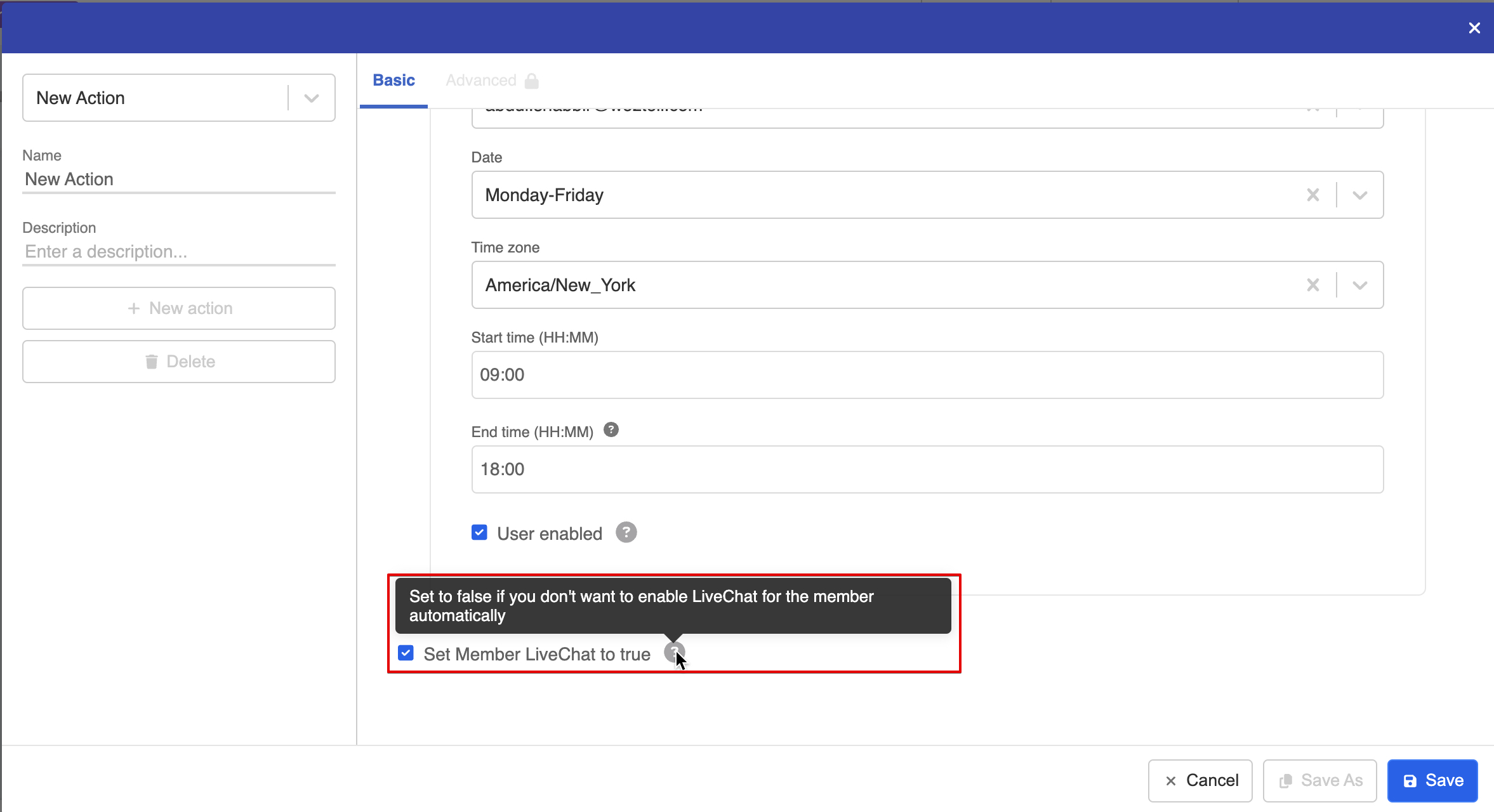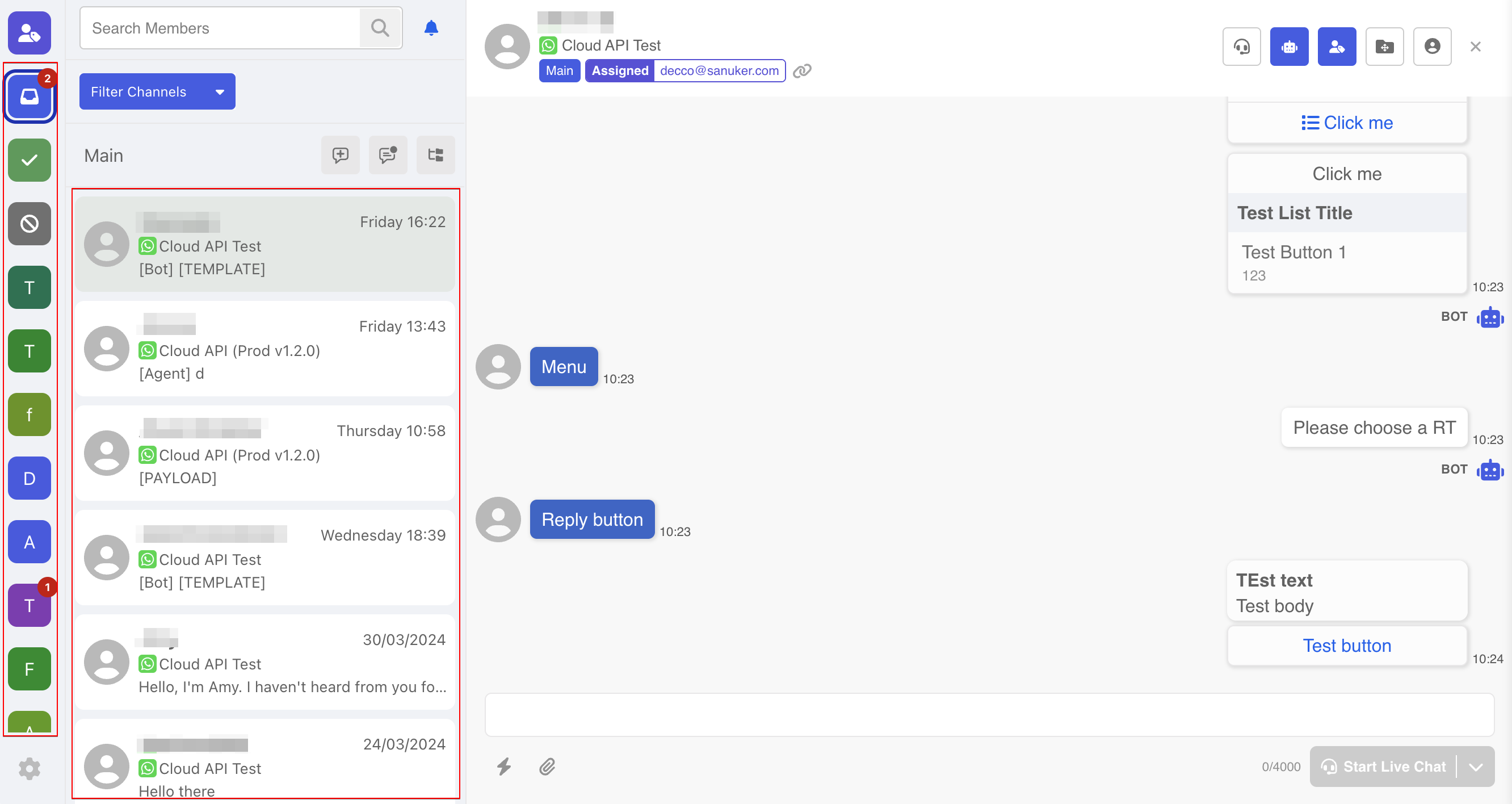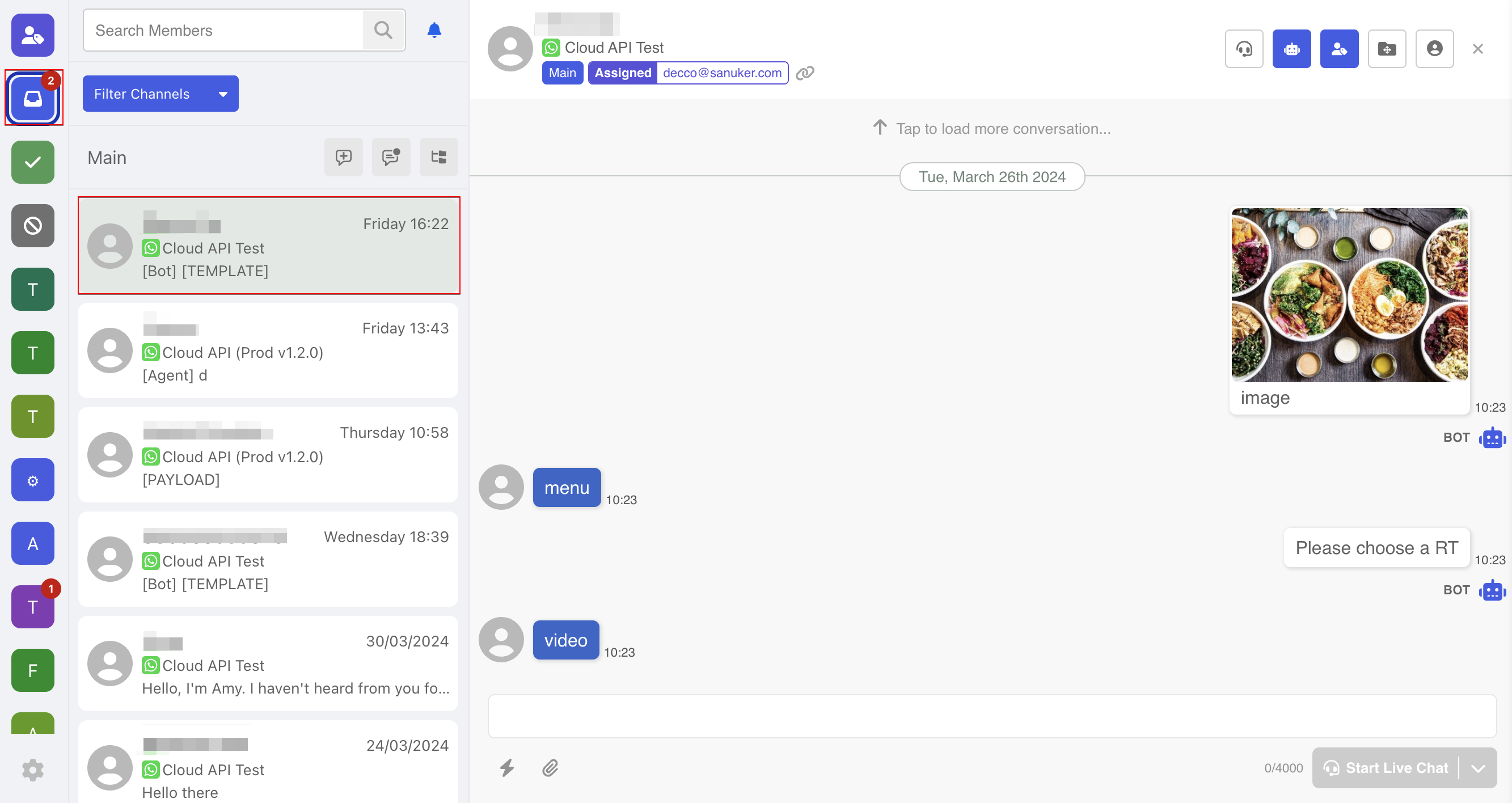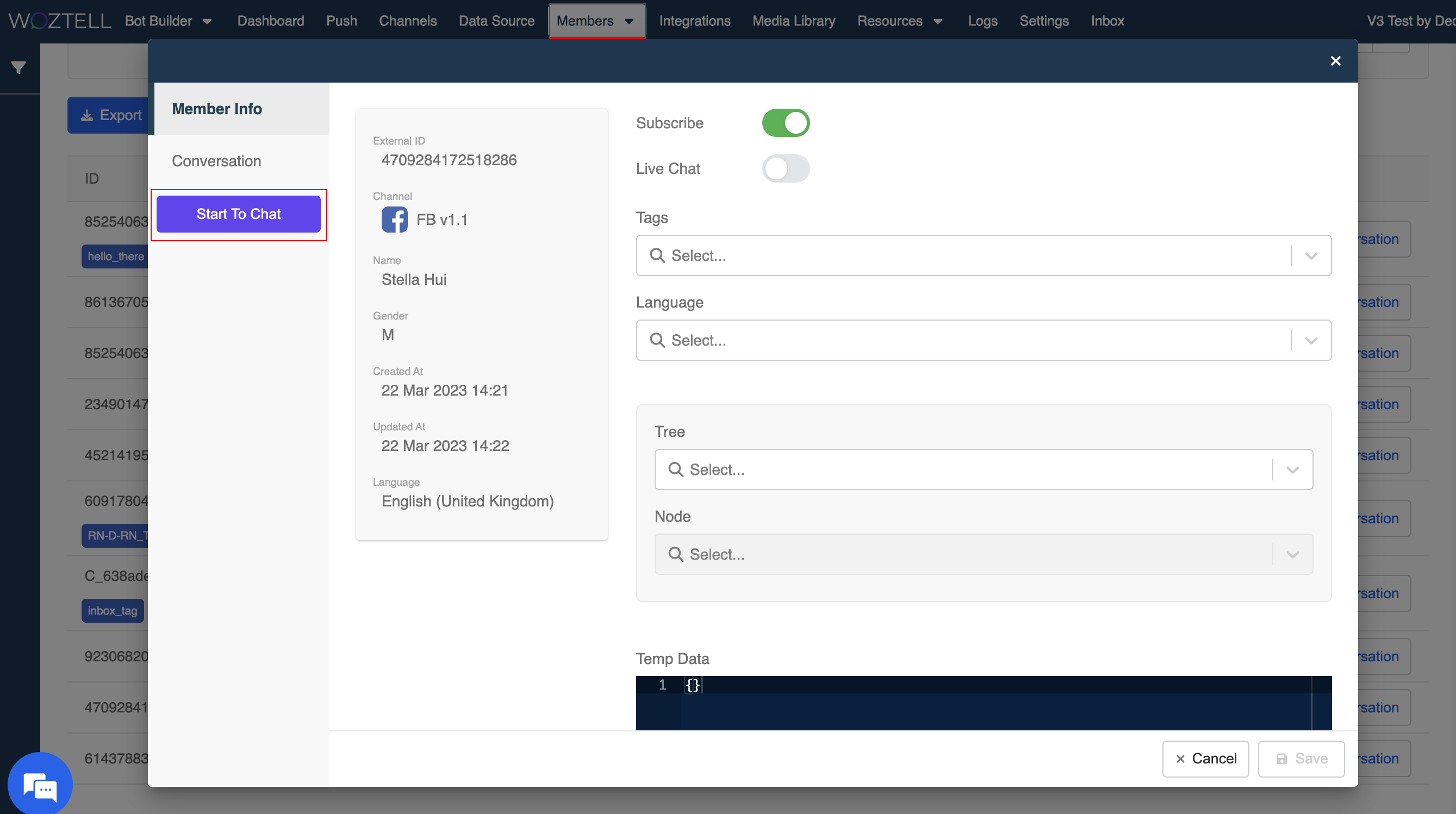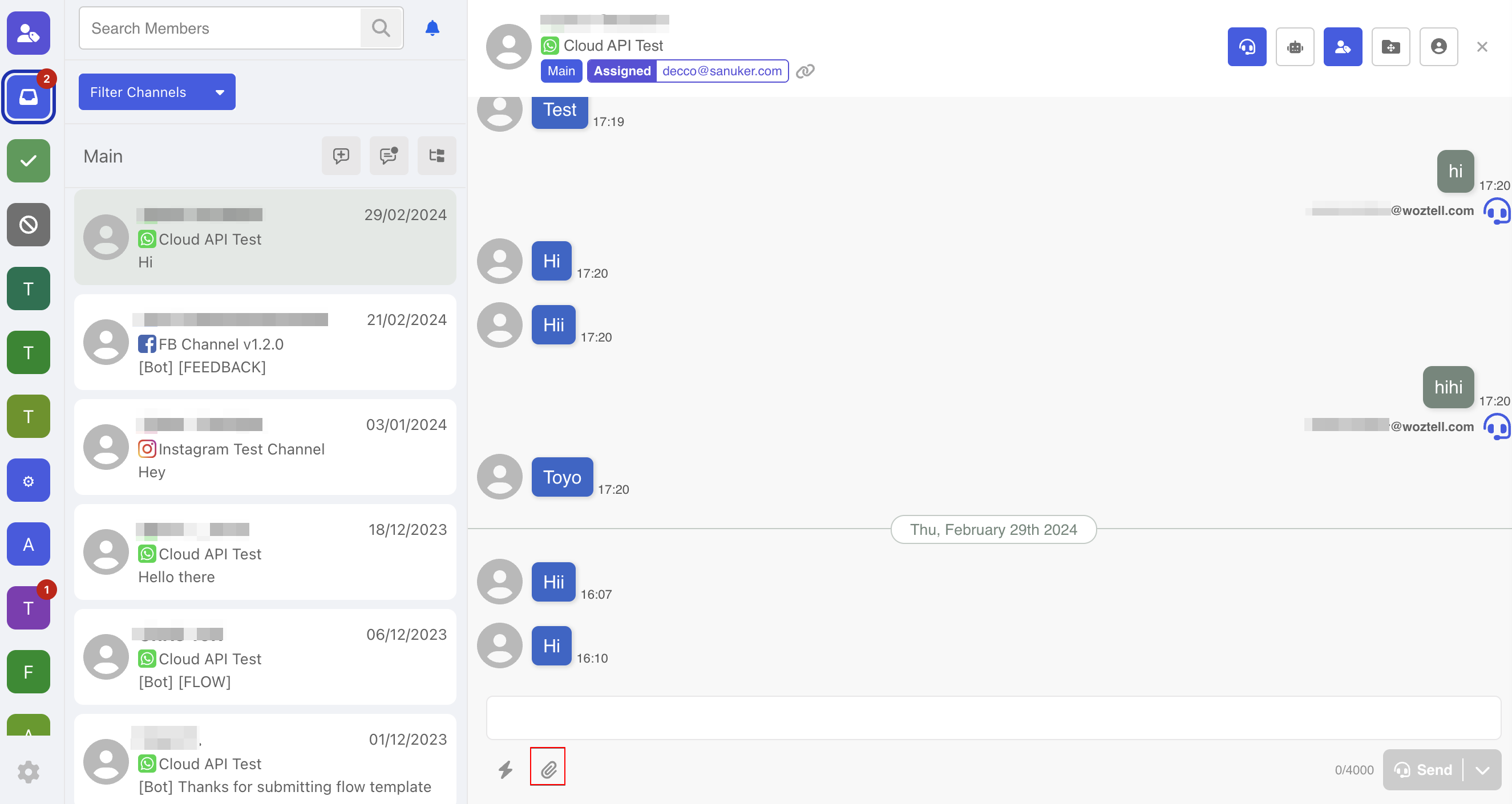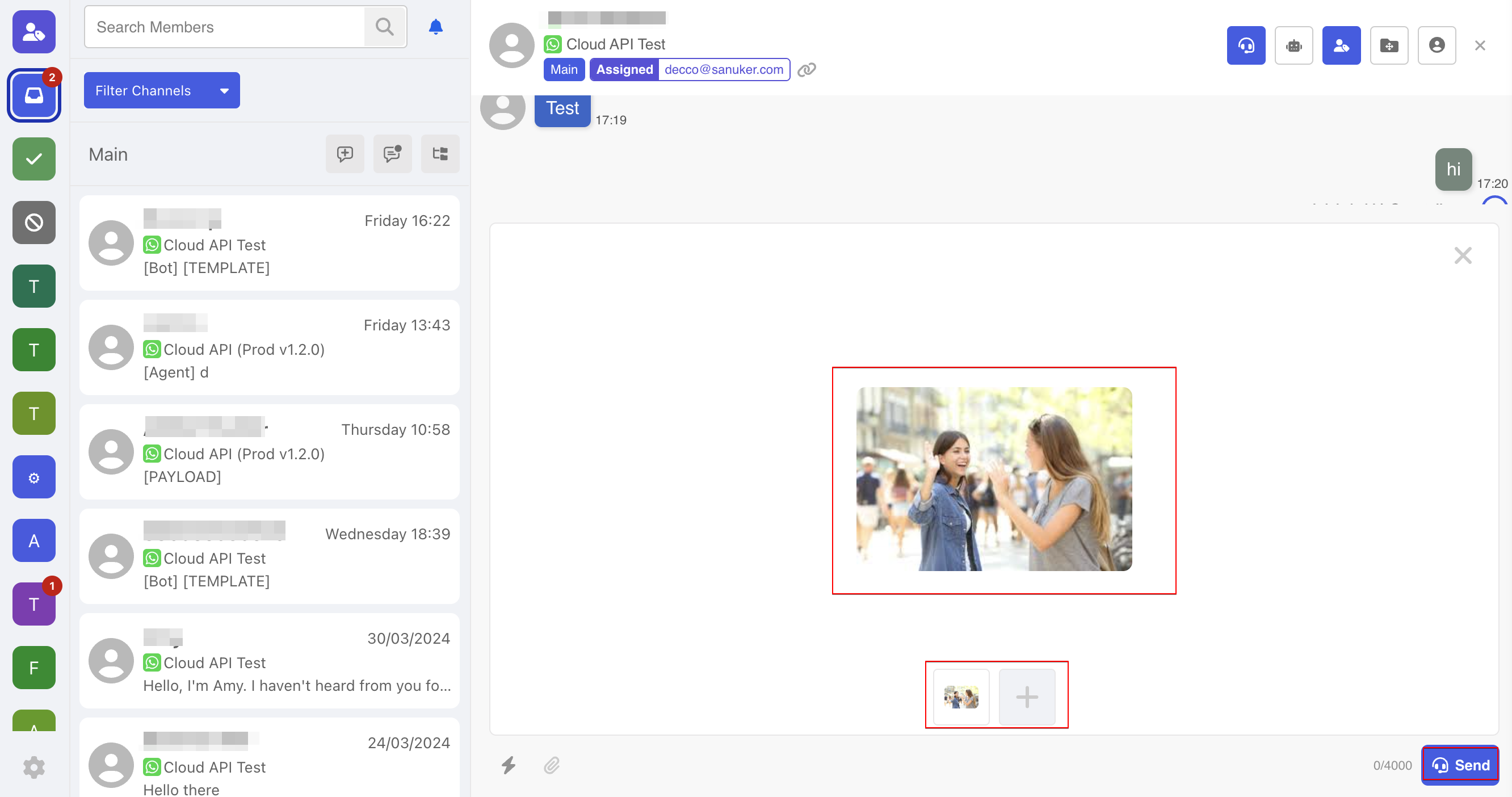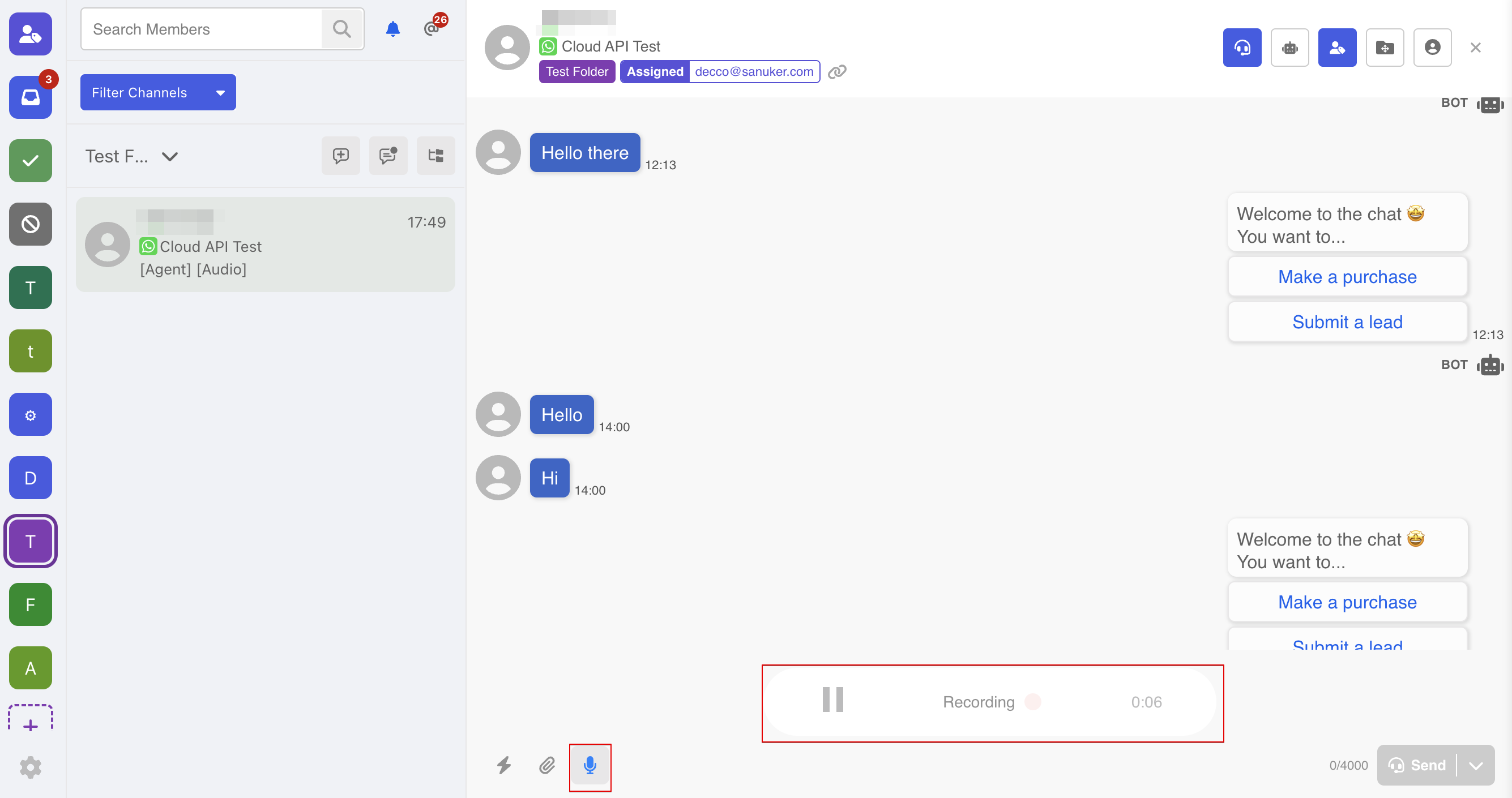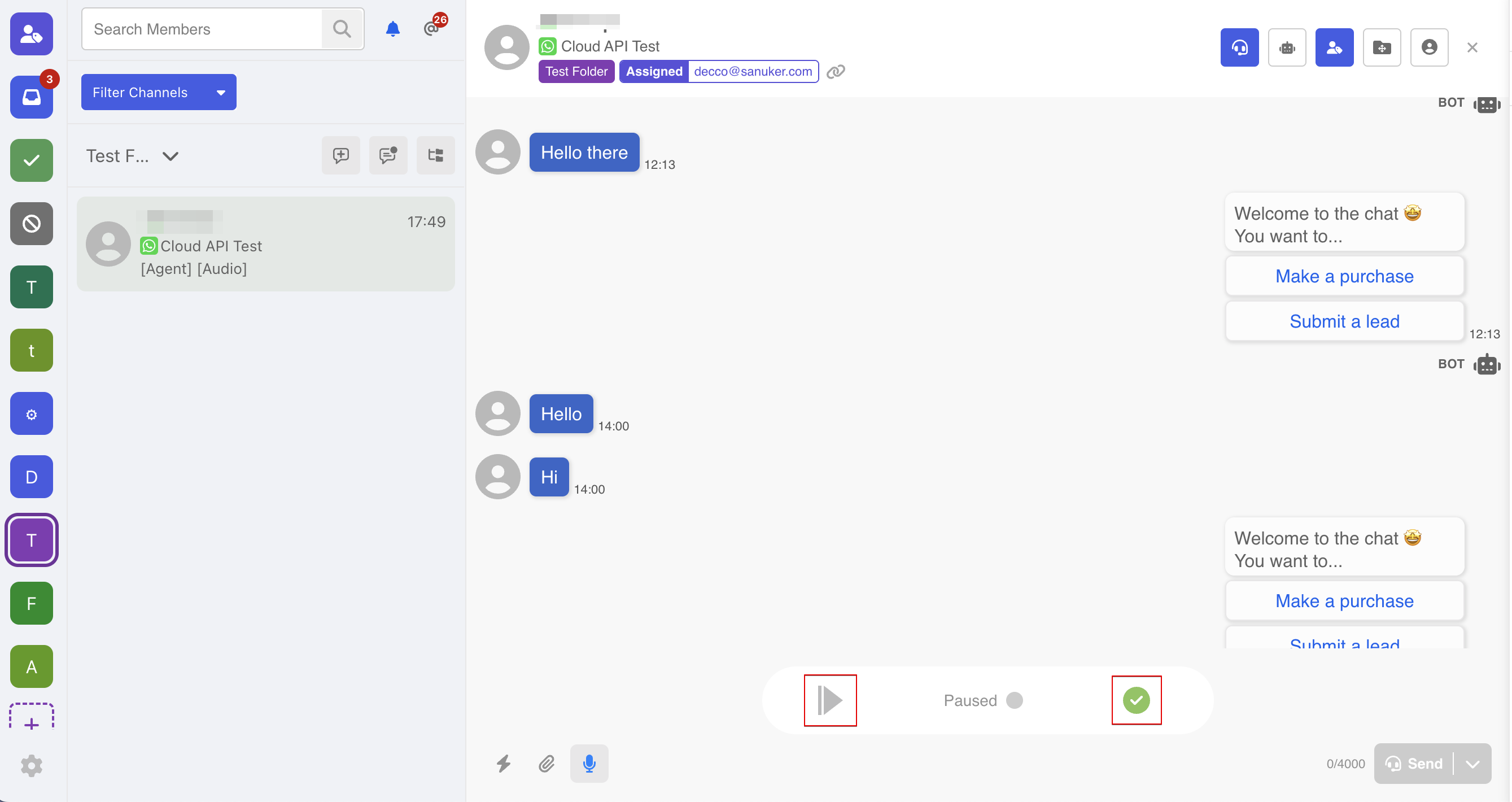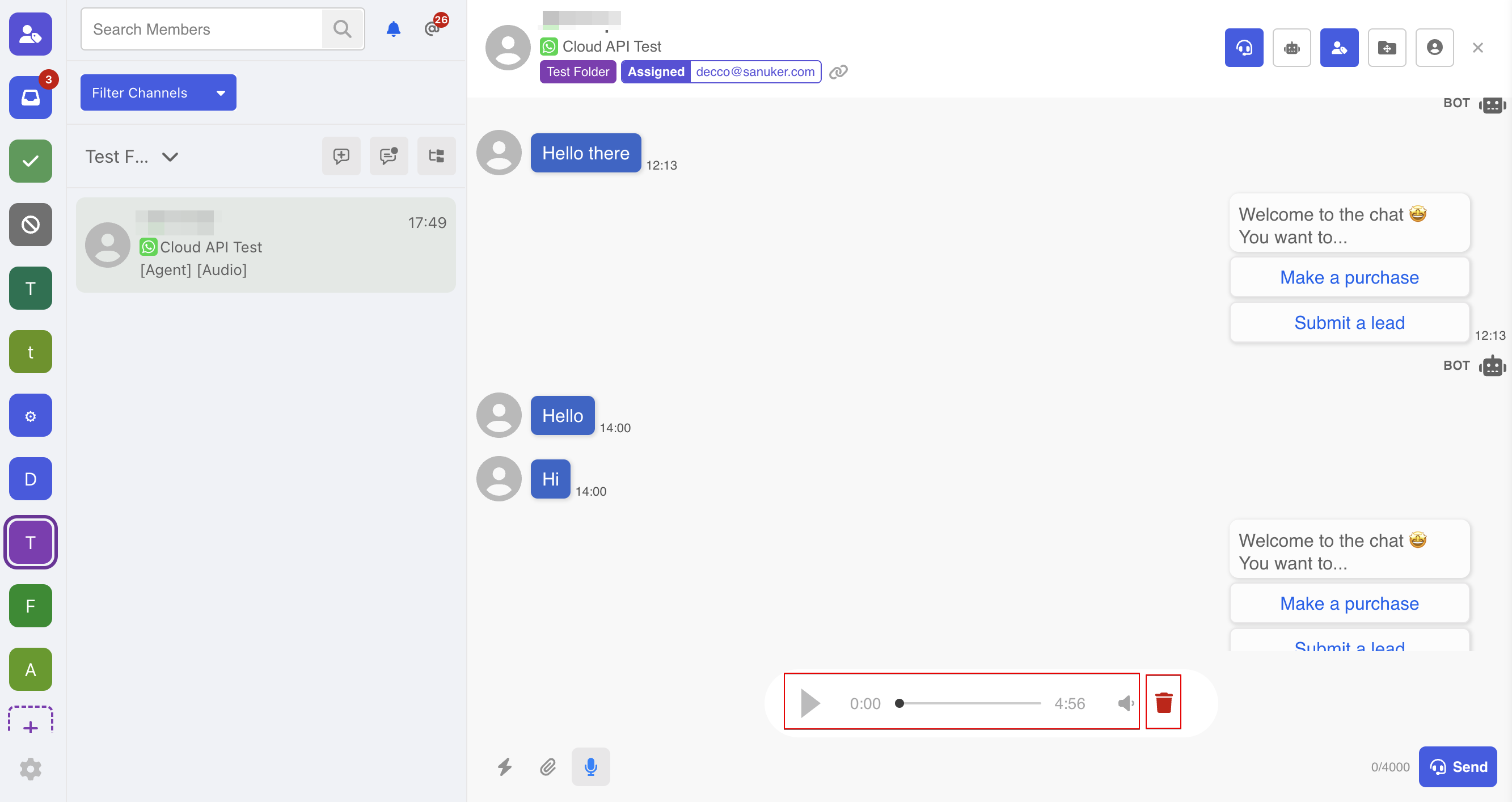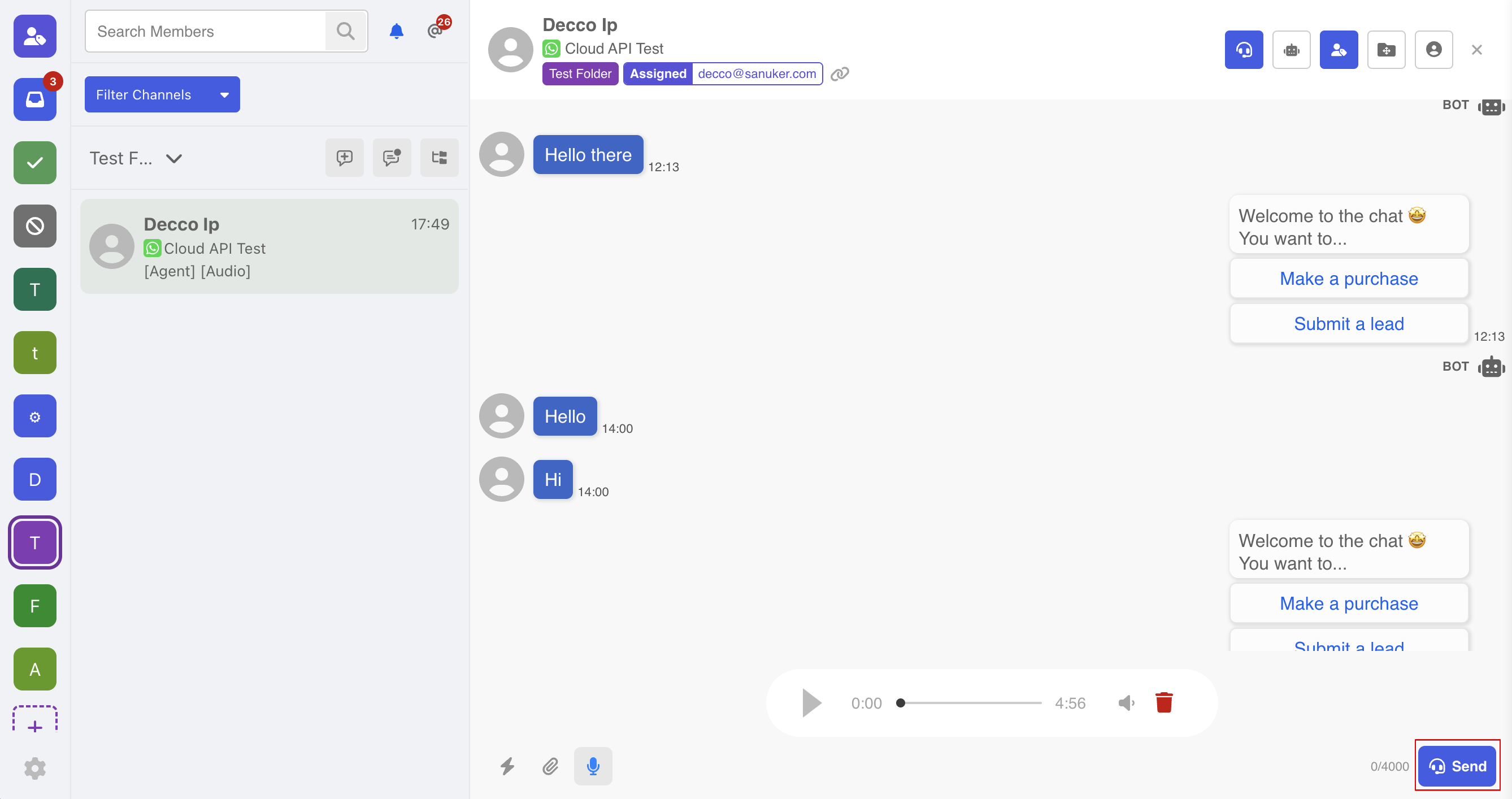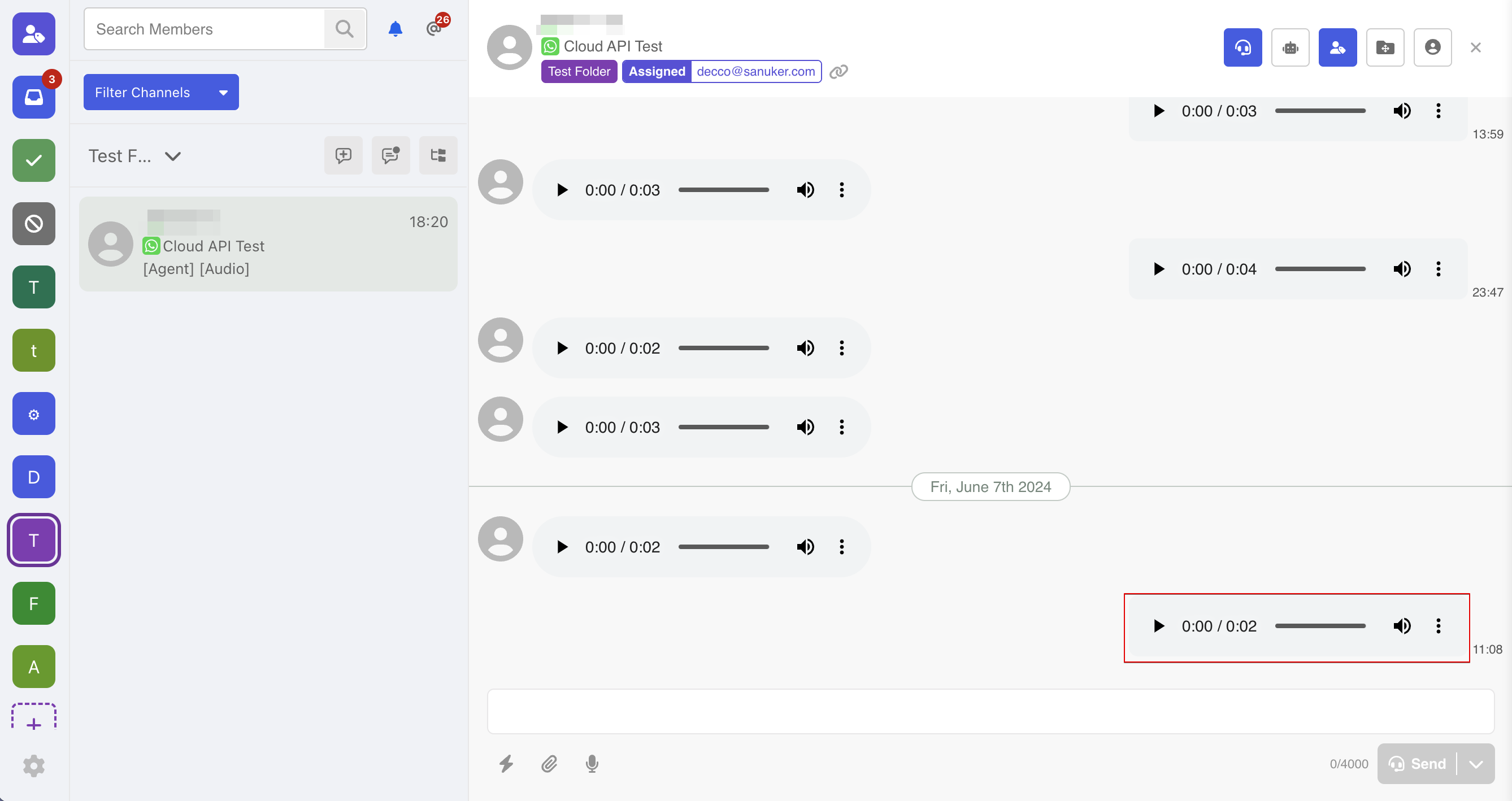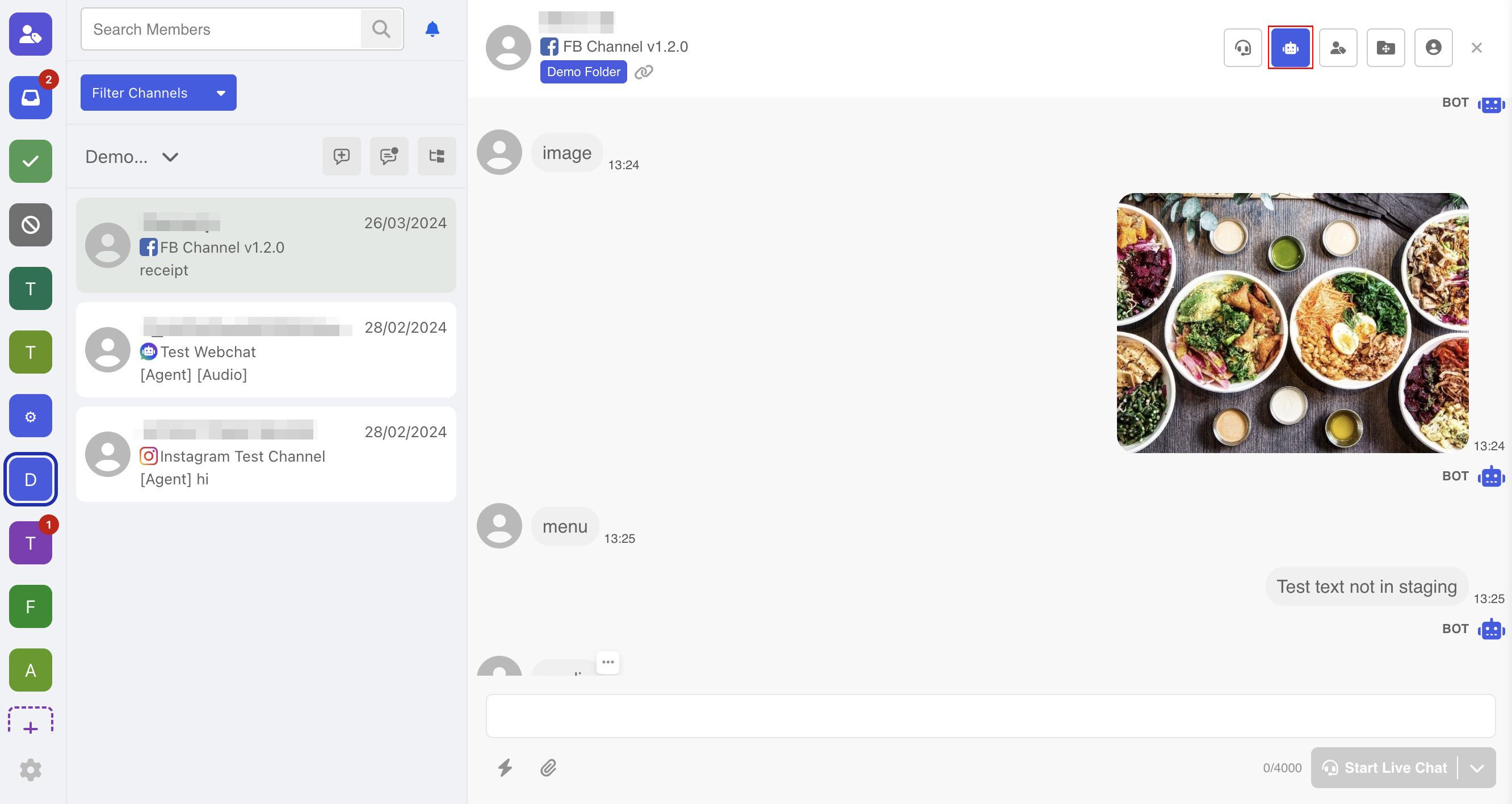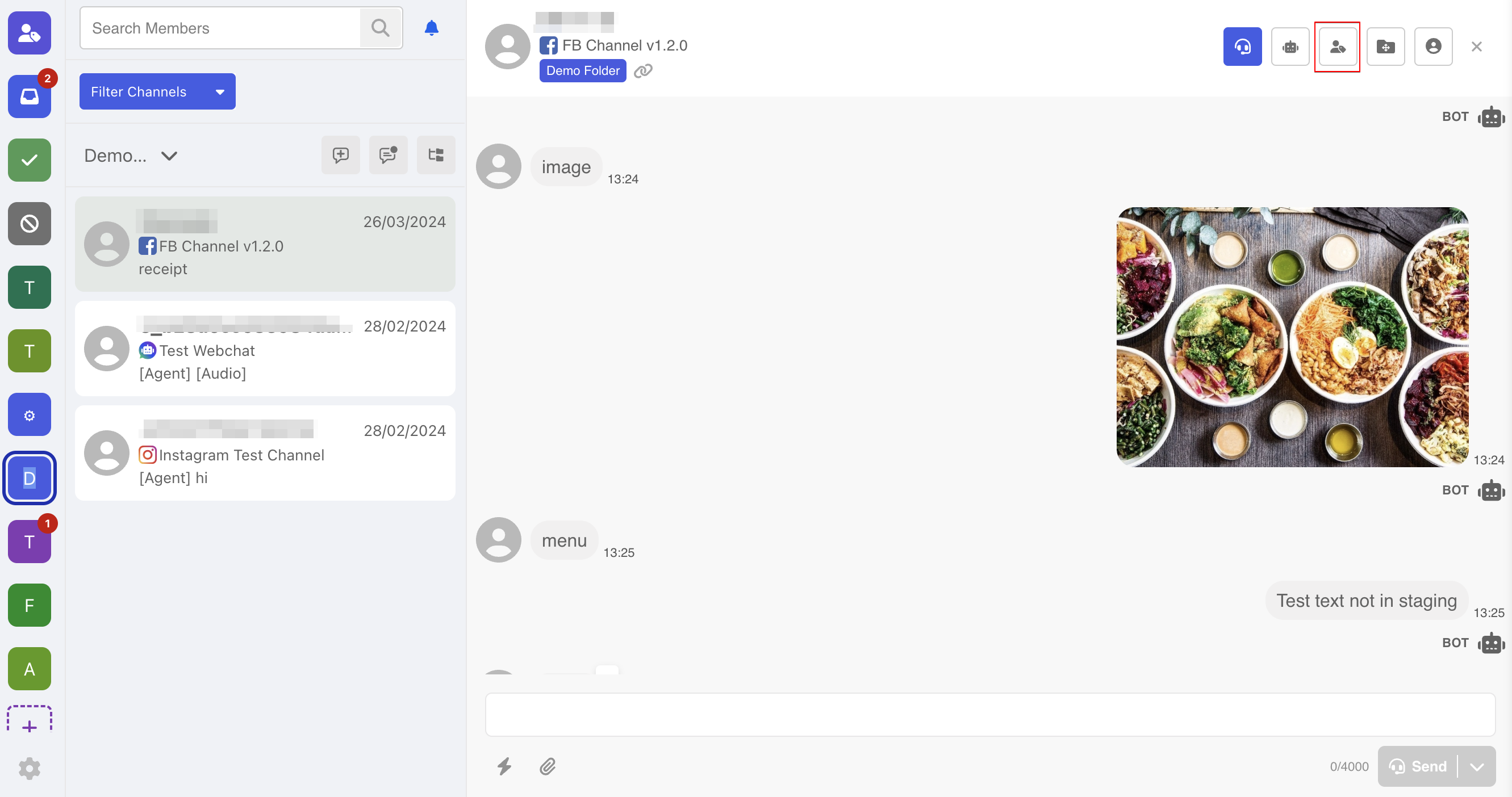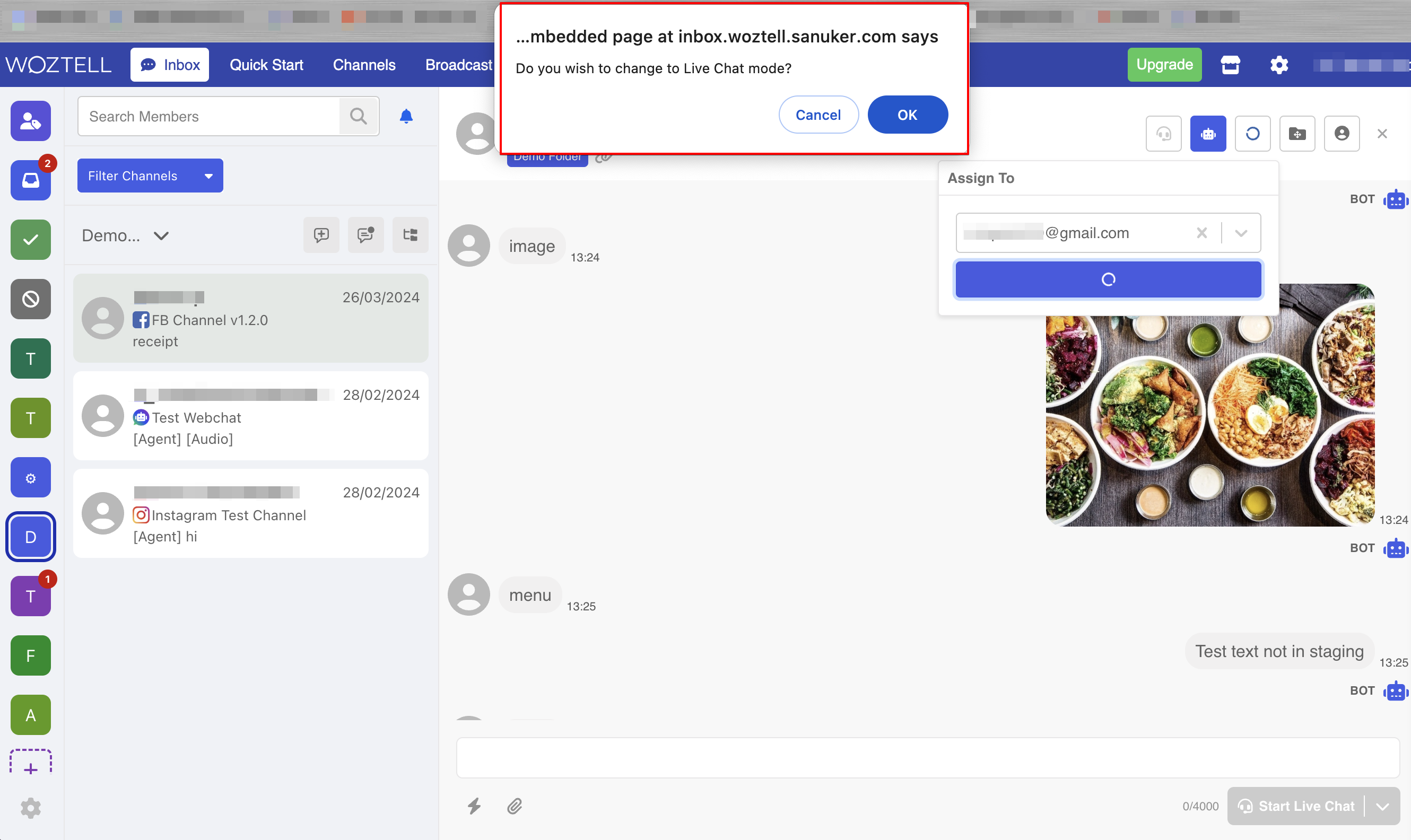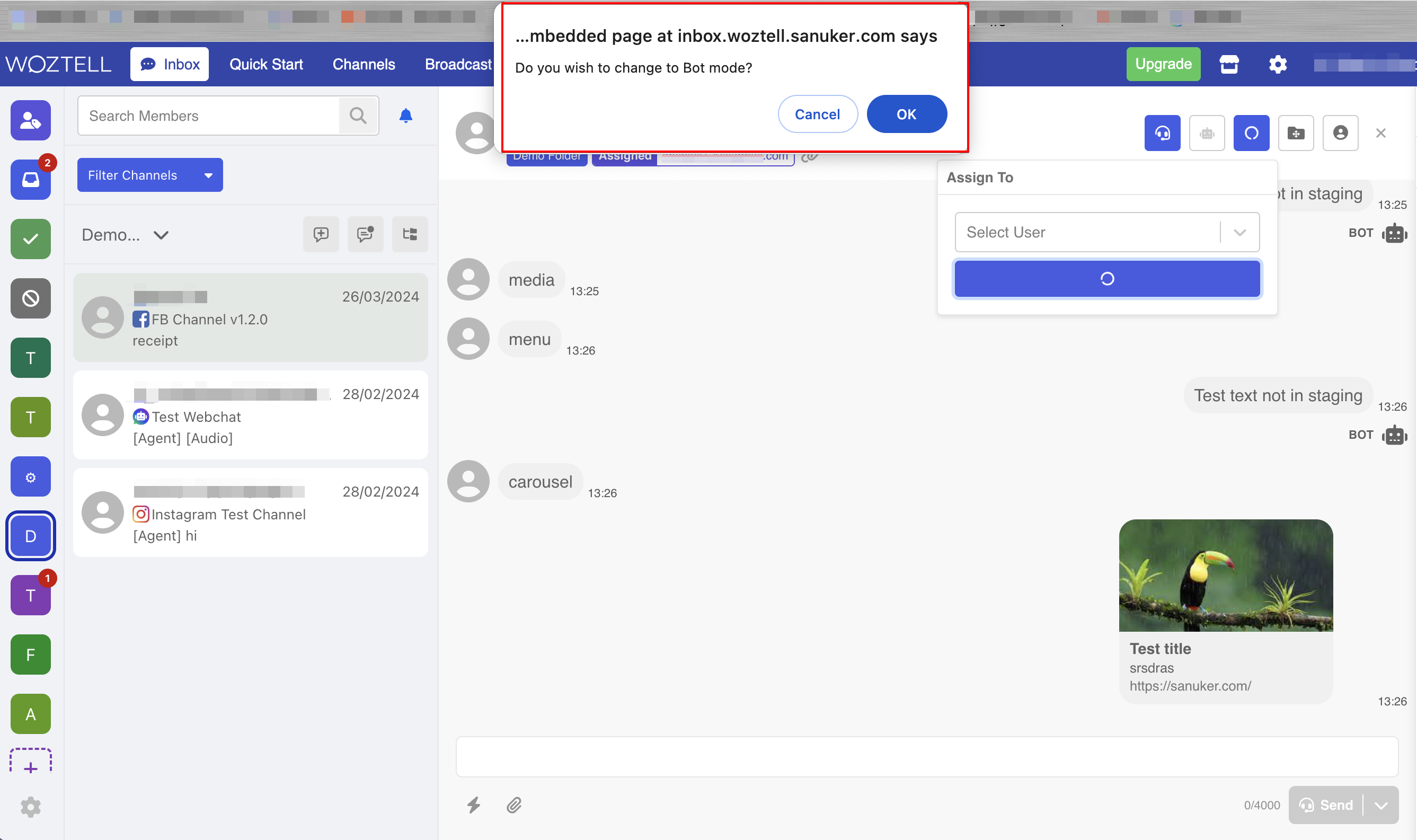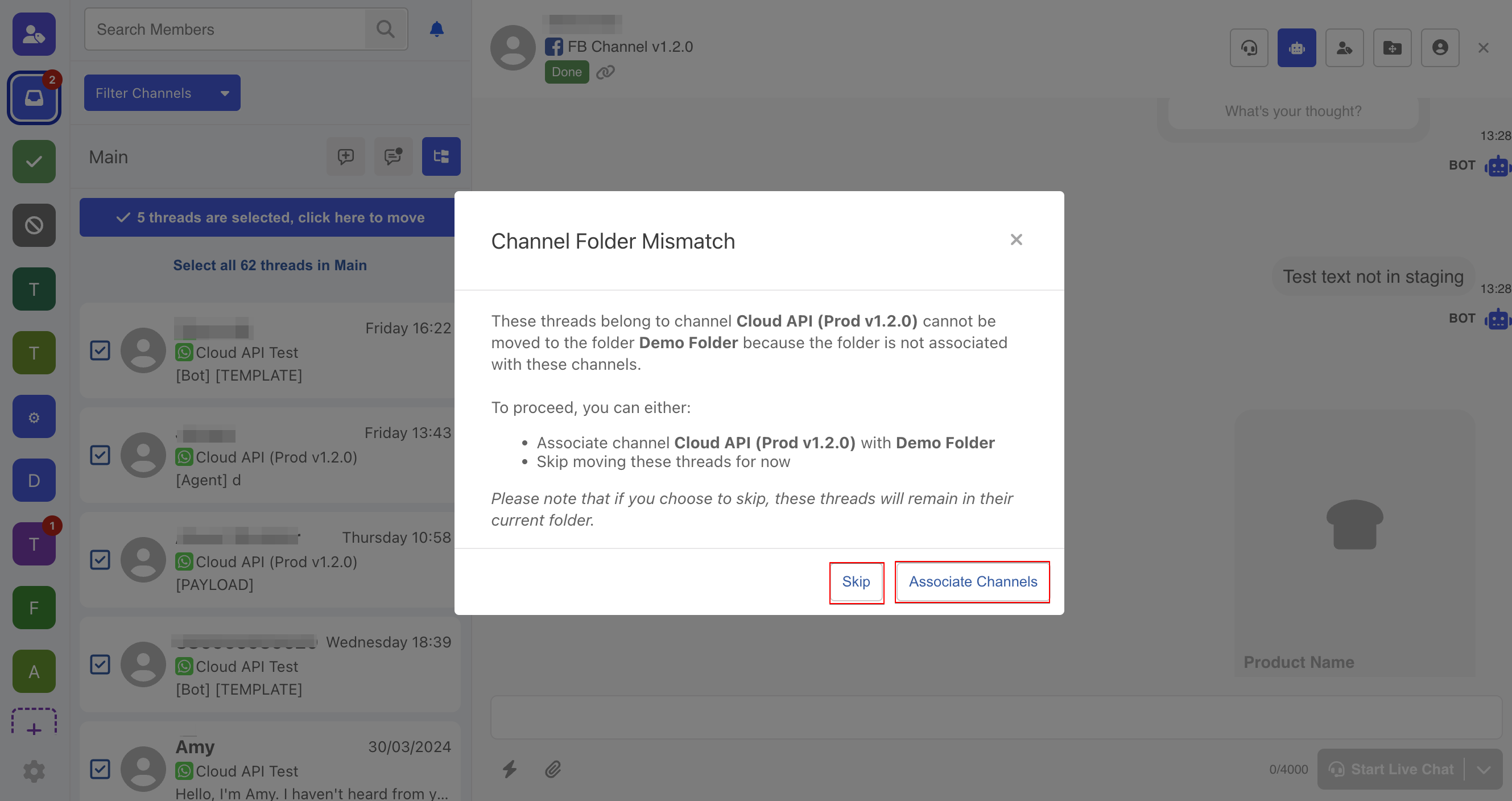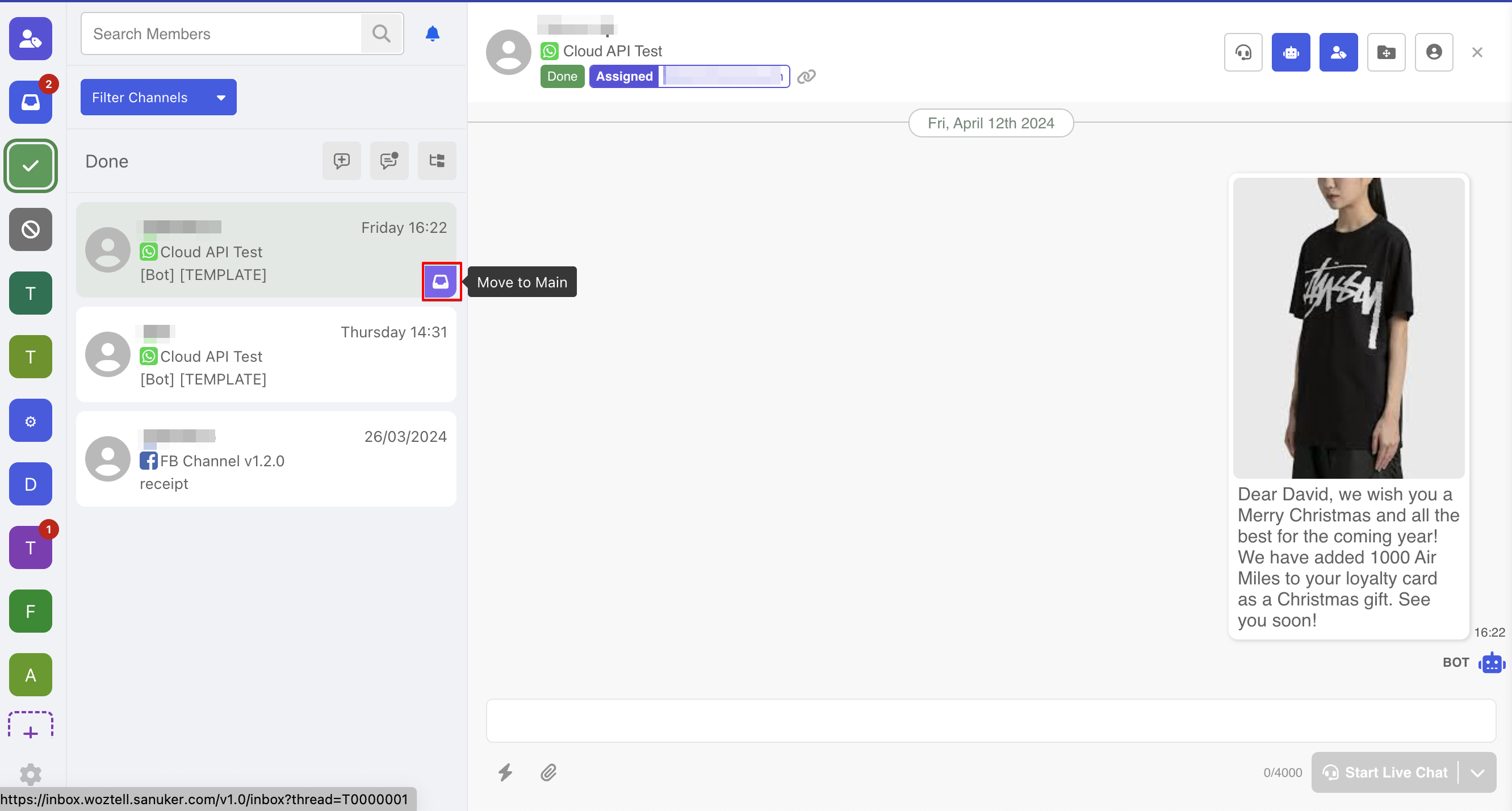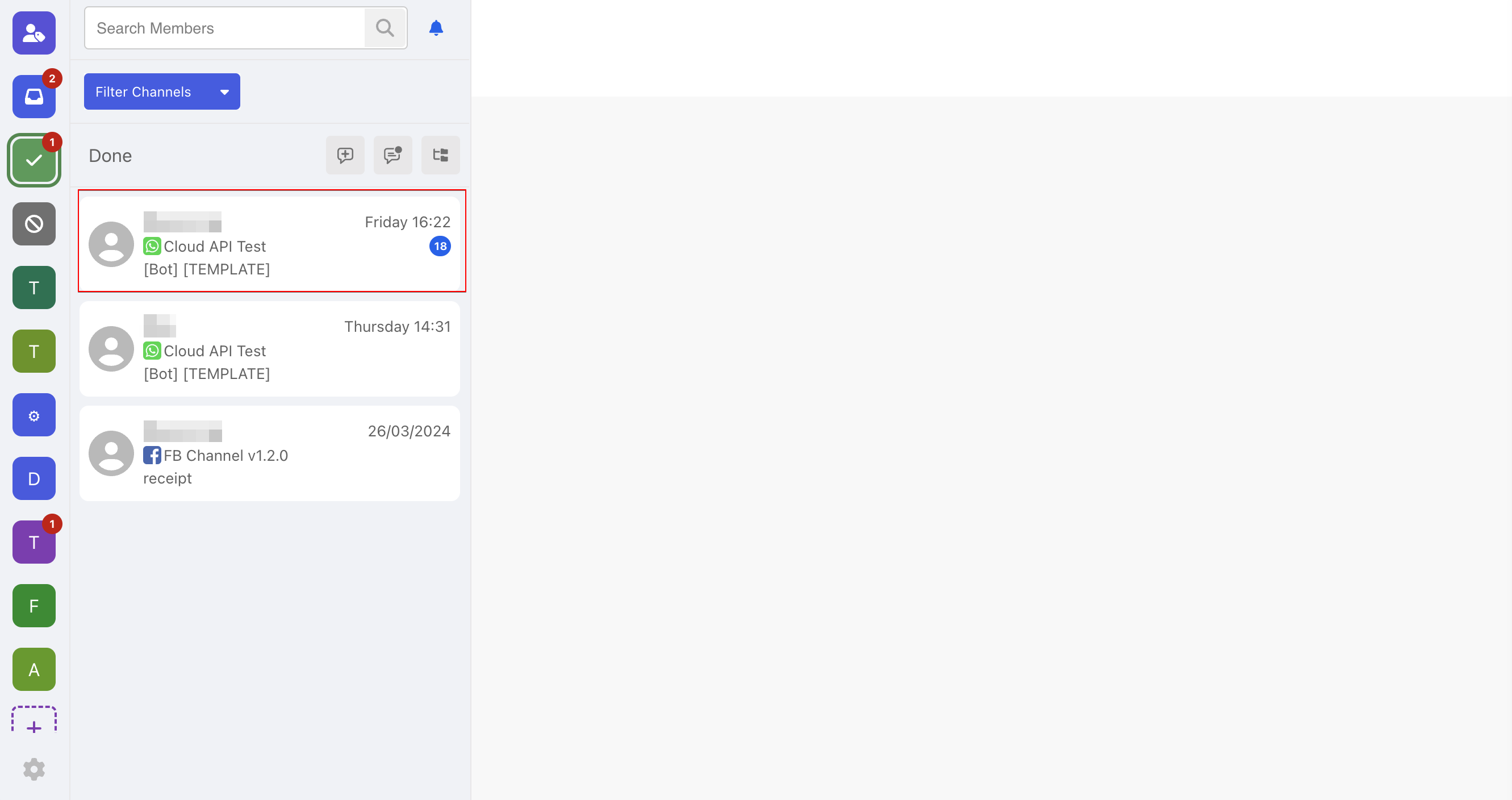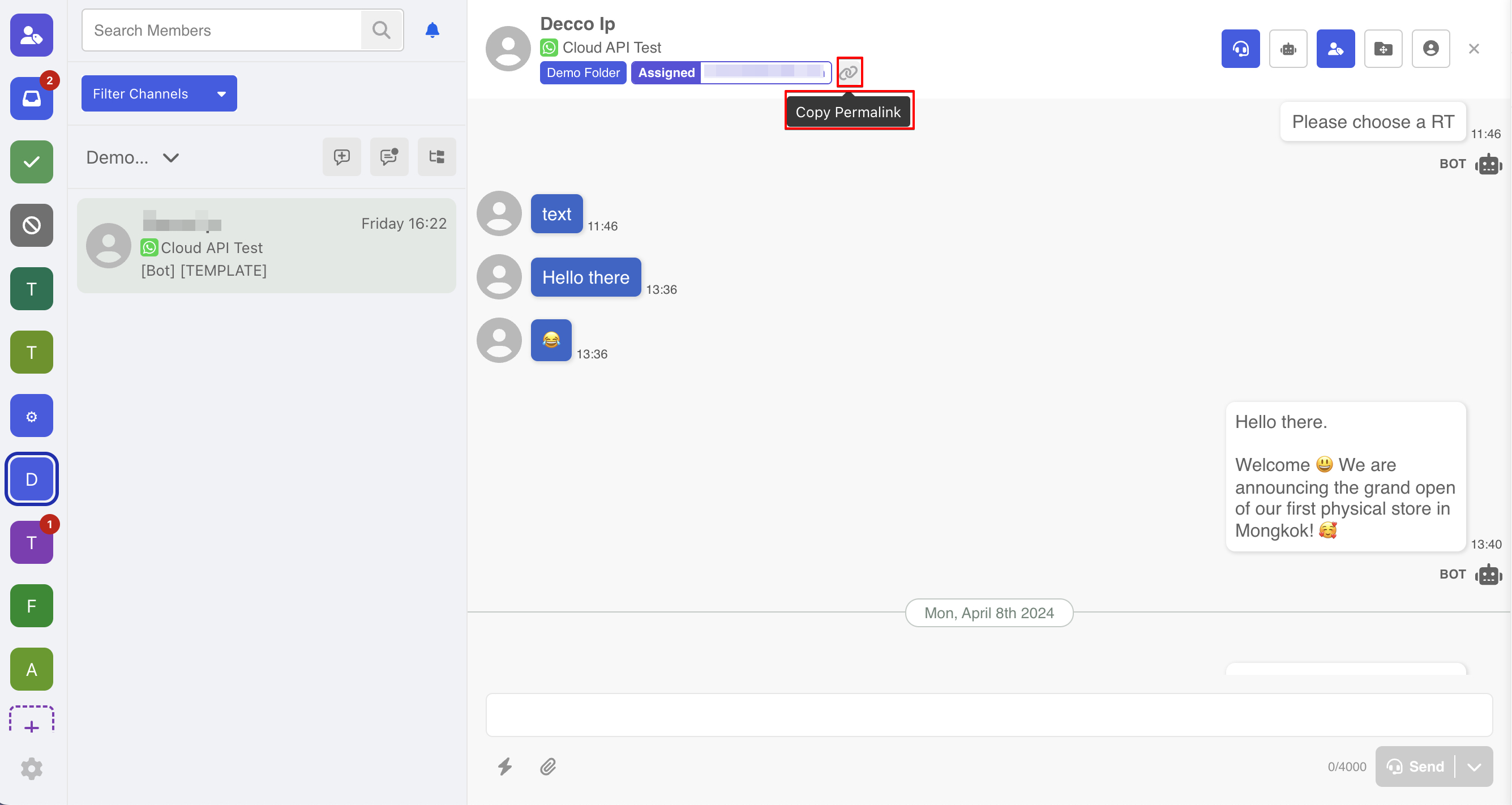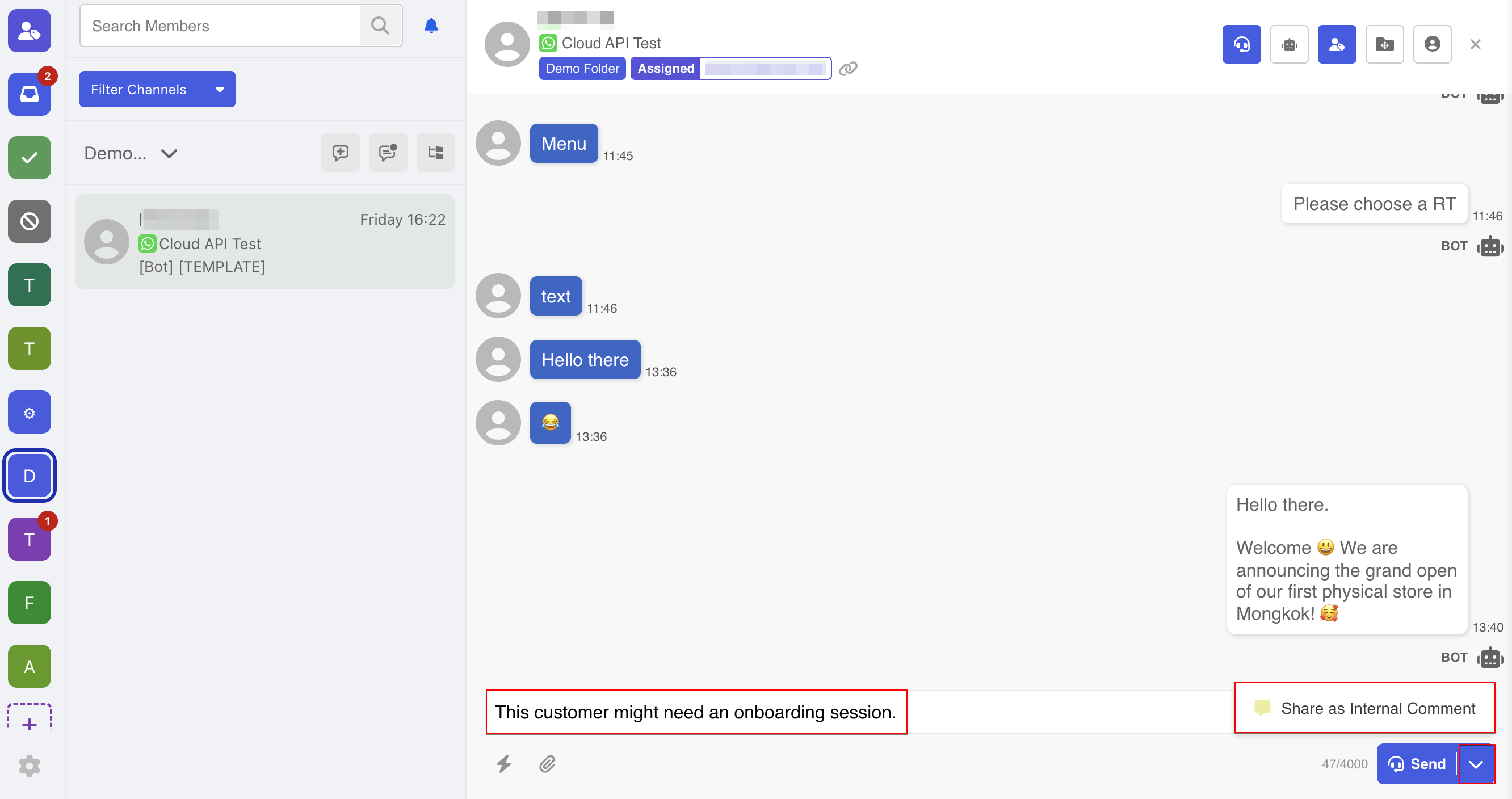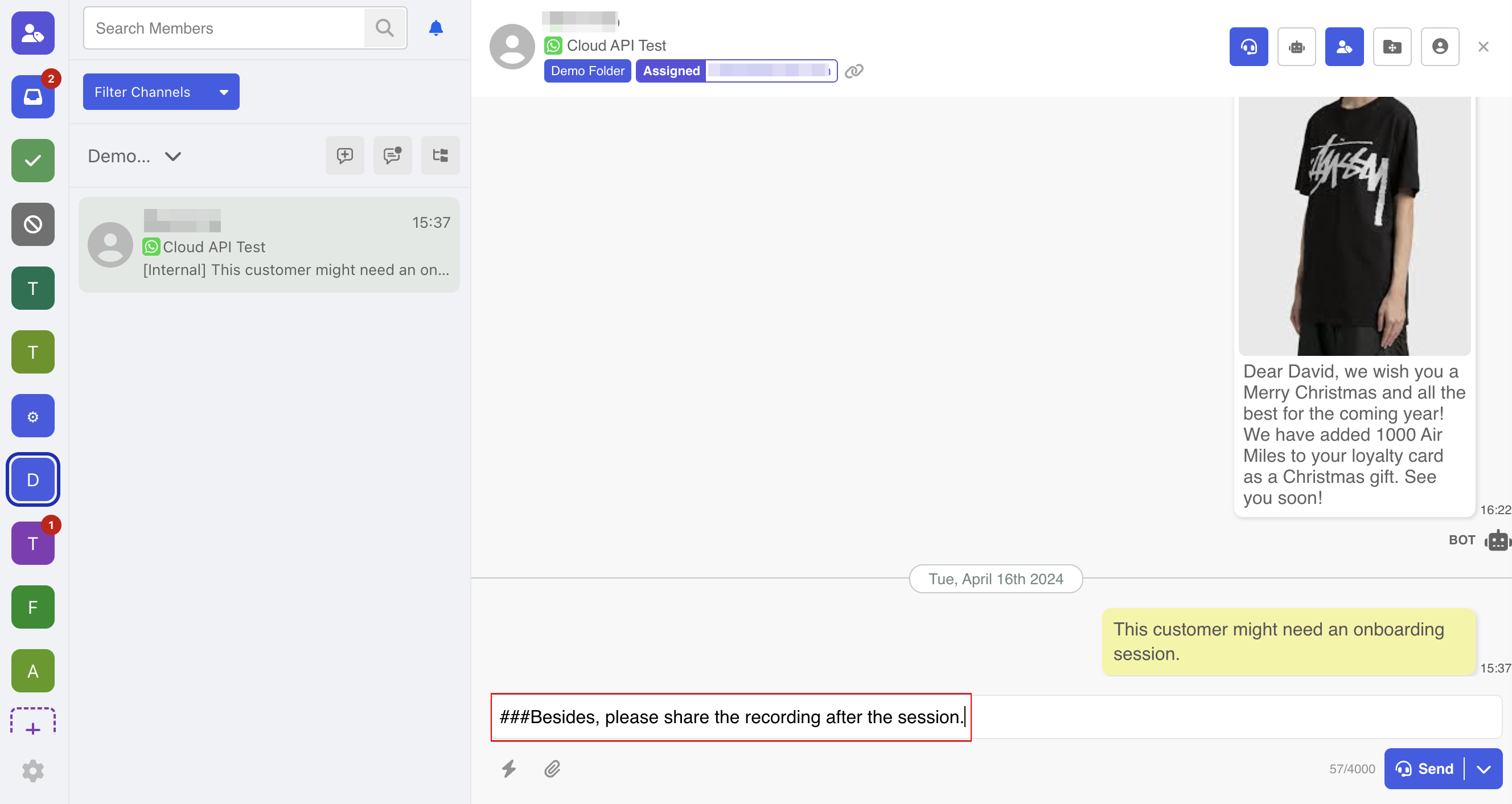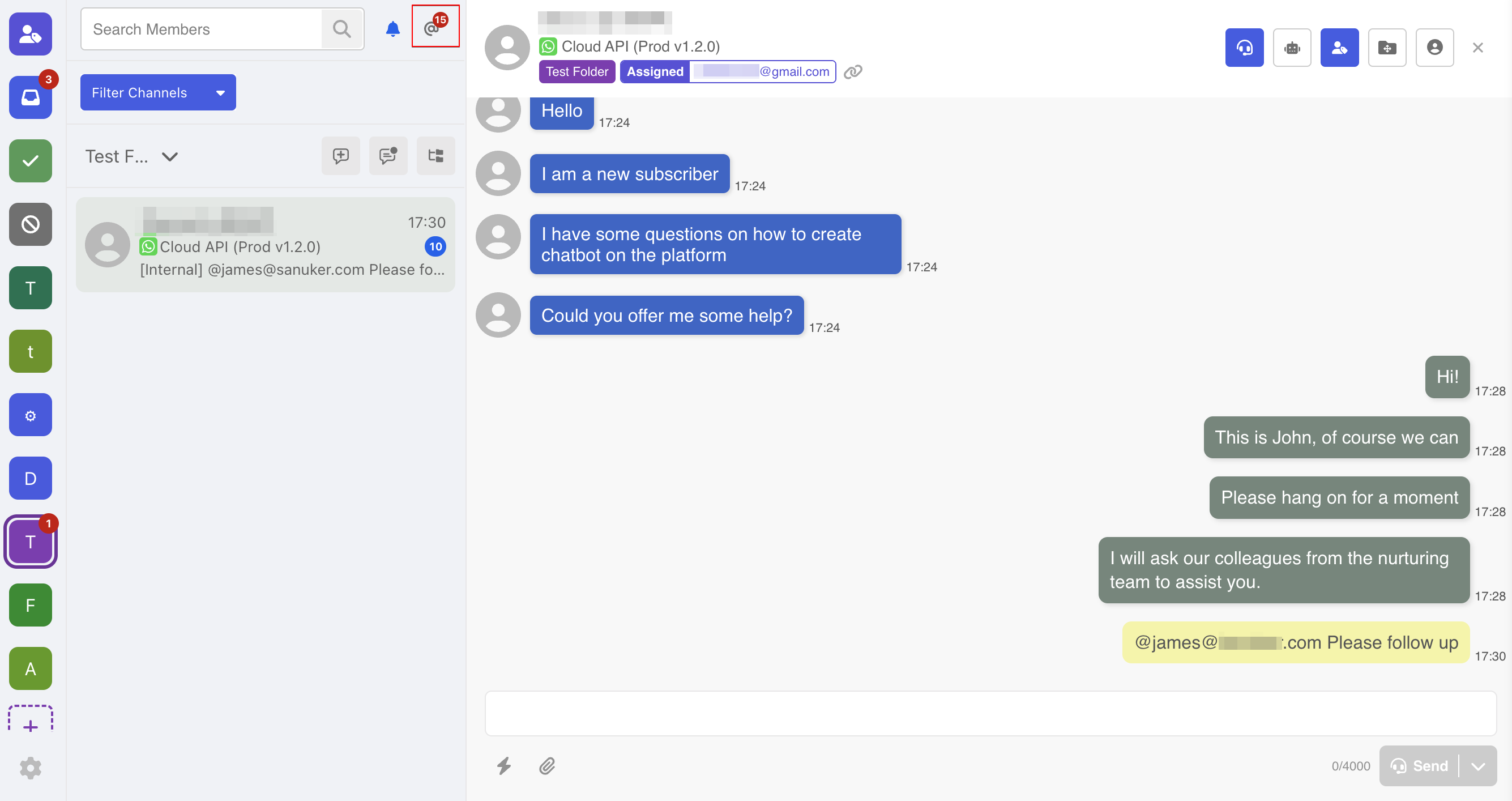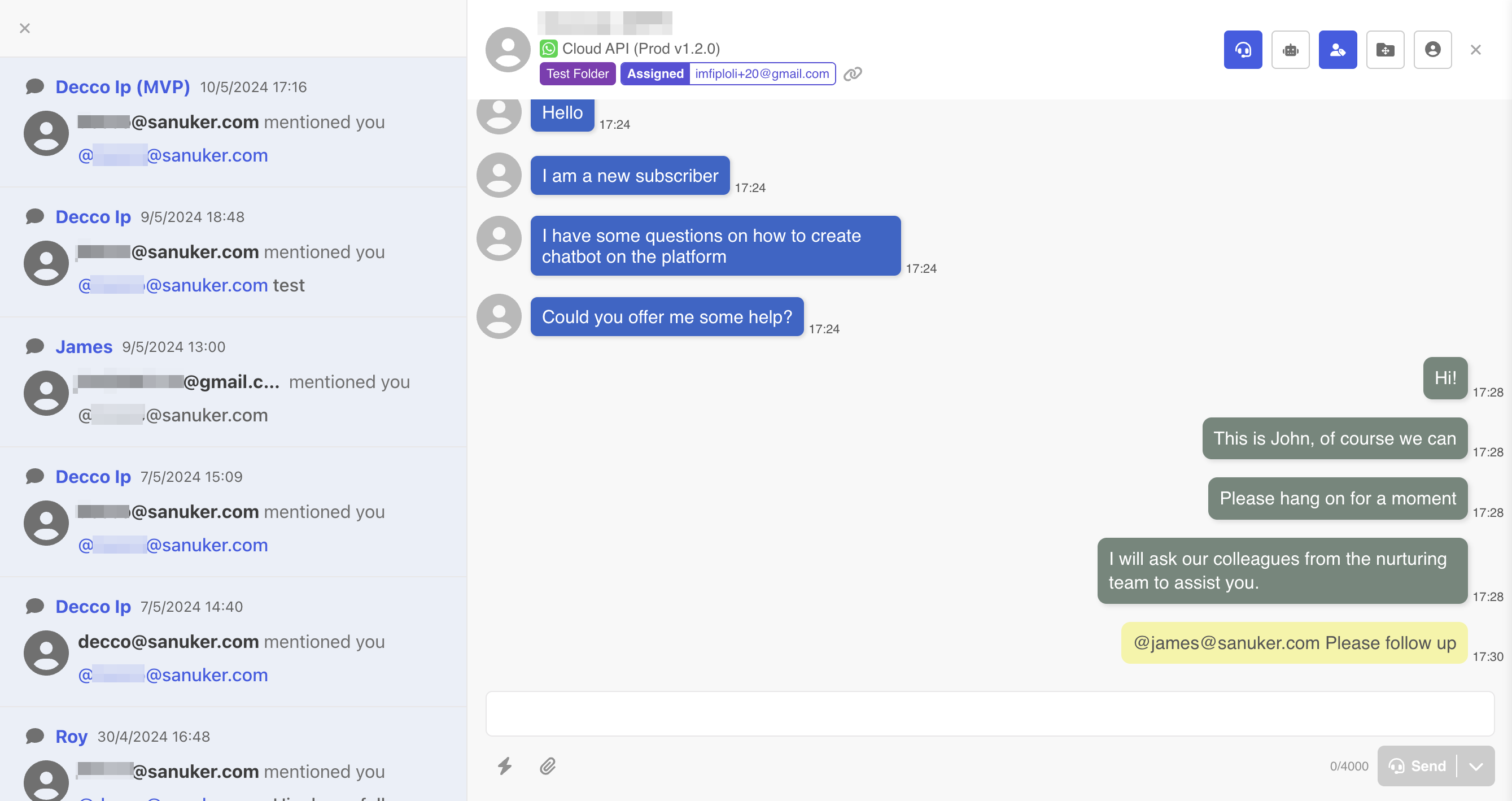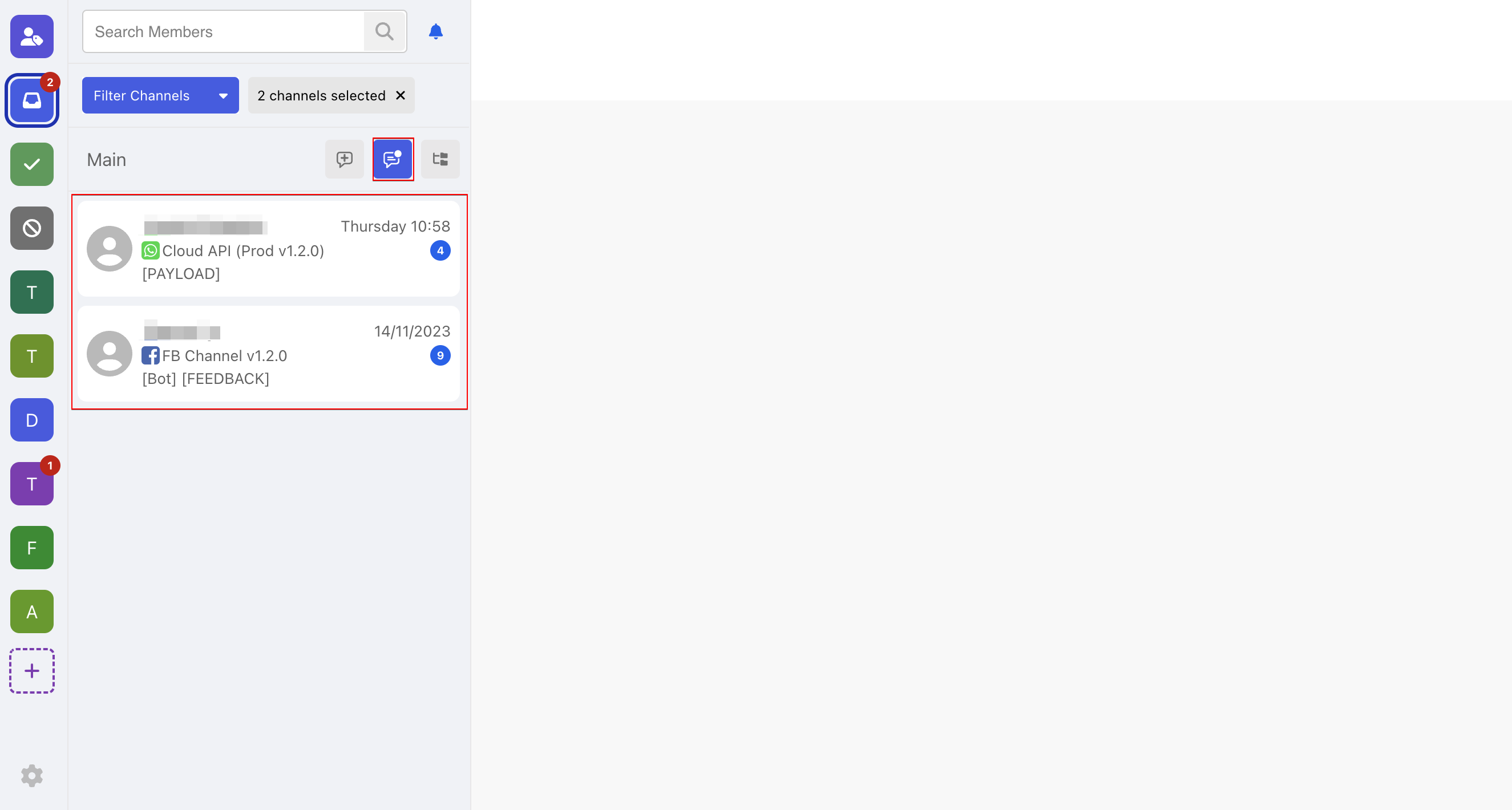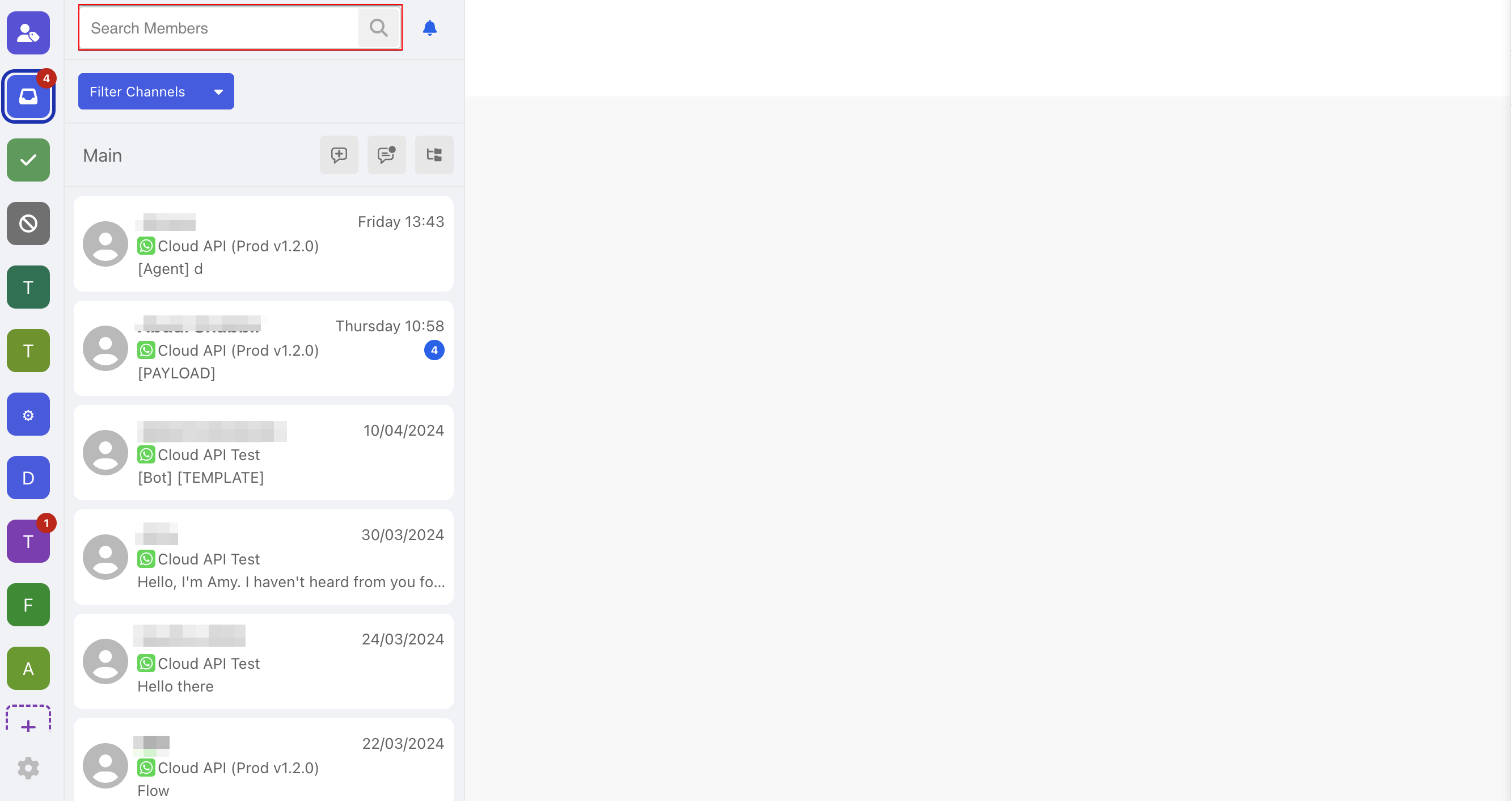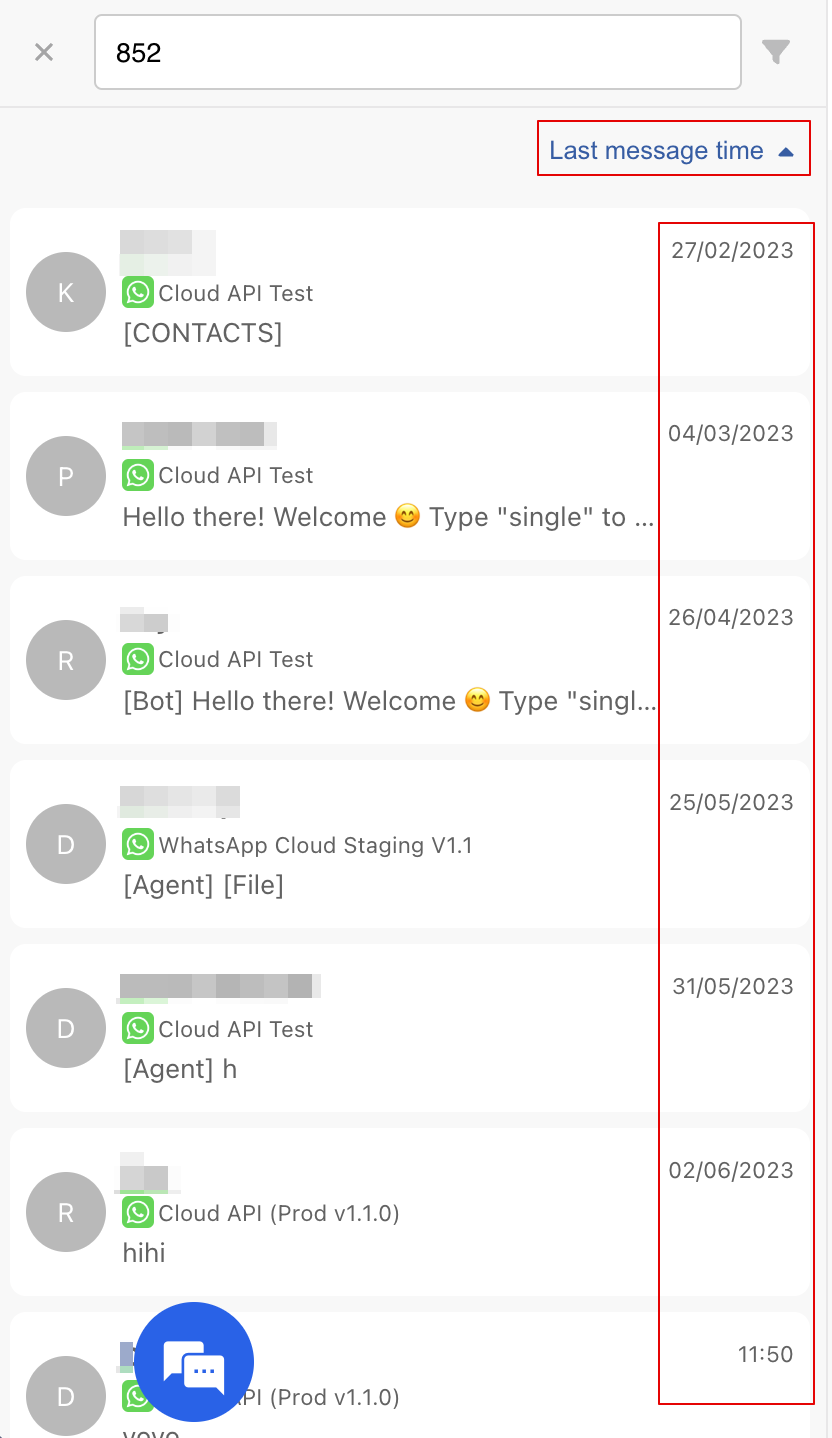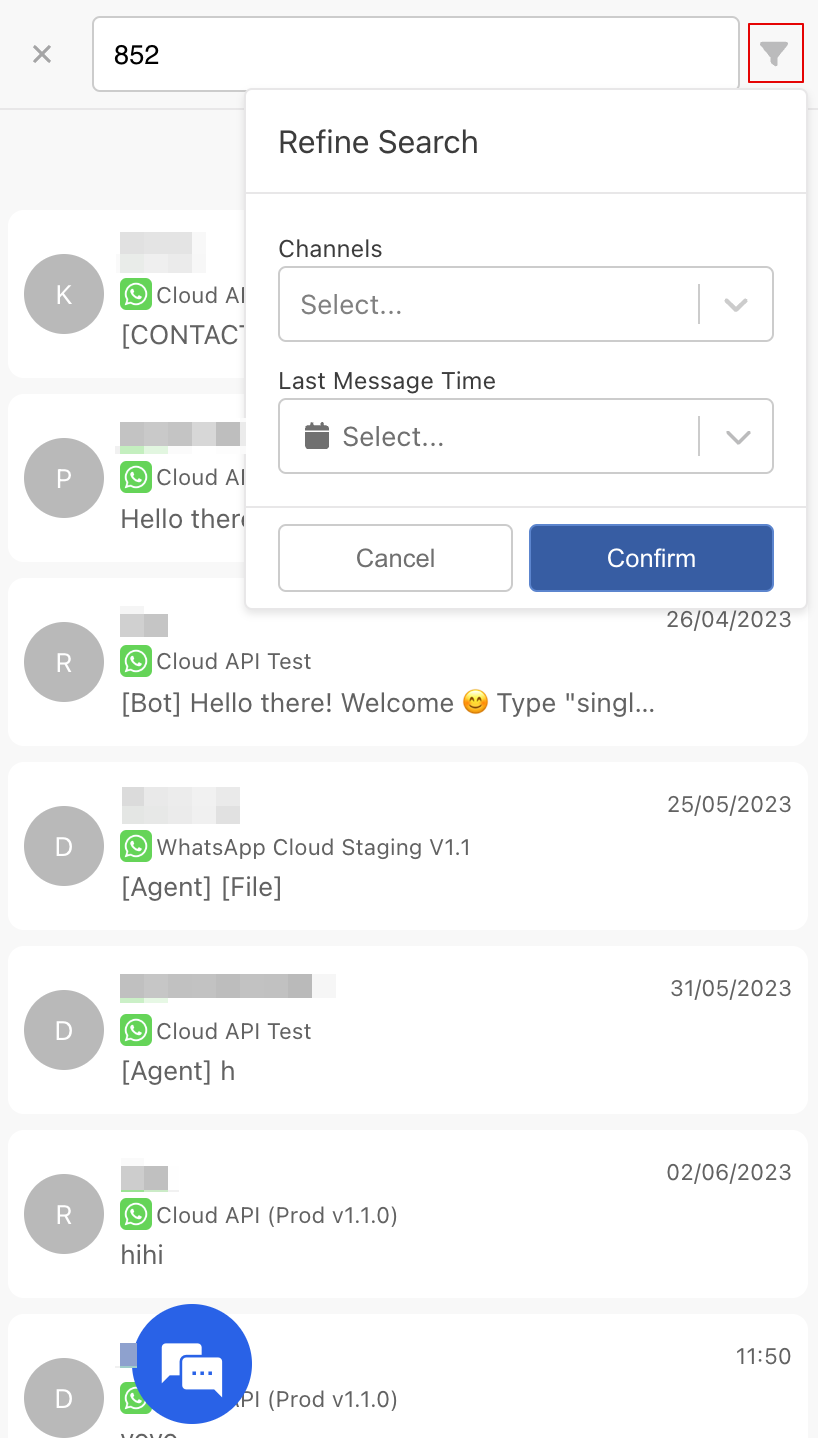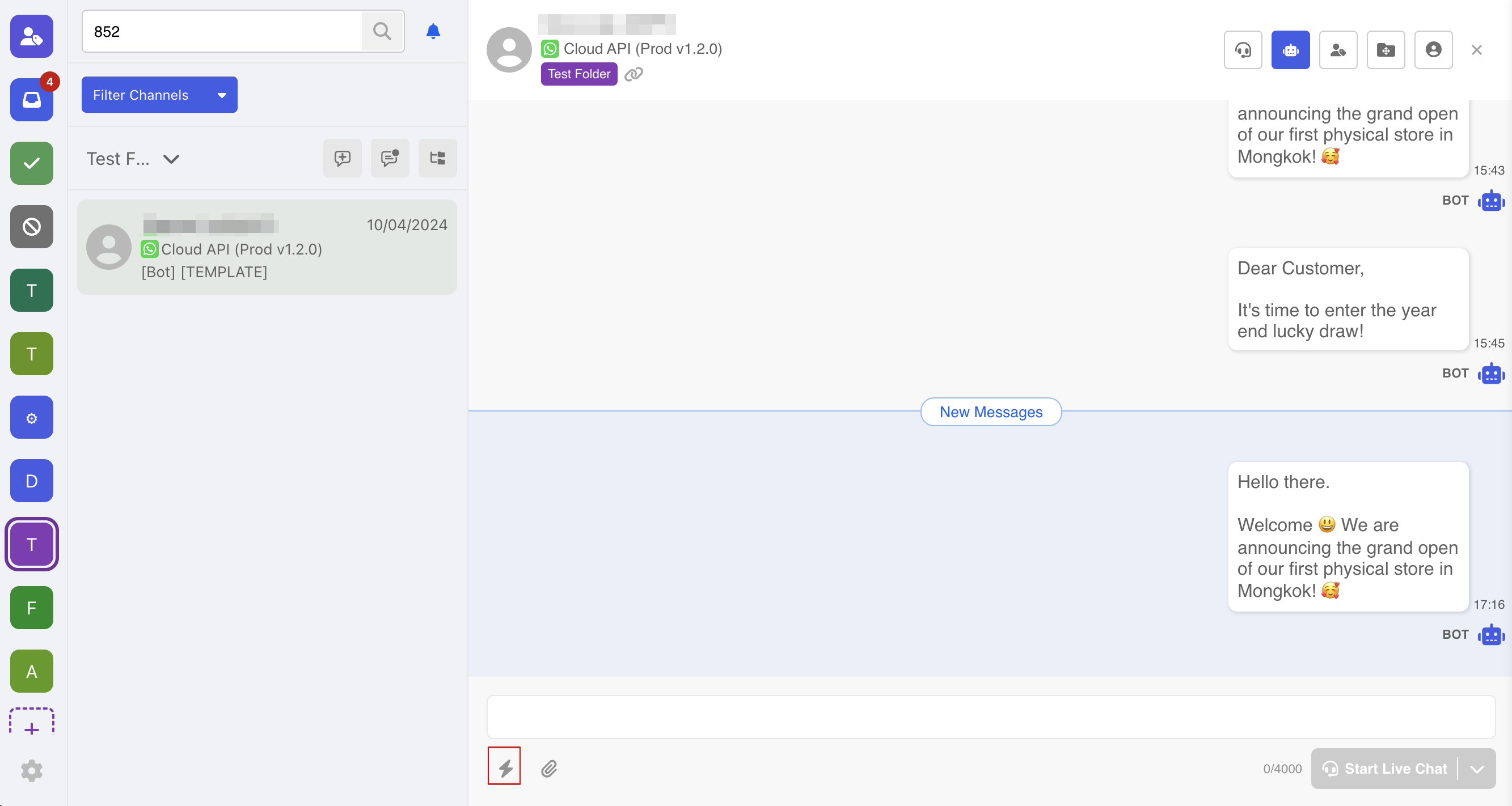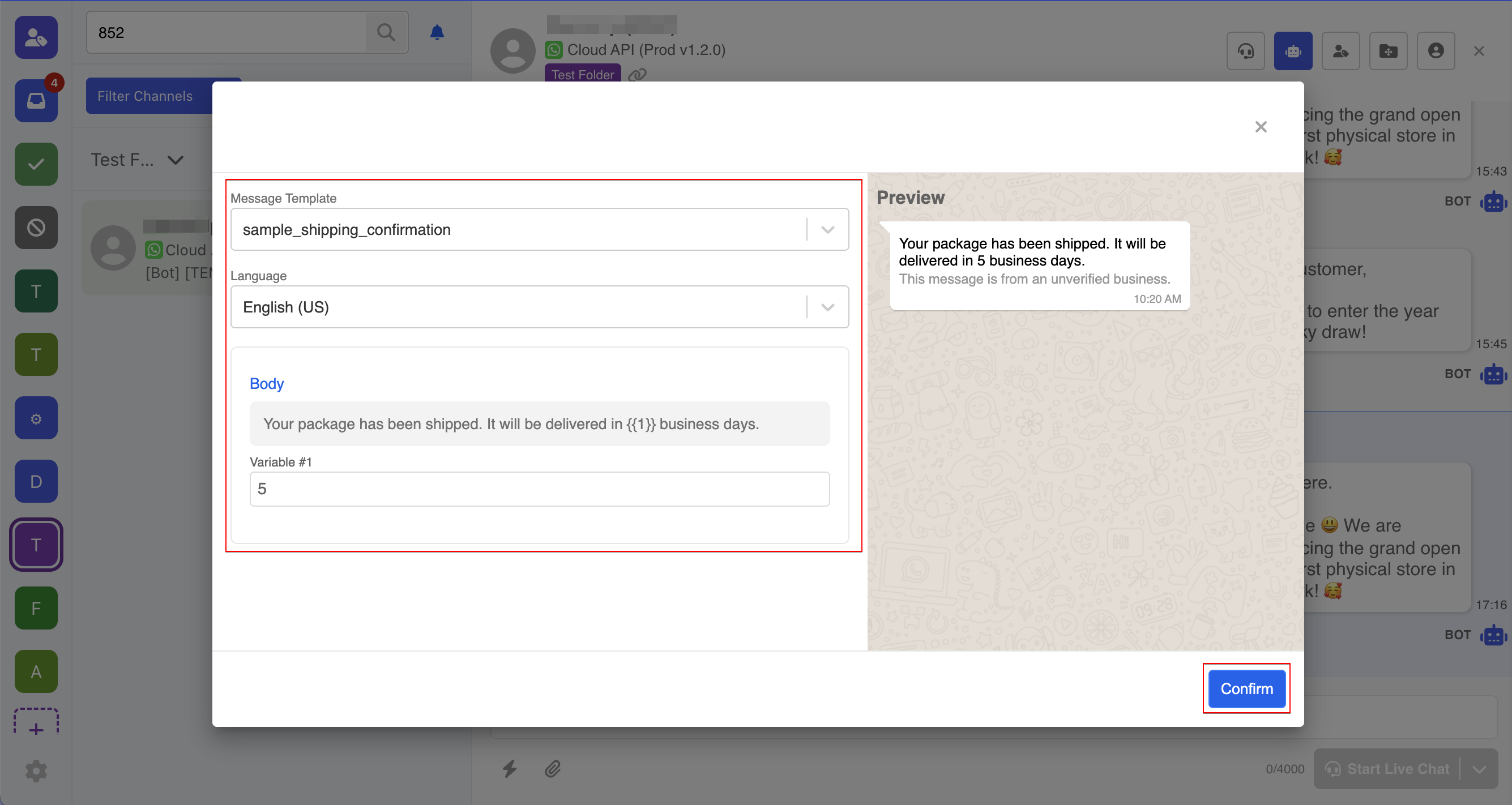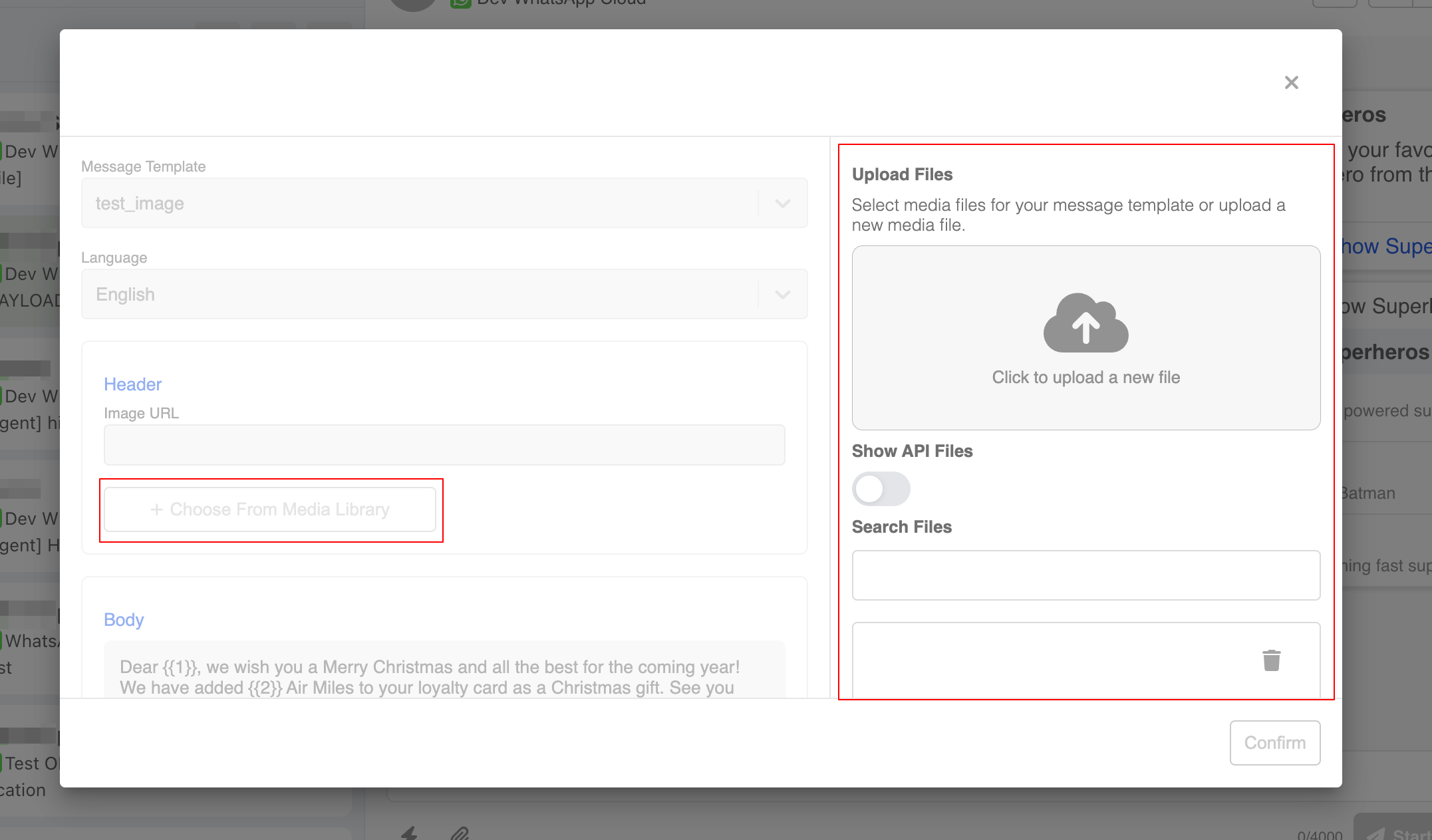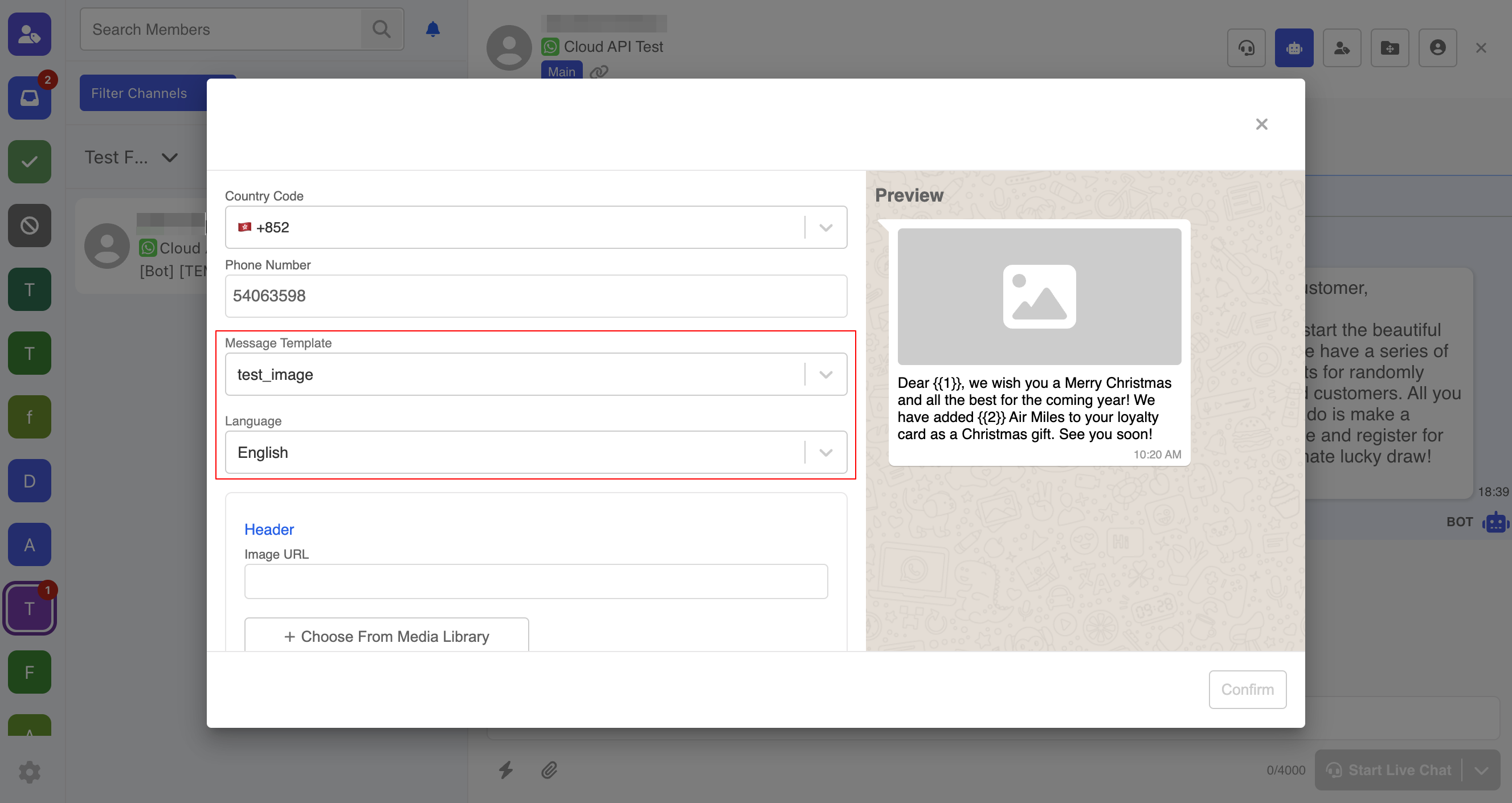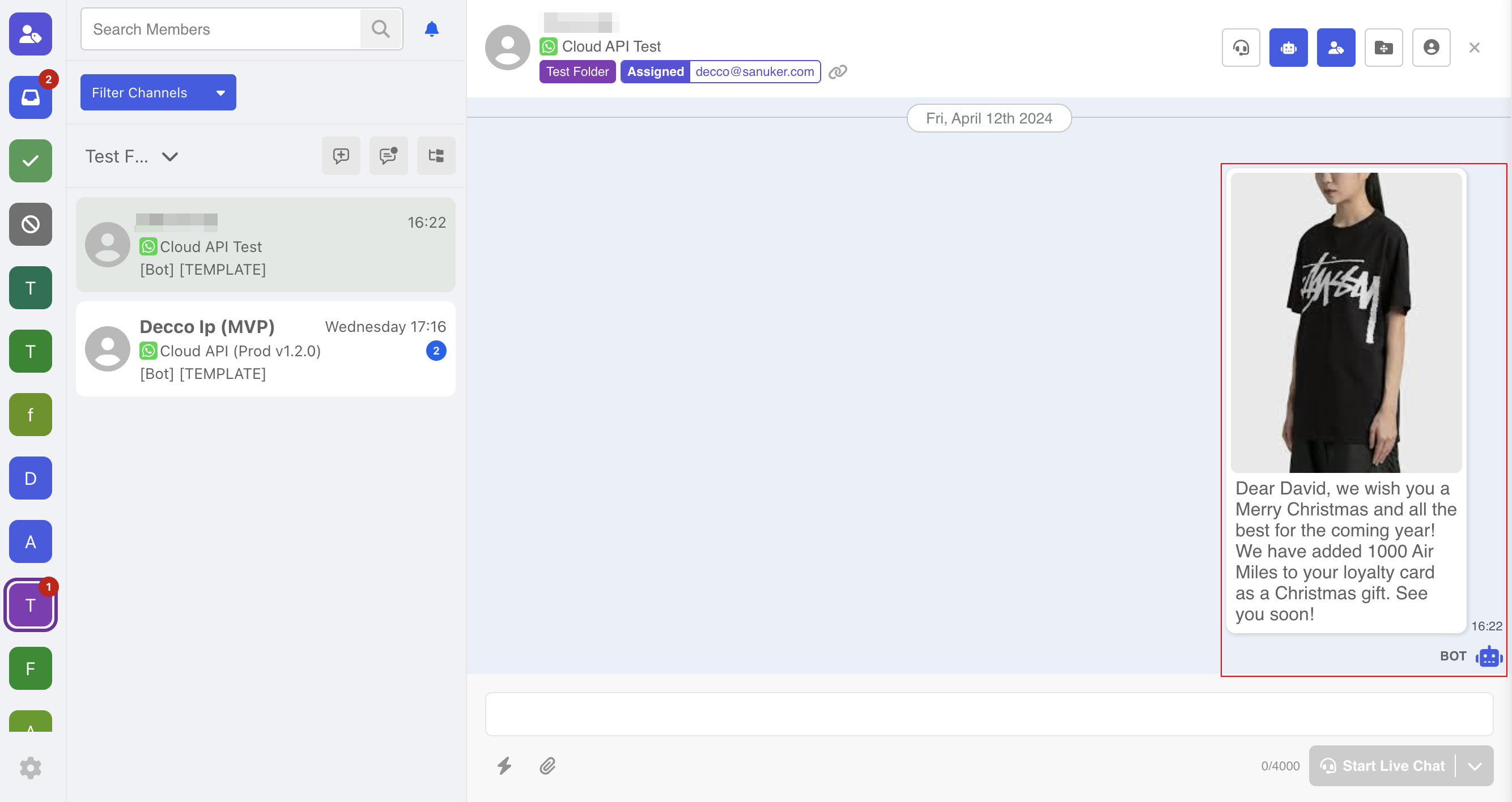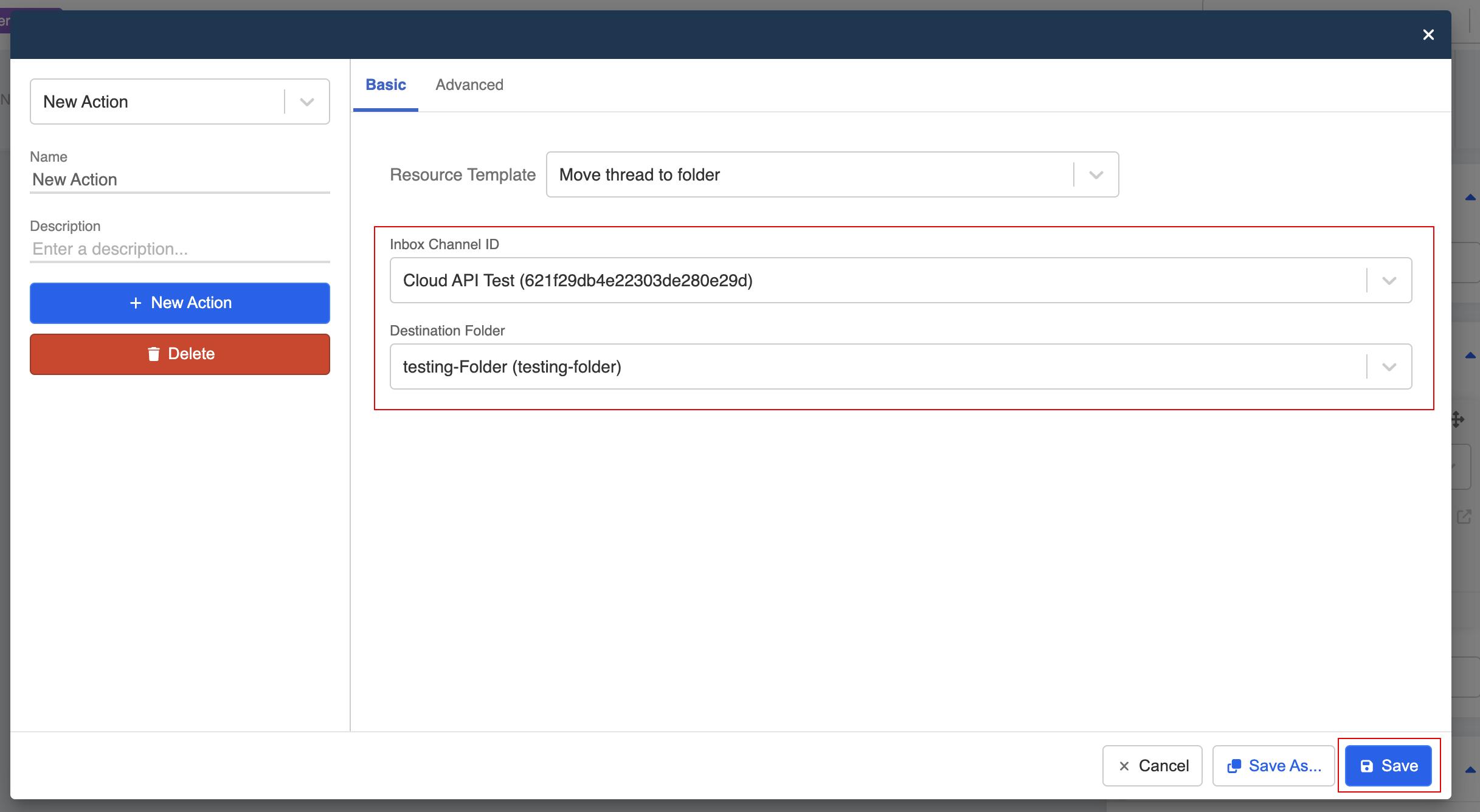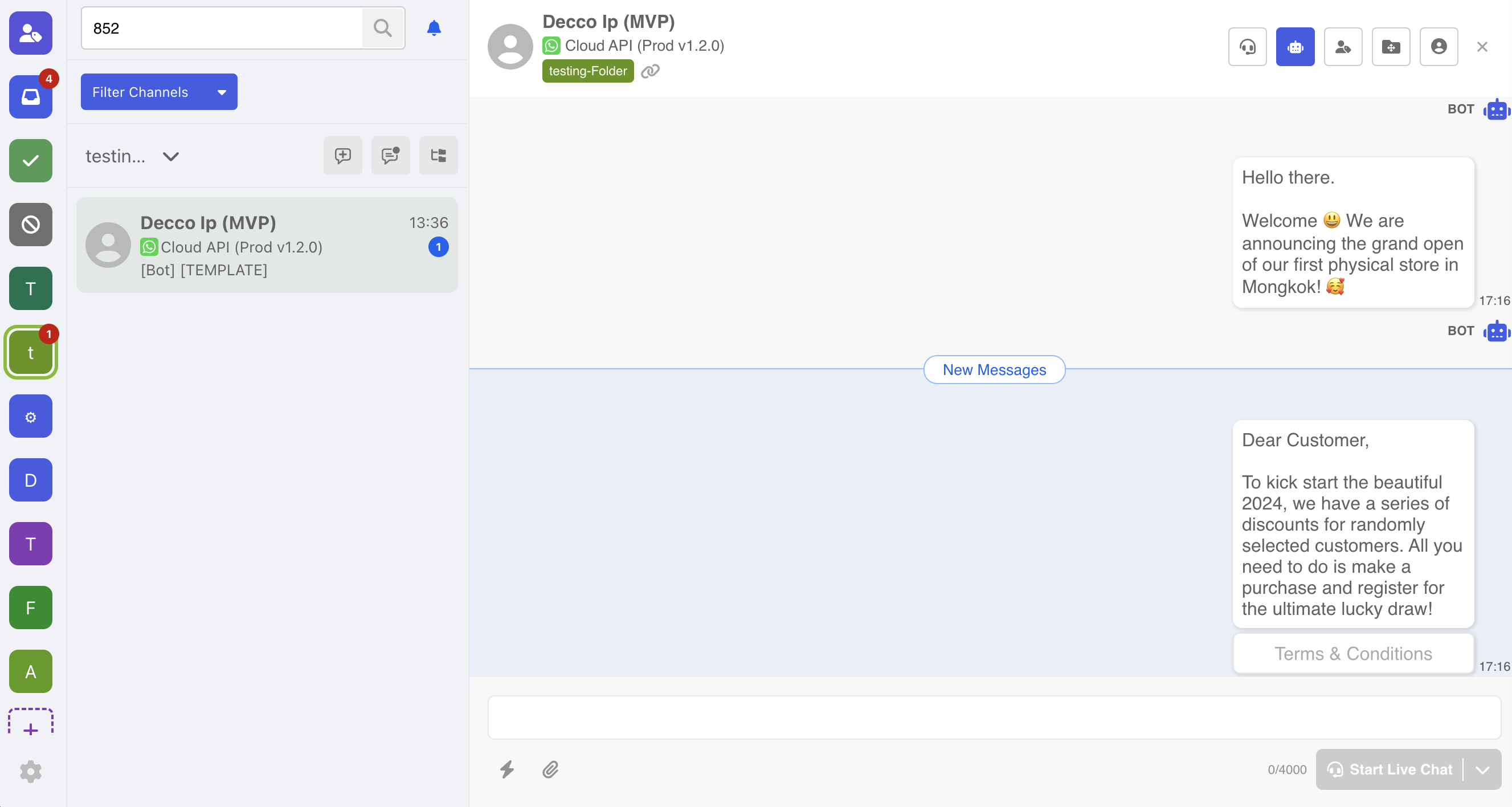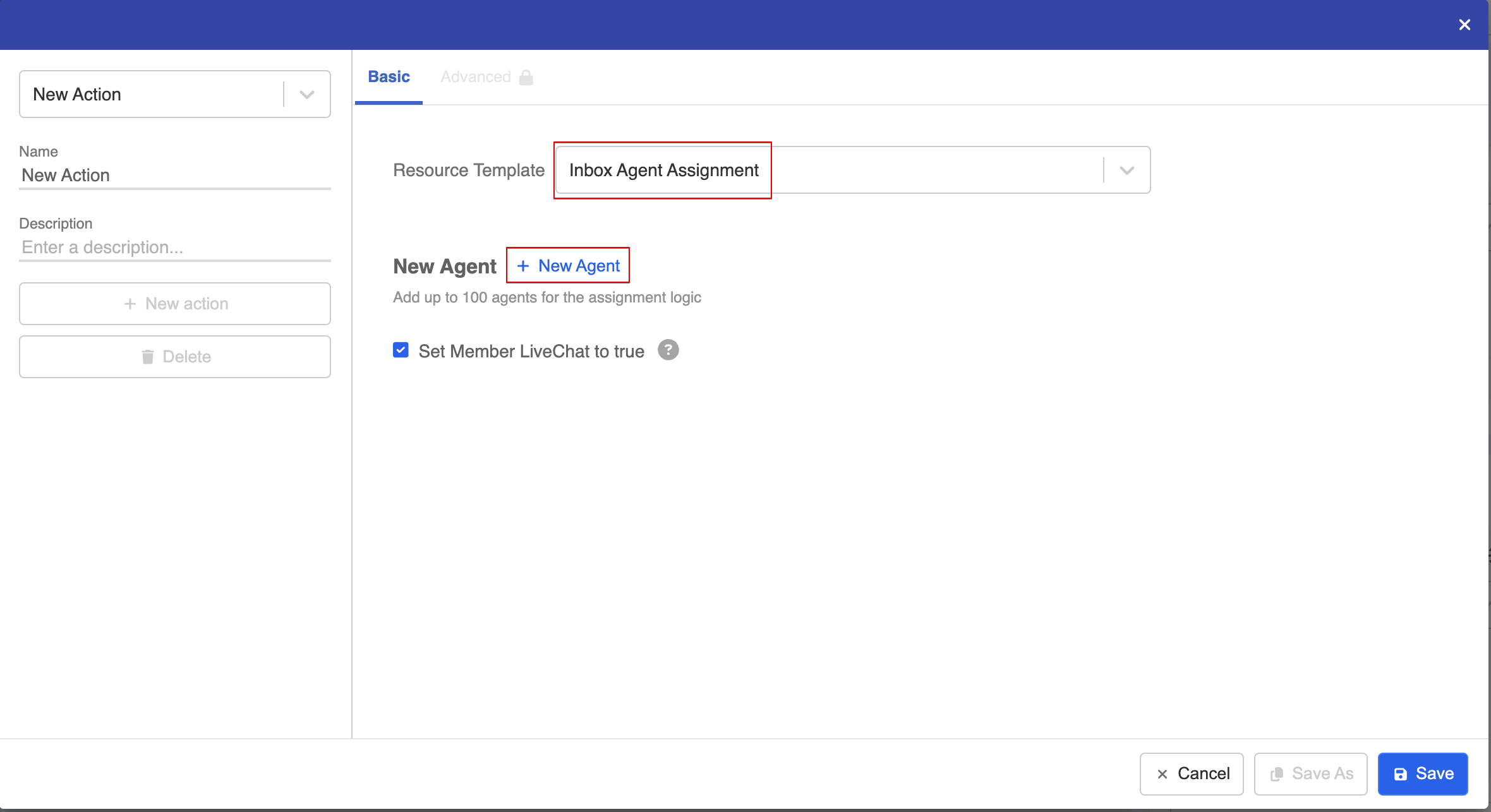Gestionar los hilos
El sistema de bandeja de entrada consta de dos componentes principales: Carpeta y Hilo.
Hilo: la conversación entre un agente de soporte y un usuario final en un canal específico. Un hilo permite que un agente participe en una conversación con el usuario y controle varios aspectos del soporte en vivo por chat.
Carpeta: permite a los agentes de soporte almacenar y agrupar hilos según su preferencia. Es un componente versátil que puede almacenar hilos de múltiples canales, facilitando el acceso y la gestión de las conversaciones con los usuarios finales.
Iniciar una conversación
Una vez que un canal esté conectado, los nuevos mensajes del canal se reflejarán en la bandeja de entrada como hilos. Los hilos con mensajes no leídos se mostrarán en la Carpeta Principal.
Por otro lado, los agentes pueden iniciar activamente un hilo dirigiéndose a los detalles del miembro en la página de "Miembros", y haciendo clic en "Iniciar Chat".
Enviar archivo adjunto
La bandeja de entrada admite el envío de medios y archivos mediante la adición de un archivo adjunto.
Alternativamente, puedes Arrastrar y Soltar o Copiar y Pegar medios en el campo de texto para adjuntar los archivos.
Después de subir los archivos, puedes ver la vista previa y decidir si deseas agregar o quitar el adjunto. Después de eso, solo haz clic en "Enviar" para enviar el adjunto.
Enviar grabación de audio
La bandeja de entrada también admite un grabador de audio nativo para grabar y enviar mensajes de audio.
Primero, haz clic en el icono de "Audio" para comenzar a grabar.
Una vez que la grabación esté en pausa, puedes reanudar la grabación o hacer clic en la marca verde para completar la grabación.
Una vez que la grabación esté completada, puedes reproducir el audio. Si deseas hacer otra toma, también puedes descartar esta grabación.
Finalmente, haz clic en "Enviar" para enviarlo.
¡Ahora la grabación de audio ha sido enviada!
Control del hilo
Un hilo se refiere a un canal de comunicación que permite a los agentes de soporte interactuar con los usuarios finales. Además de la capacidad de enviar mensajes, la gestión de hilos puede aprovecharse para optimizar la calidad del soporte en vivo por chat.
Modo Chatbot & Modo Chat en Vivo
También puedes cambiar entre el Modo Chatbot y el Modo Chat en Vivo en los Detalles del Miembro en la página de Miembros.
Modo Chat en Vivo:
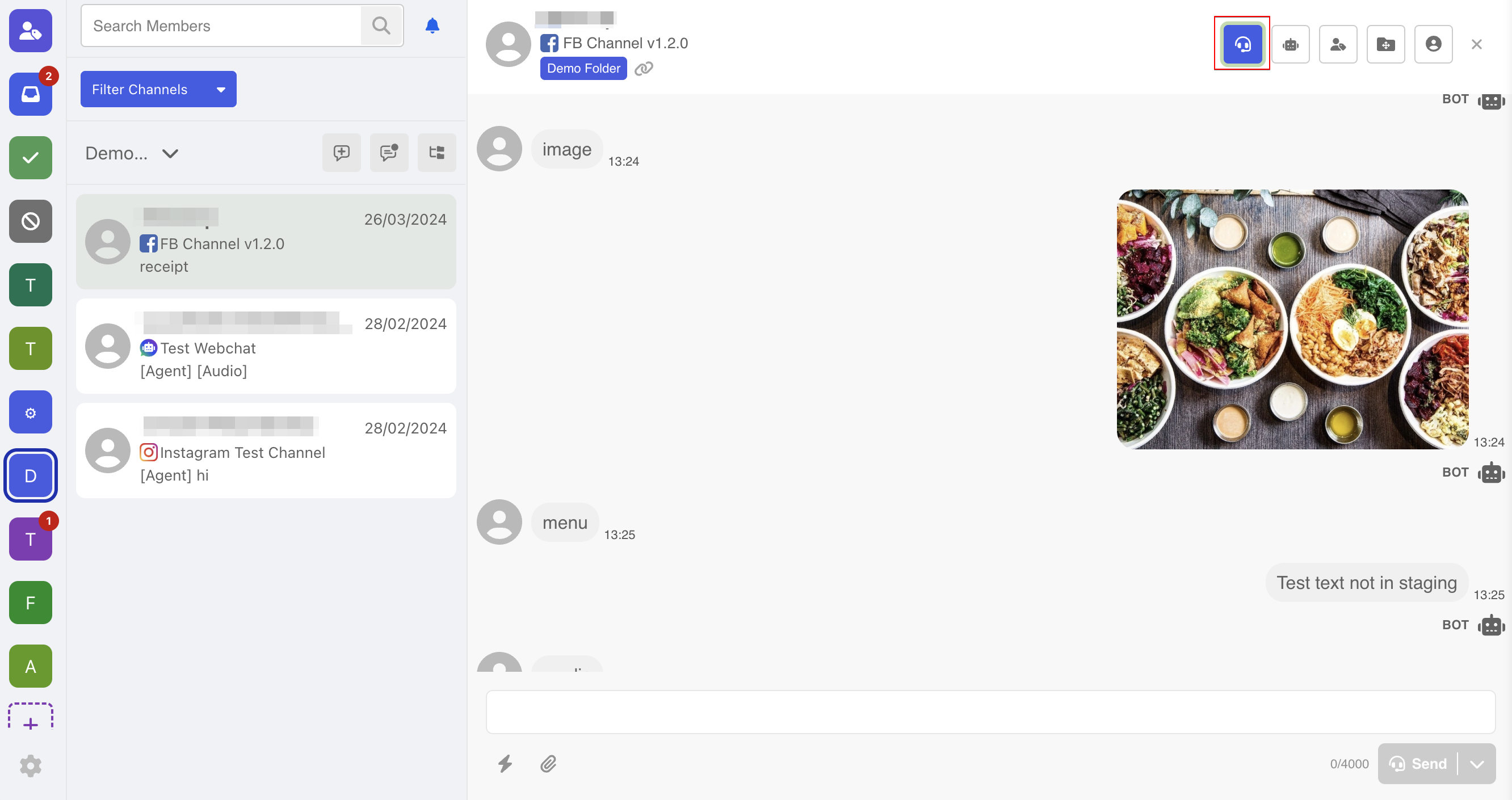
Asignar a un Agente
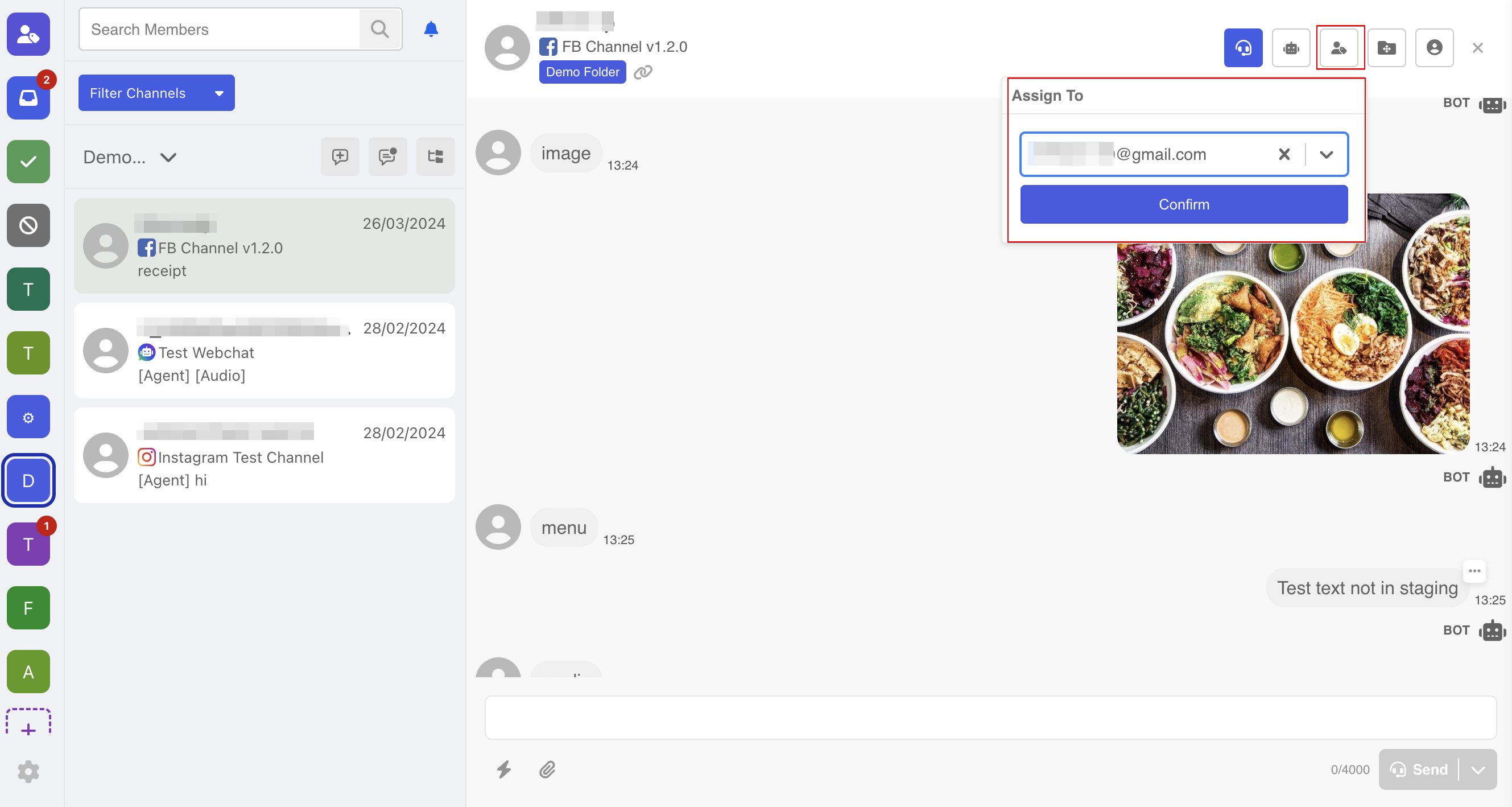
Ten en cuenta que "Seguimiento" NO es una carpeta real. El hilo asignado sigue estando almacenado en una carpeta, la cual puede ser vista también por otros agentes.
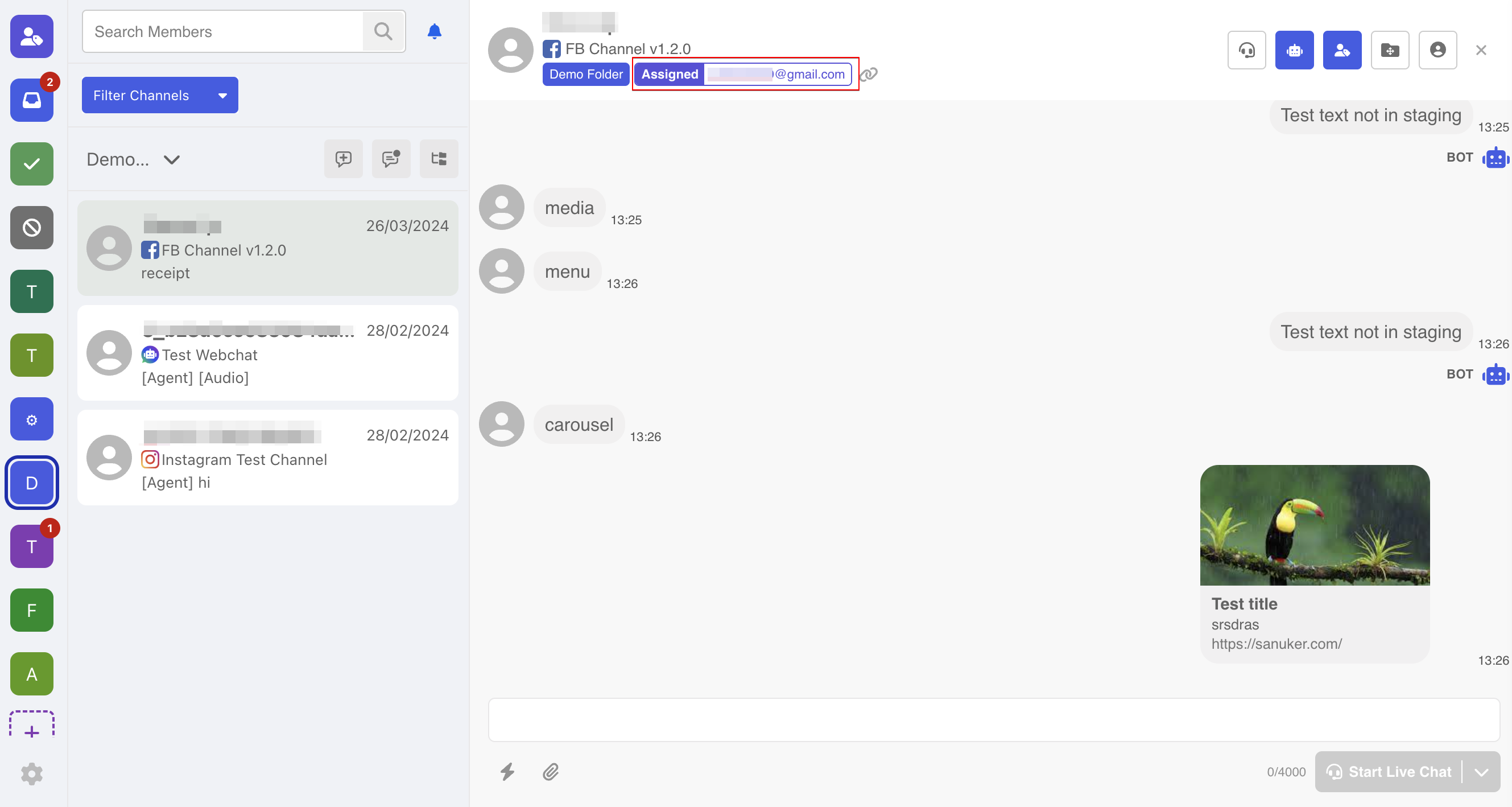
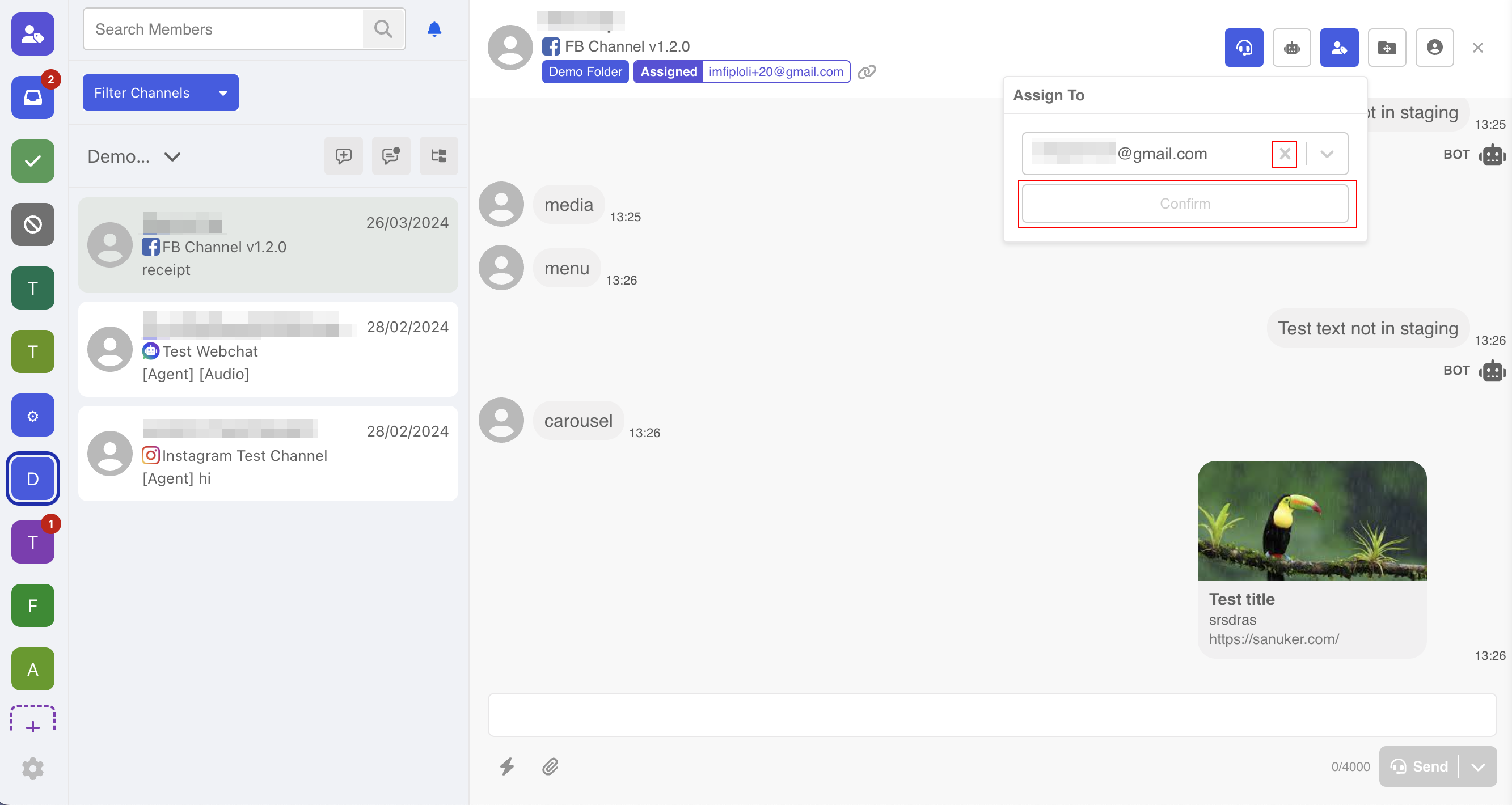
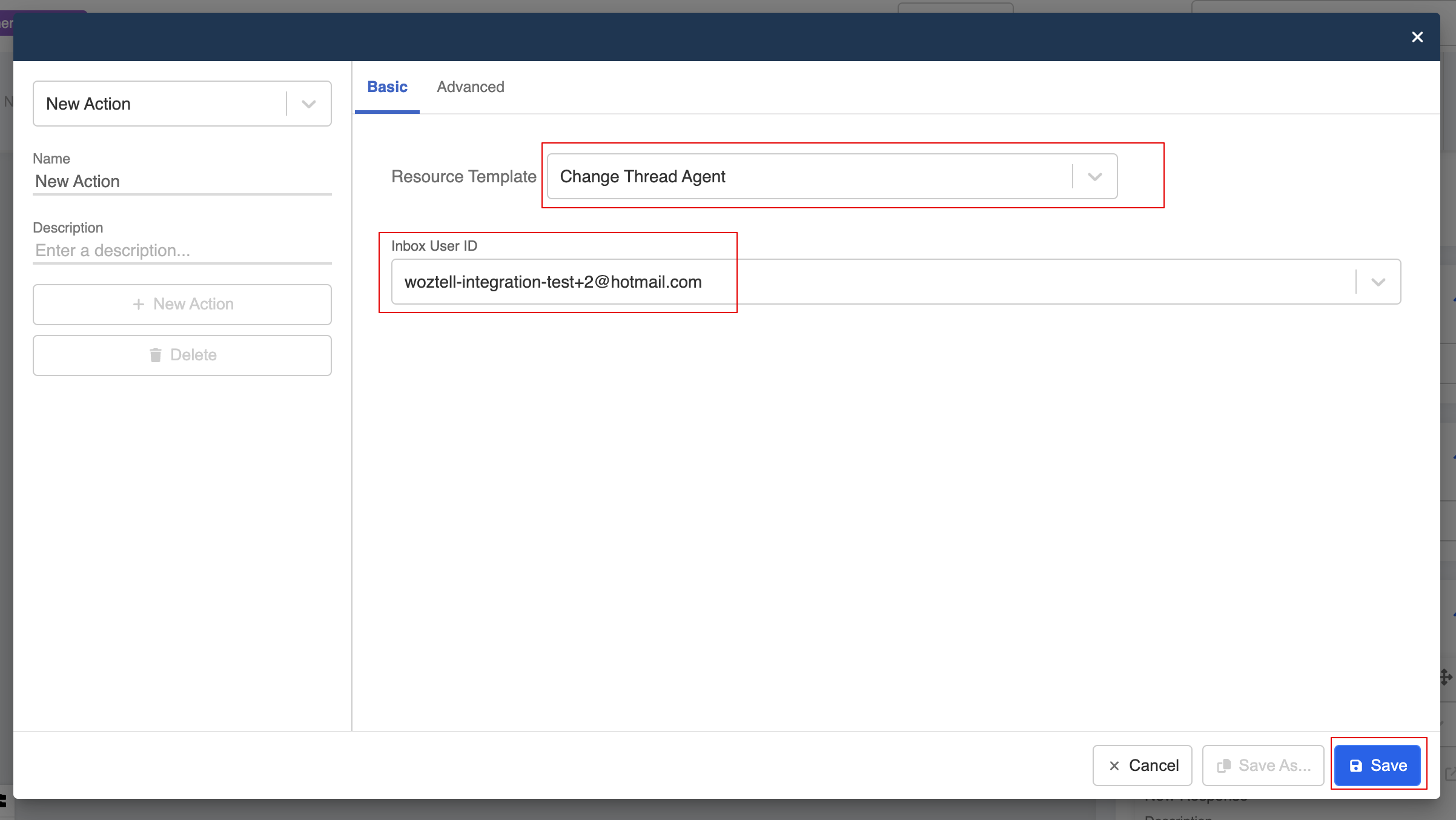
Asignación Automática de Agentes
Mover a Otra Carpeta
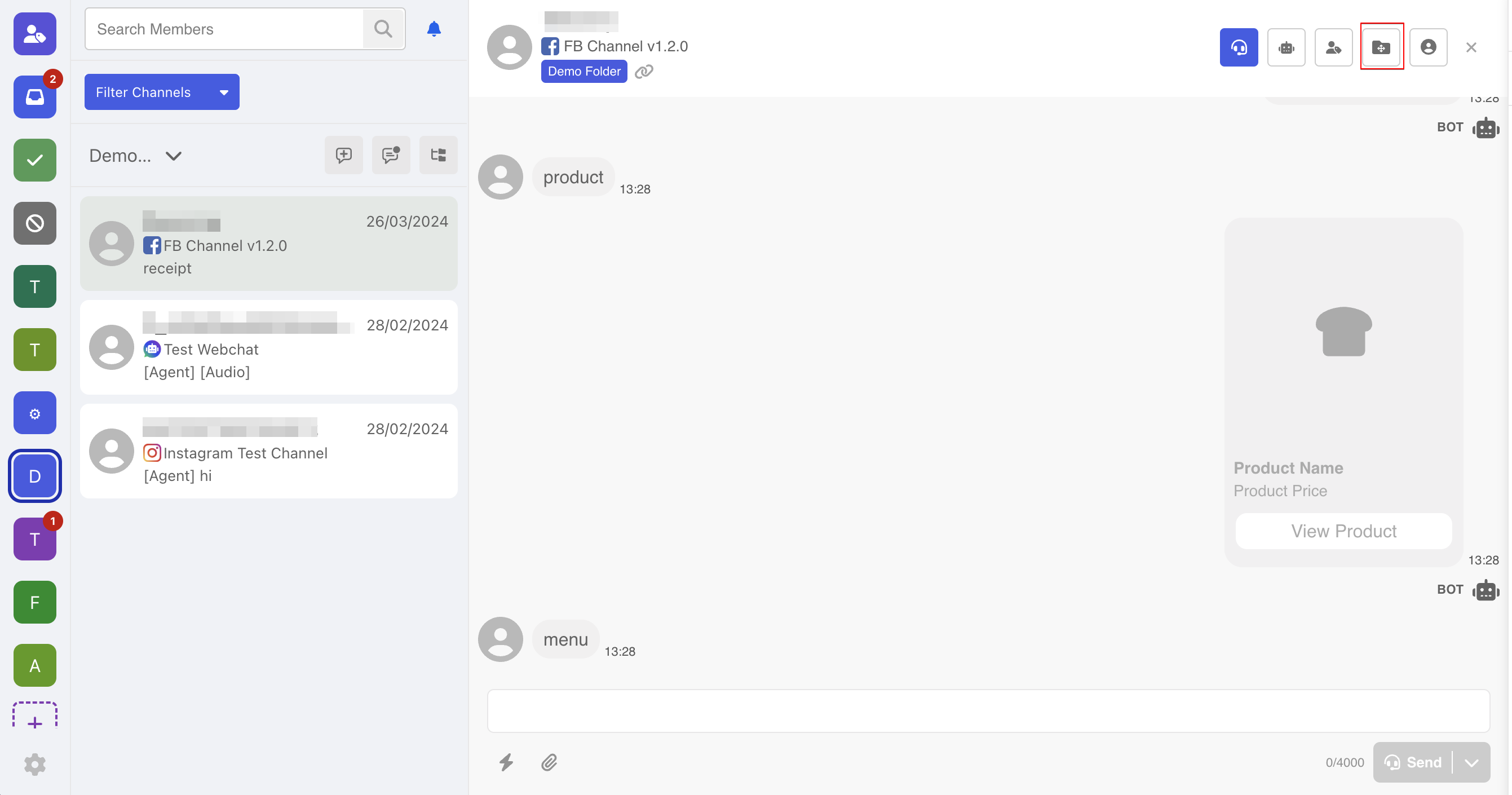
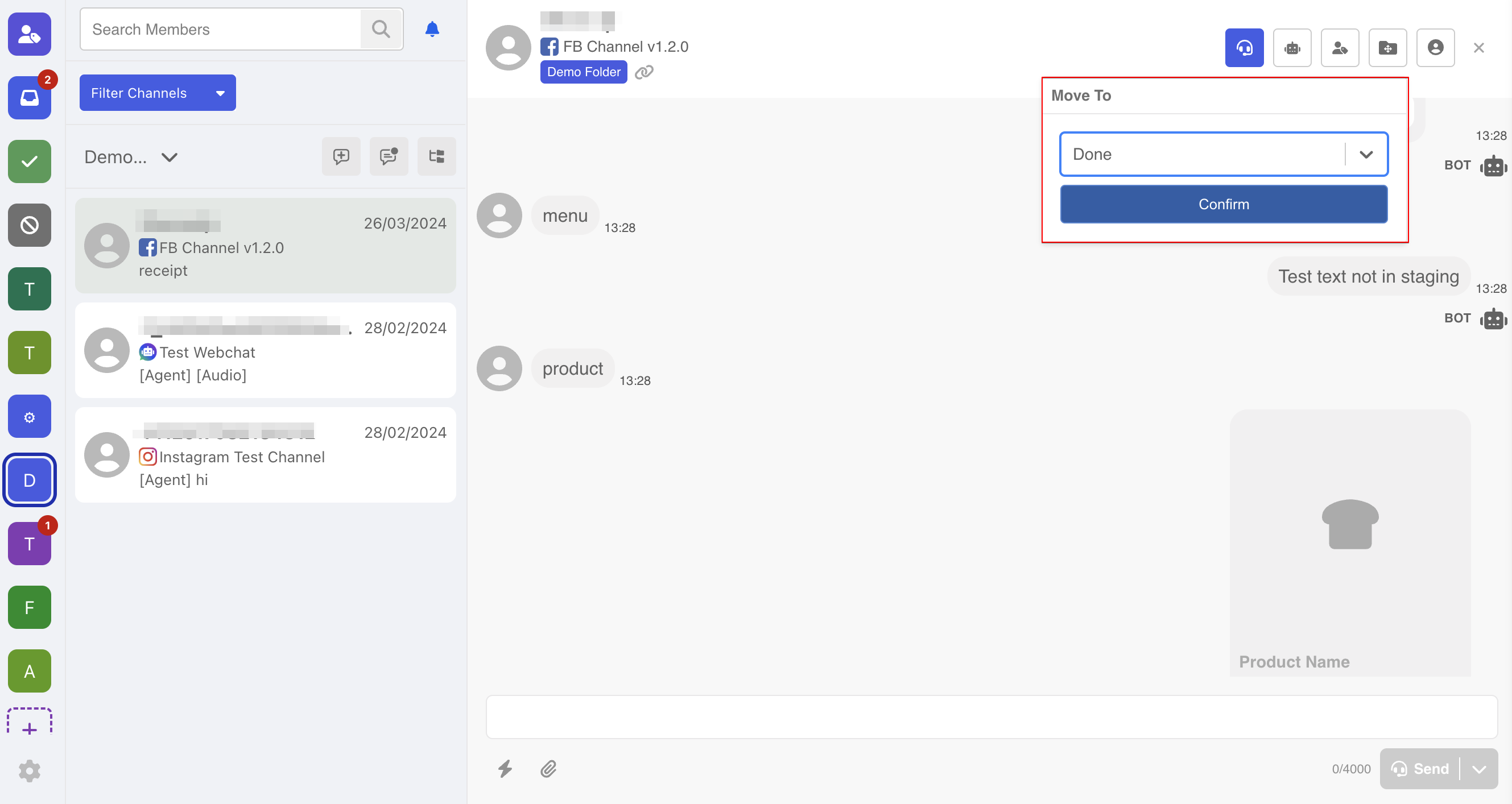
3. Ahora el hilo se ha transferido a otra carpeta.
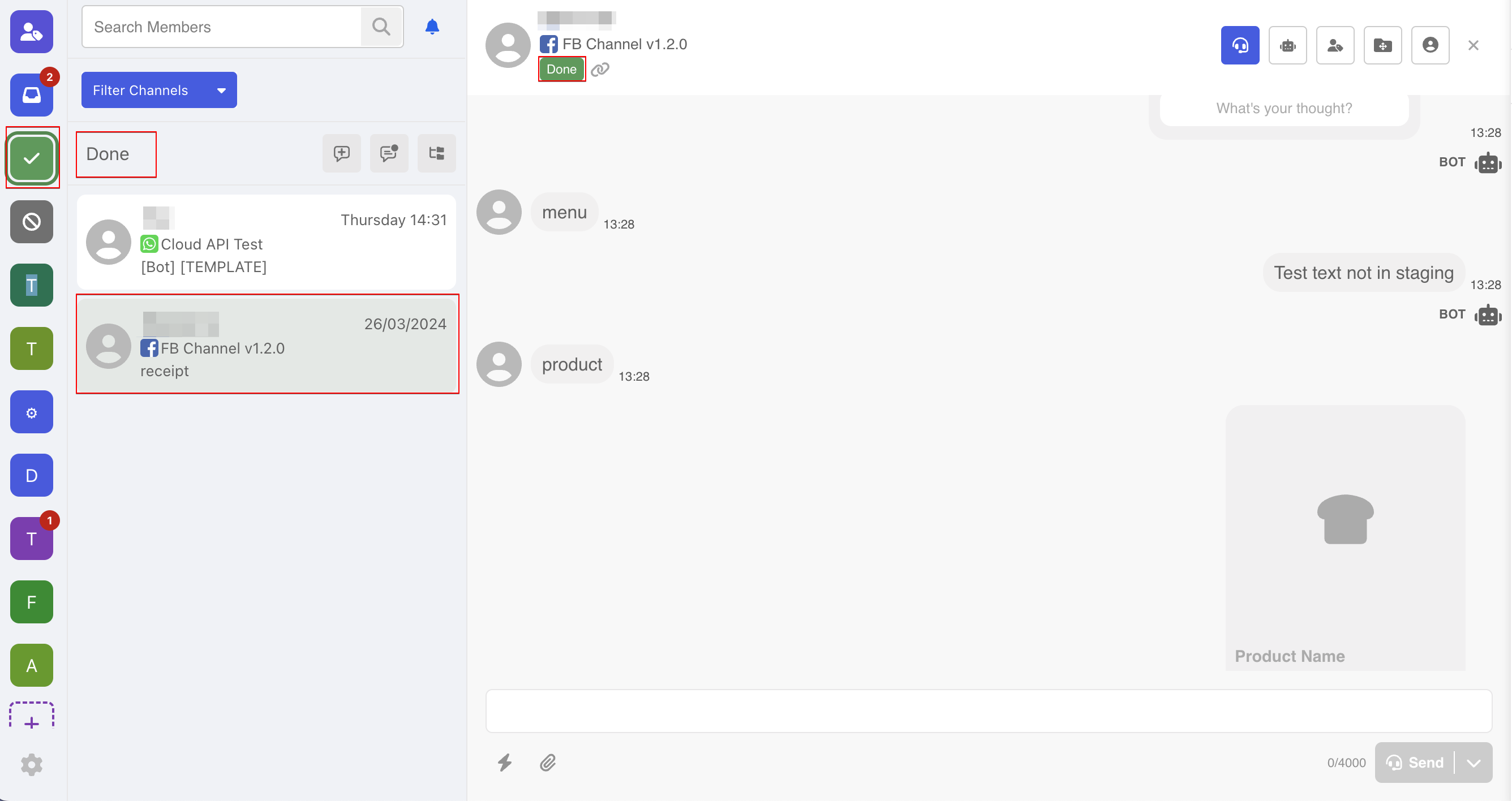
 RECORDATORIO
RECORDATORIOCuando un hilo se transfiere a otra carpeta, se enviará un evento al canal, lo que será útil para activar acciones relevantes con el chatbot.
{
"channelId": "646327315430a1f98231dfde",
"appId": "631802d69a73fc555f1c6bc4",
"externalId": "85254063598",
"messageEvent": {
"type": "MOVE_THREAD_FOLDER",
"data": {
"from": "main",
"to": "done"
}
}
}
Mover Varios Hilos
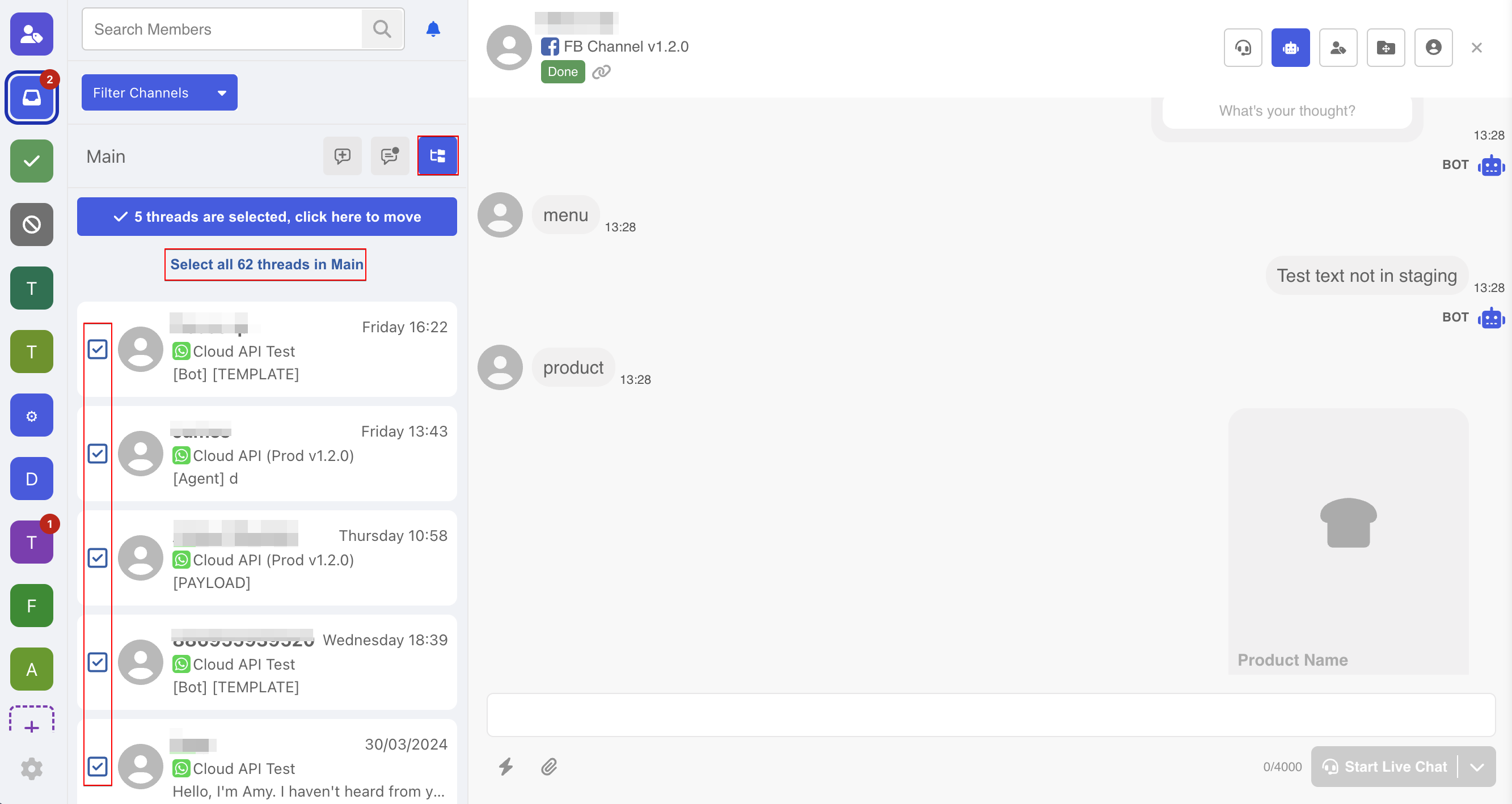
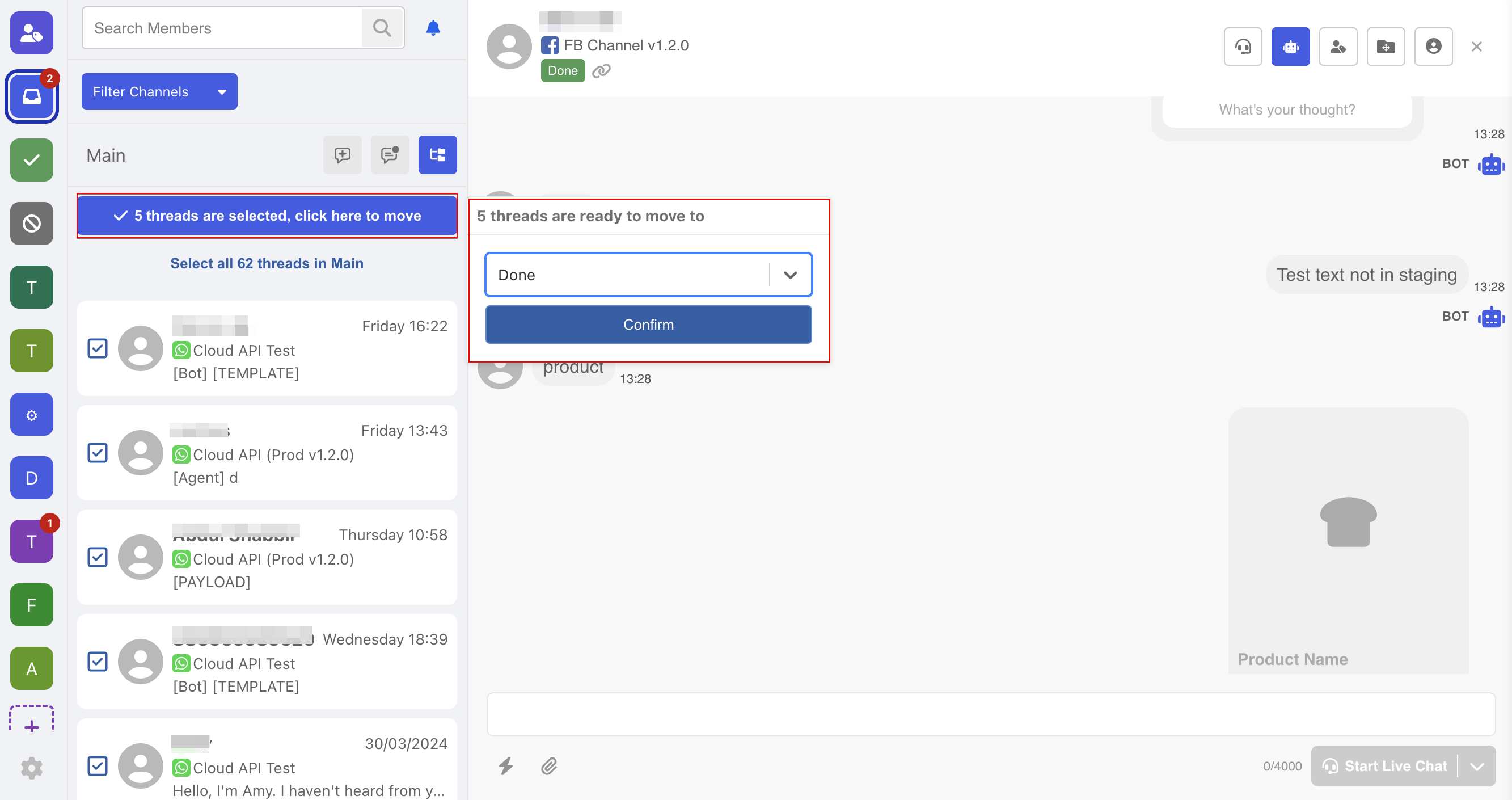
- 3. Si los hilos seleccionados provienen de un canal que no es compatible con la carpeta de destino, los hilos no podrán ser transferidos a menos que tomes una de las siguientes acciones:
- Omitir los hilos con canales incompatibles y proceder con la transferencia del resto de los hilos.
- Asociar el canal faltante a la carpeta de destino, de modo que todos los hilos seleccionados puedan ser transferidos.
Mover a la Carpeta "Hecho"
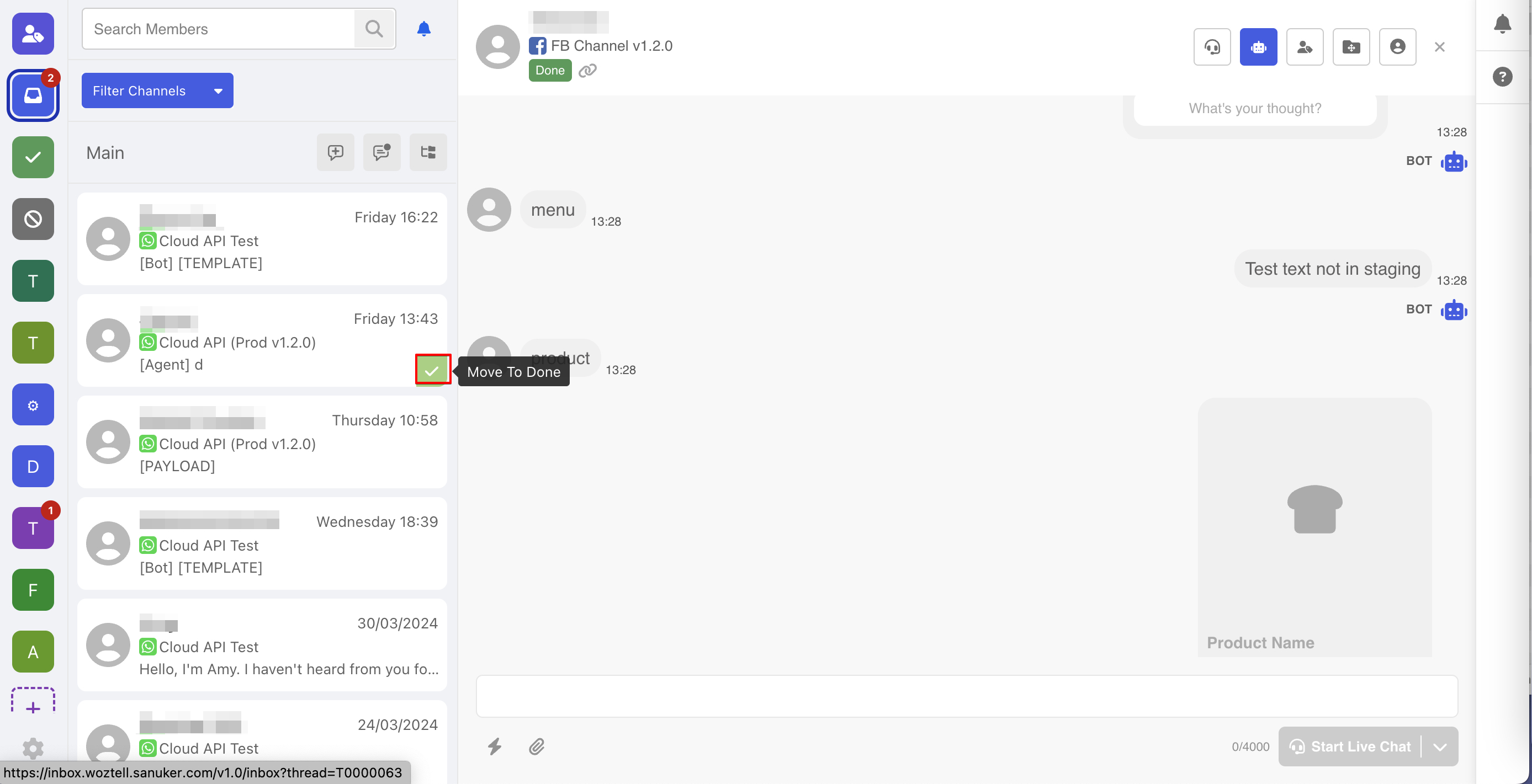
Marcar Hilo como No Leído
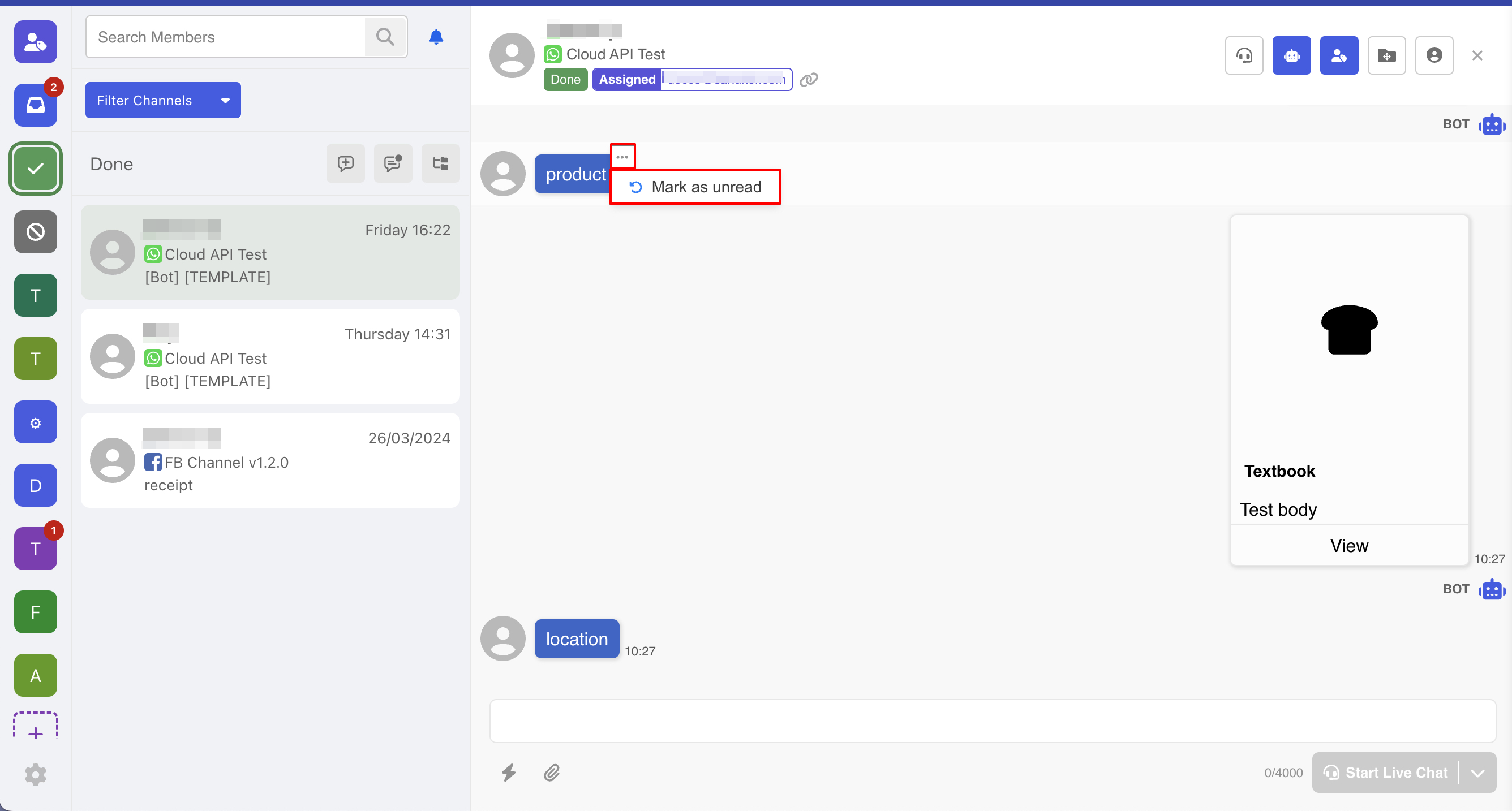
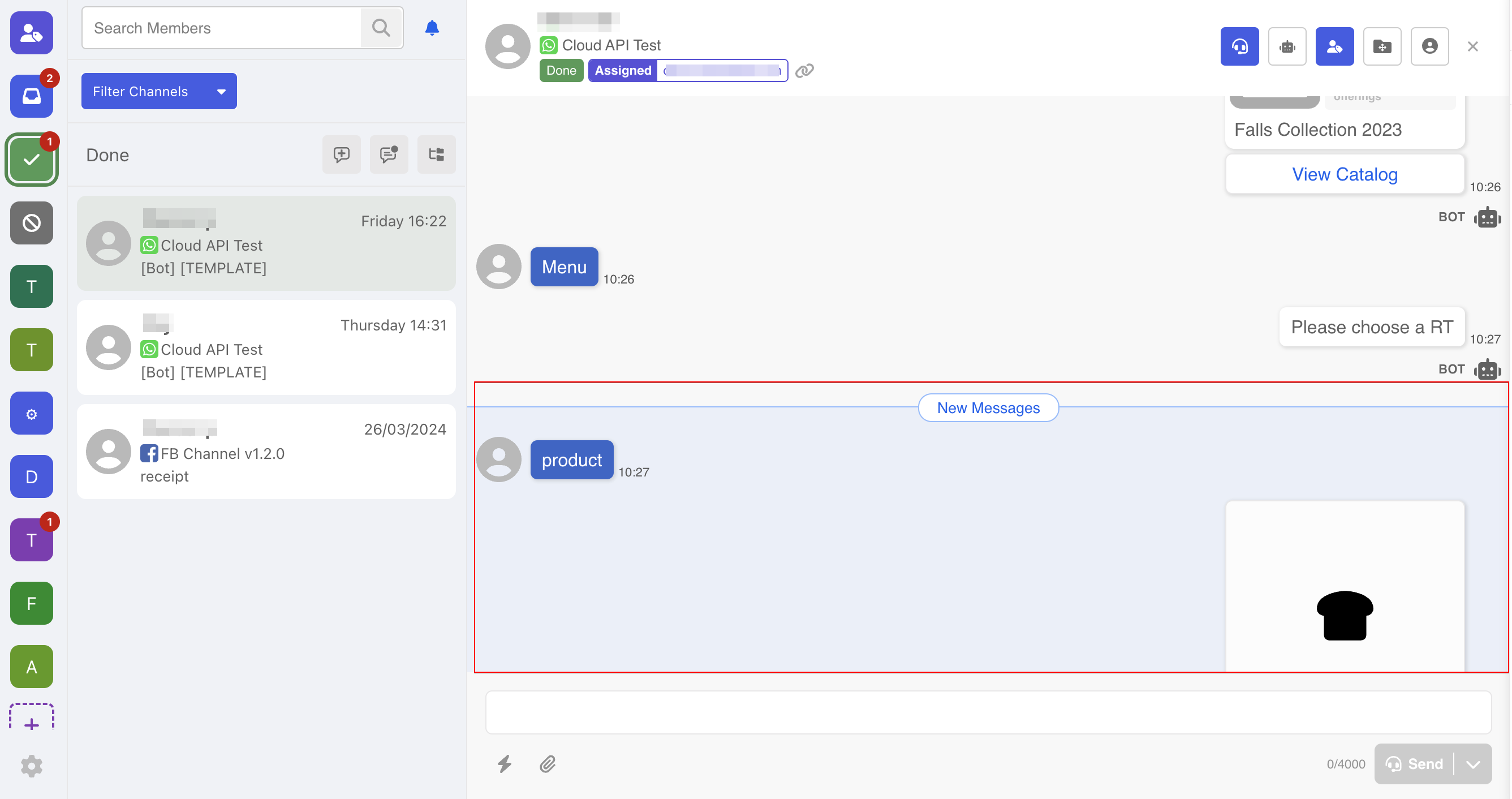
Editar el Perfil del Miembro del Hilo
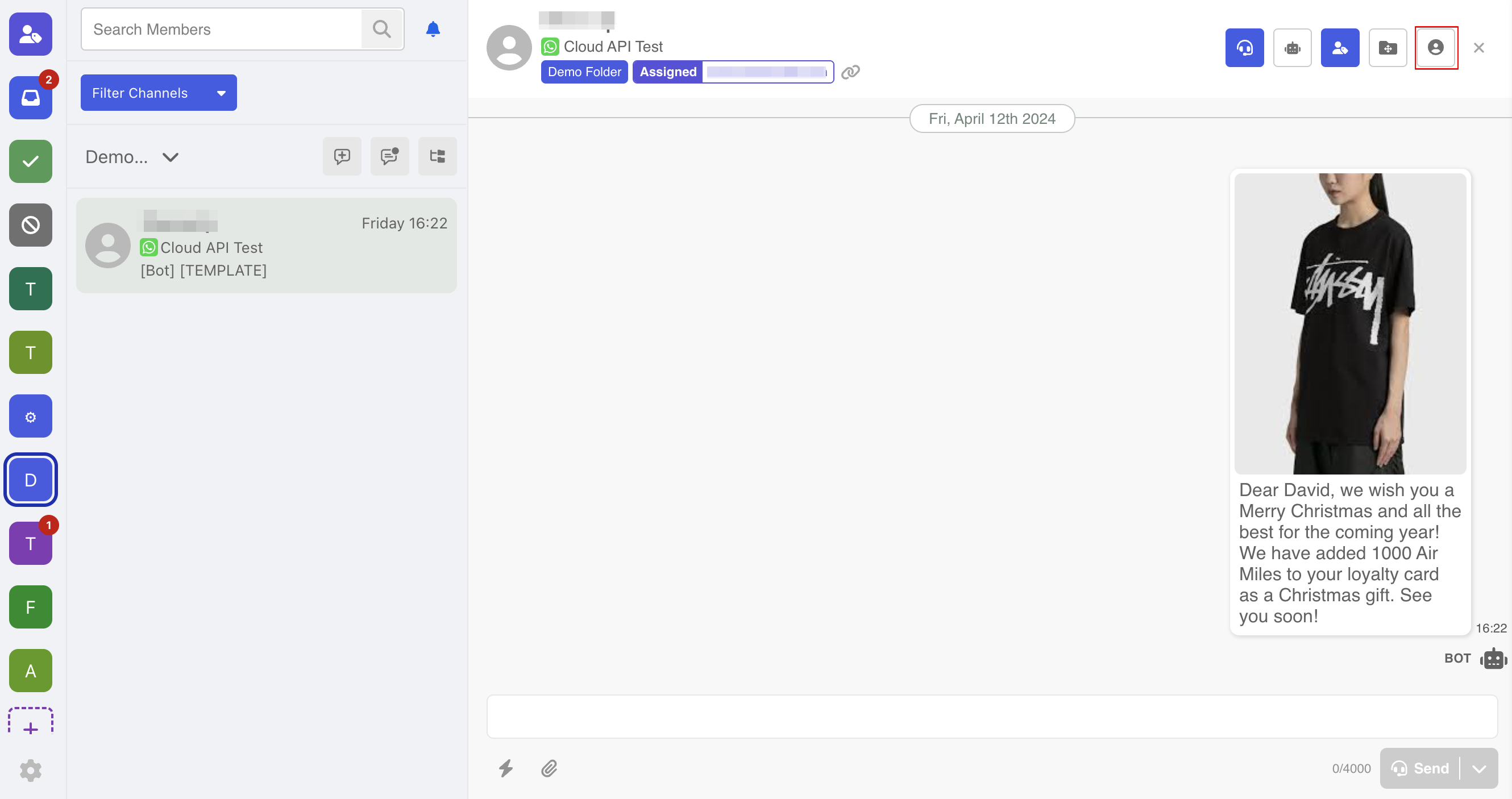
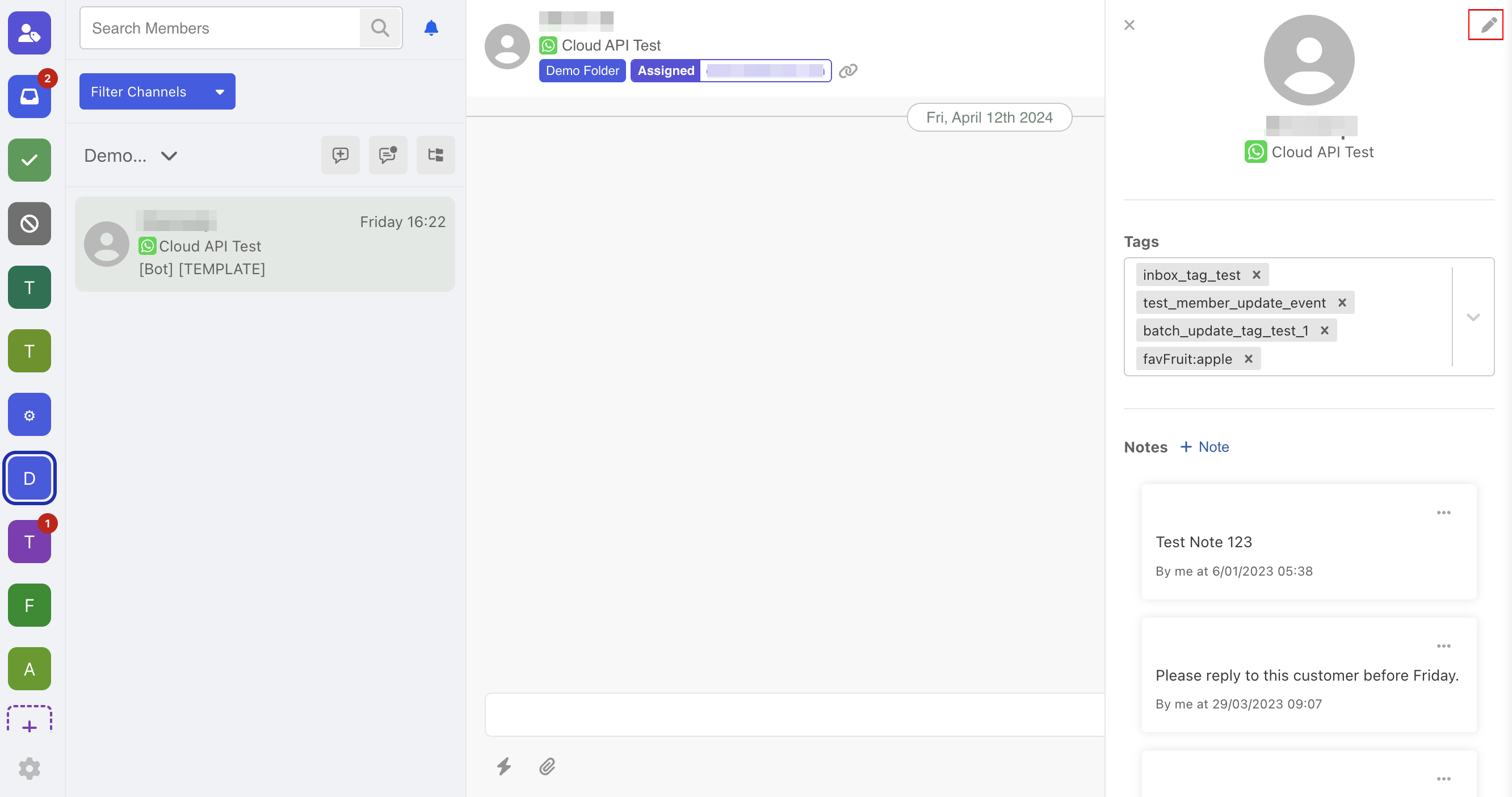
- Actualizar el perfil del miembro en la bandeja de entrada, como el cambio del nombre, también se reflejará en la página de miembros.
- El título del hilo se actualizará si el nombre y apellido del miembro se actualizan mediante las siguientes acciones:
- Actualizar manualmente el perfil del miembro en la bandeja de entrada.
- Importar al miembro para actualizar al miembro existente.
- Actualizar el perfil del miembro en la bandeja de entrada mediante una acción del chatbot.
- Actualizar el perfil del miembro en la bandeja de entrada mediante Open API.
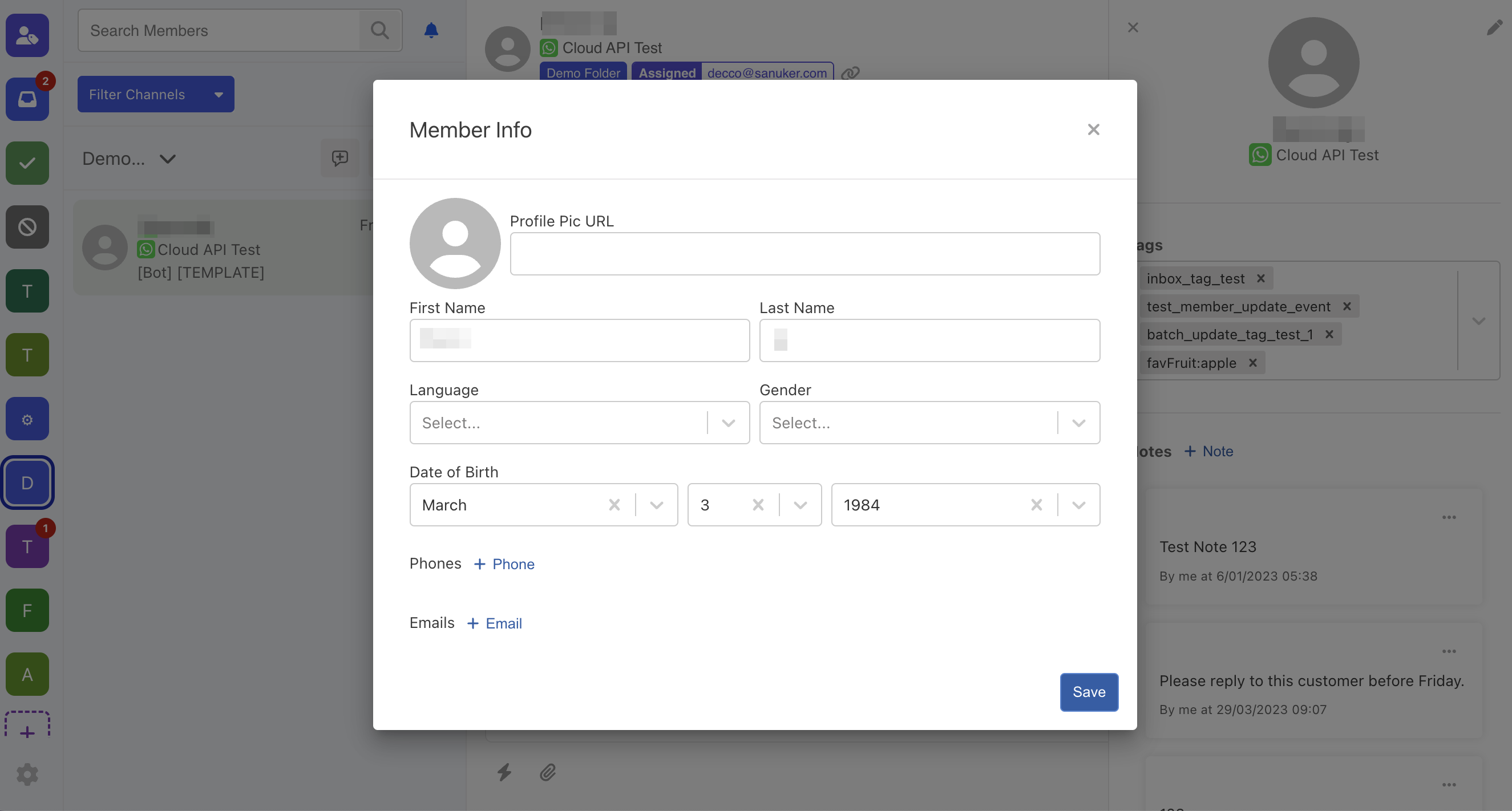
Compartir un Hilo
Alternativamente, puedes crear una URL que redirija a un hilo específico con el correspondiente externalId y channelId.
Cerrar un Hilo
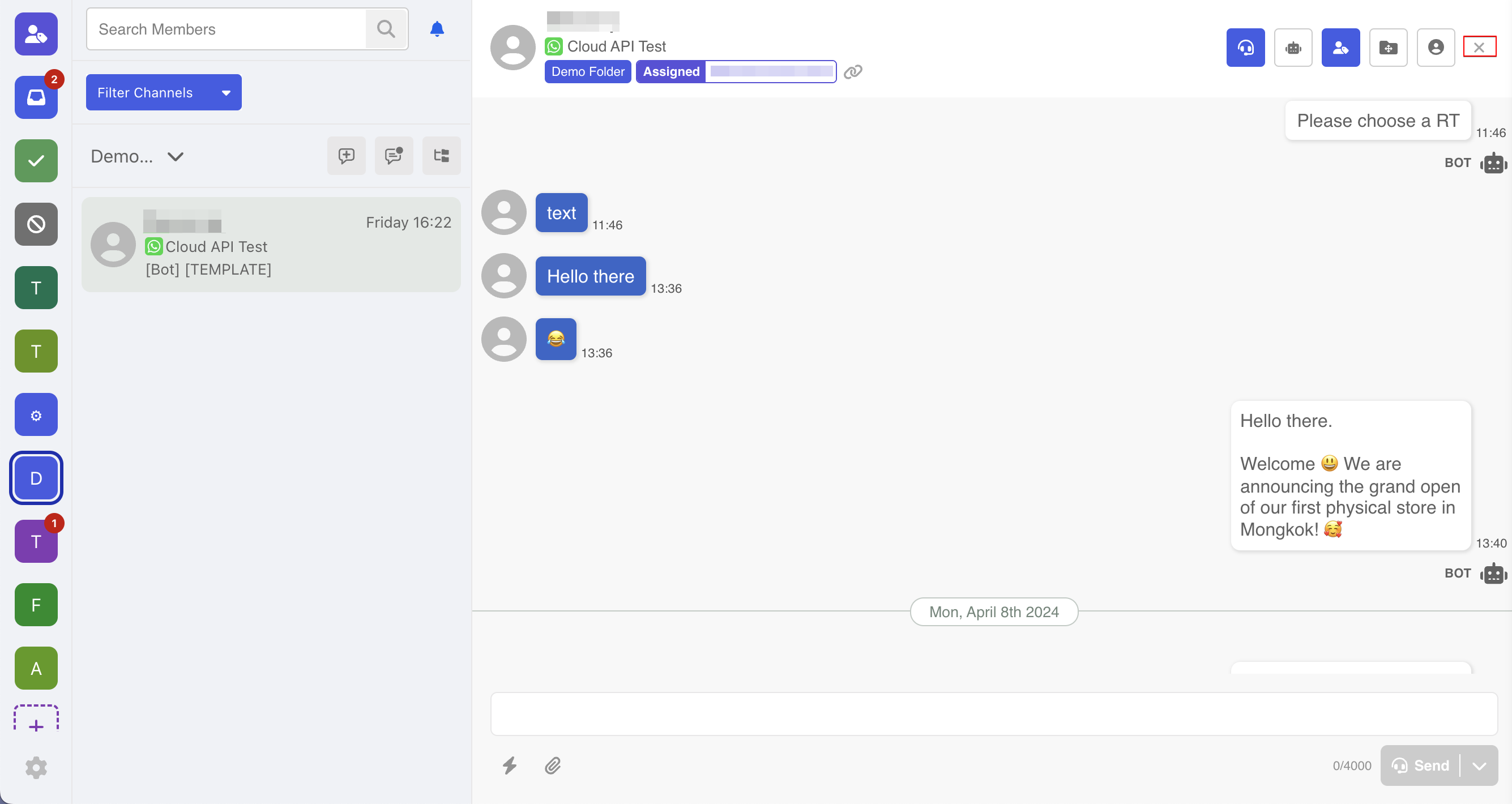
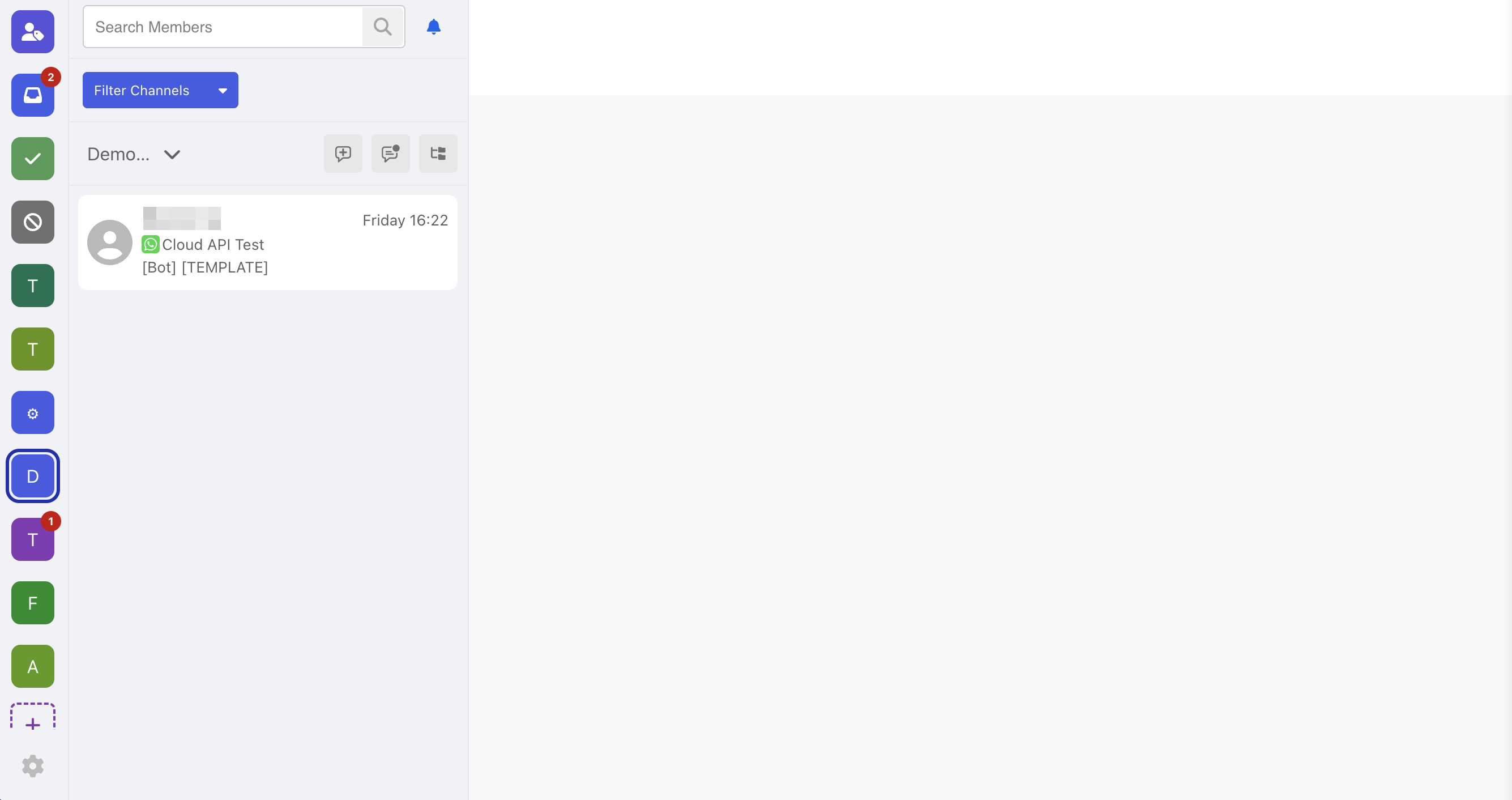
Agregar Etiquetas al Miembro
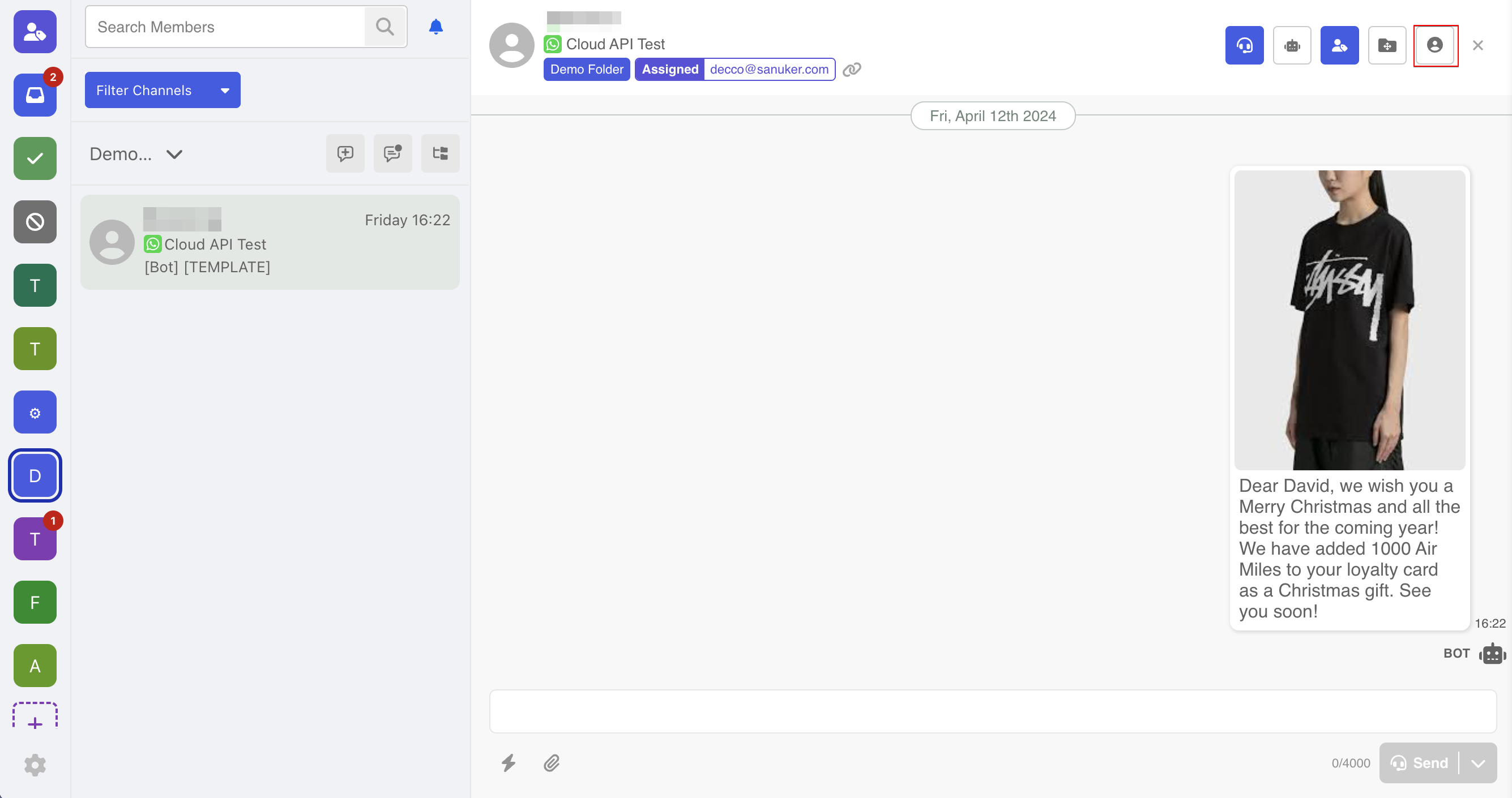
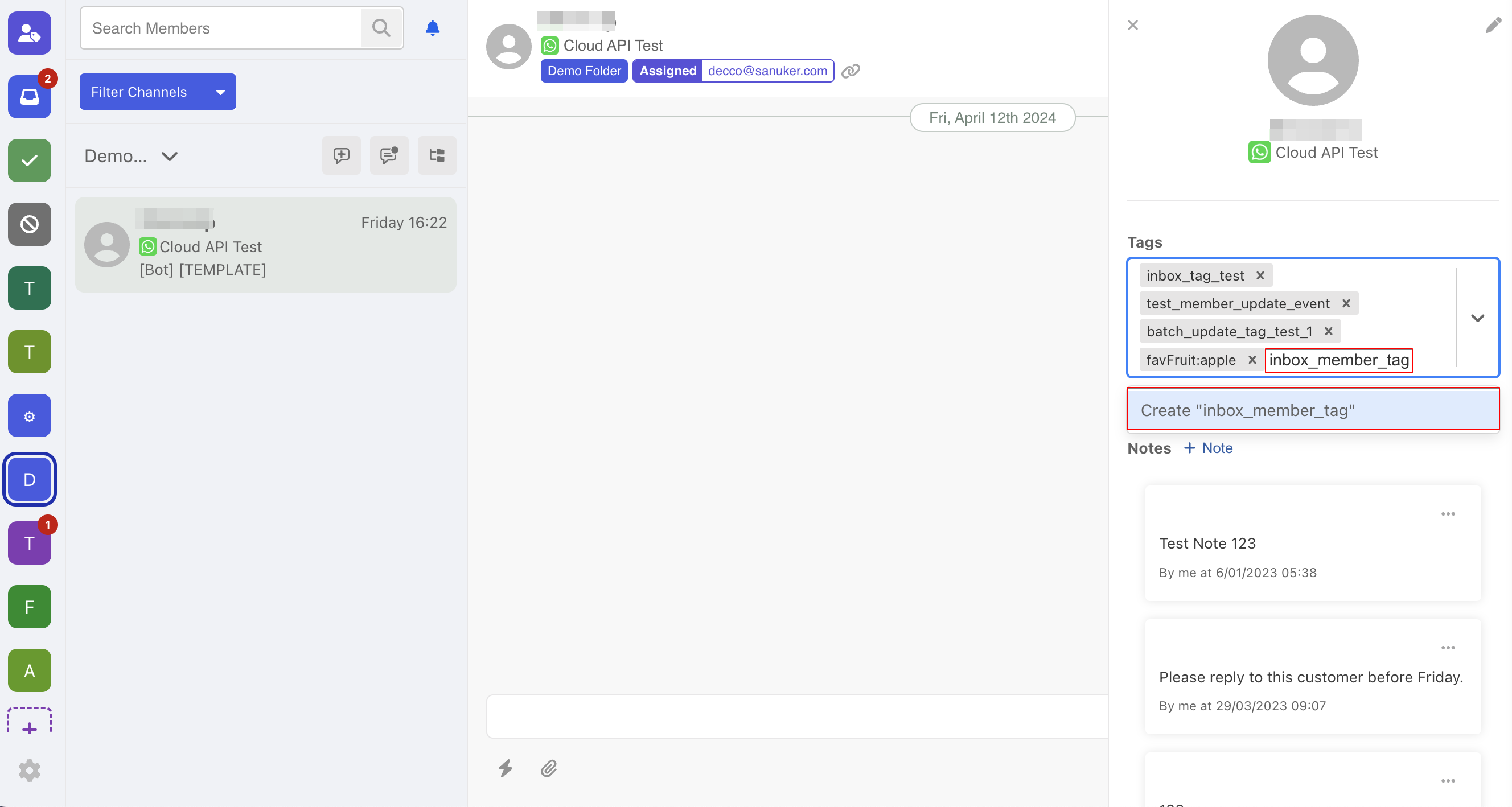
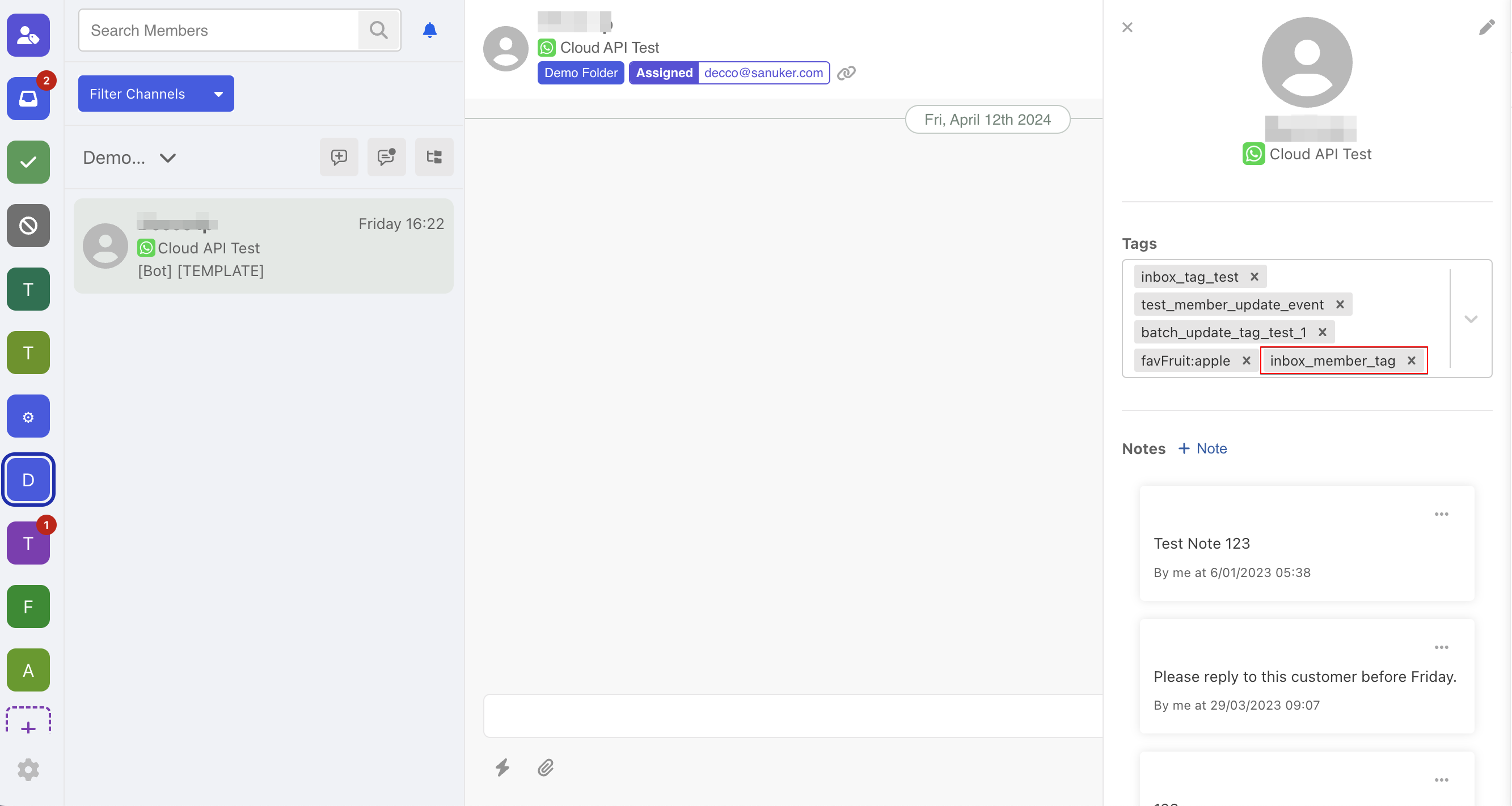
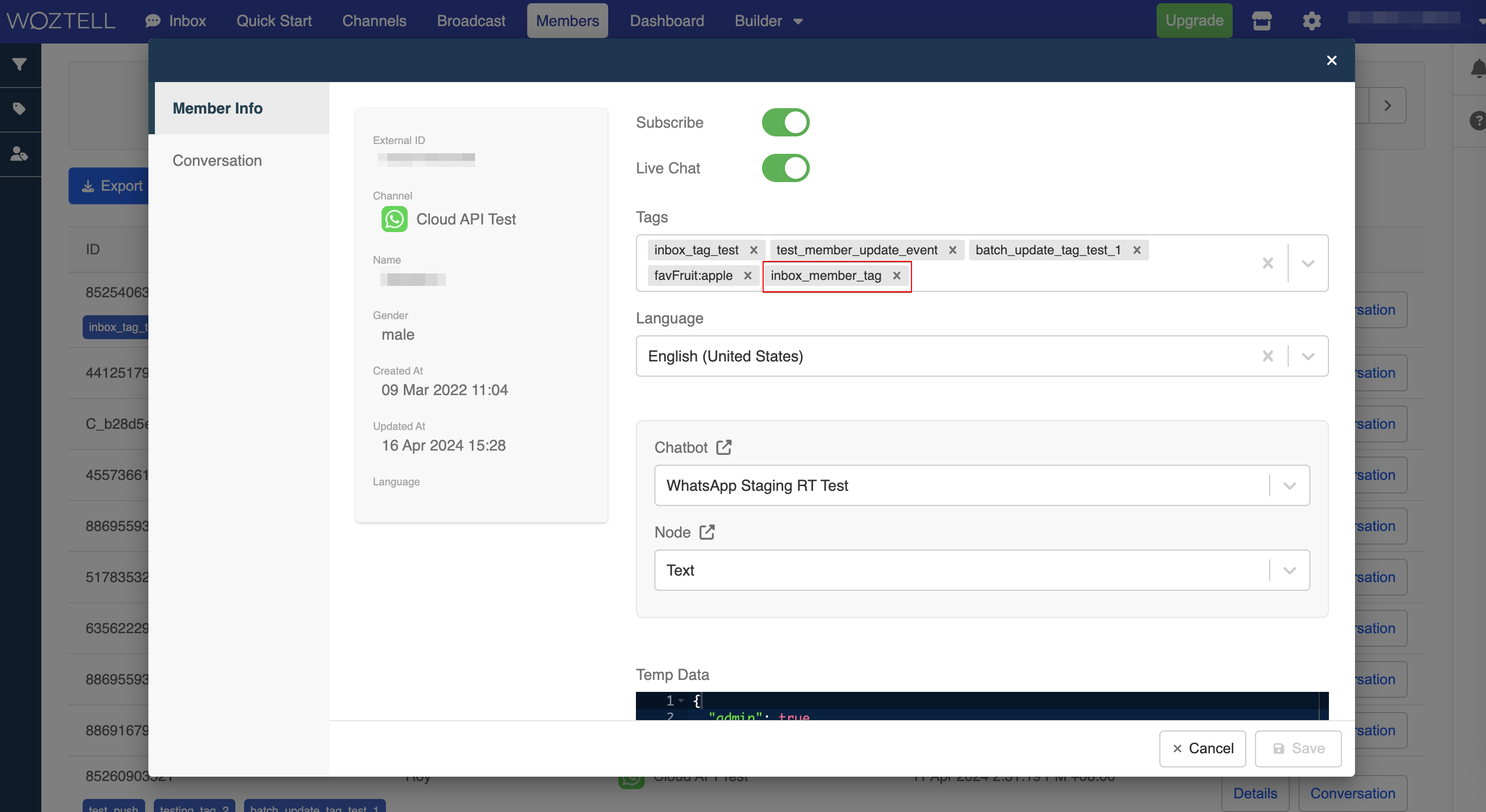
Agregar Notas Internas
Los agentes pueden agregar notas bajo el perfil del miembro en el hilo, estas notas solo pueden ser vistas por los agentes. Para agregar las notas, selecciona el "Perfil" en la parte superior derecha.
Selecciona "+ Notas" para crear nuevas notas.
Ingresa los mensajes y haz clic en "Guardar".
Agregar Comentario Interno
1. Los agentes pueden agregar comentarios en el hilo para una colaboración más eficiente, ya que los comentarios pueden actuar como información contextual para otros agentes. Para hacerlo, el agente puede seleccionar "Más" junto al botón "Enviar", luego seleccionar "Enviar como Comentario Interno".
2. Alternativamente, los agentes también pueden agregar el prefijo ### al texto de entrada antes de enviarlo.
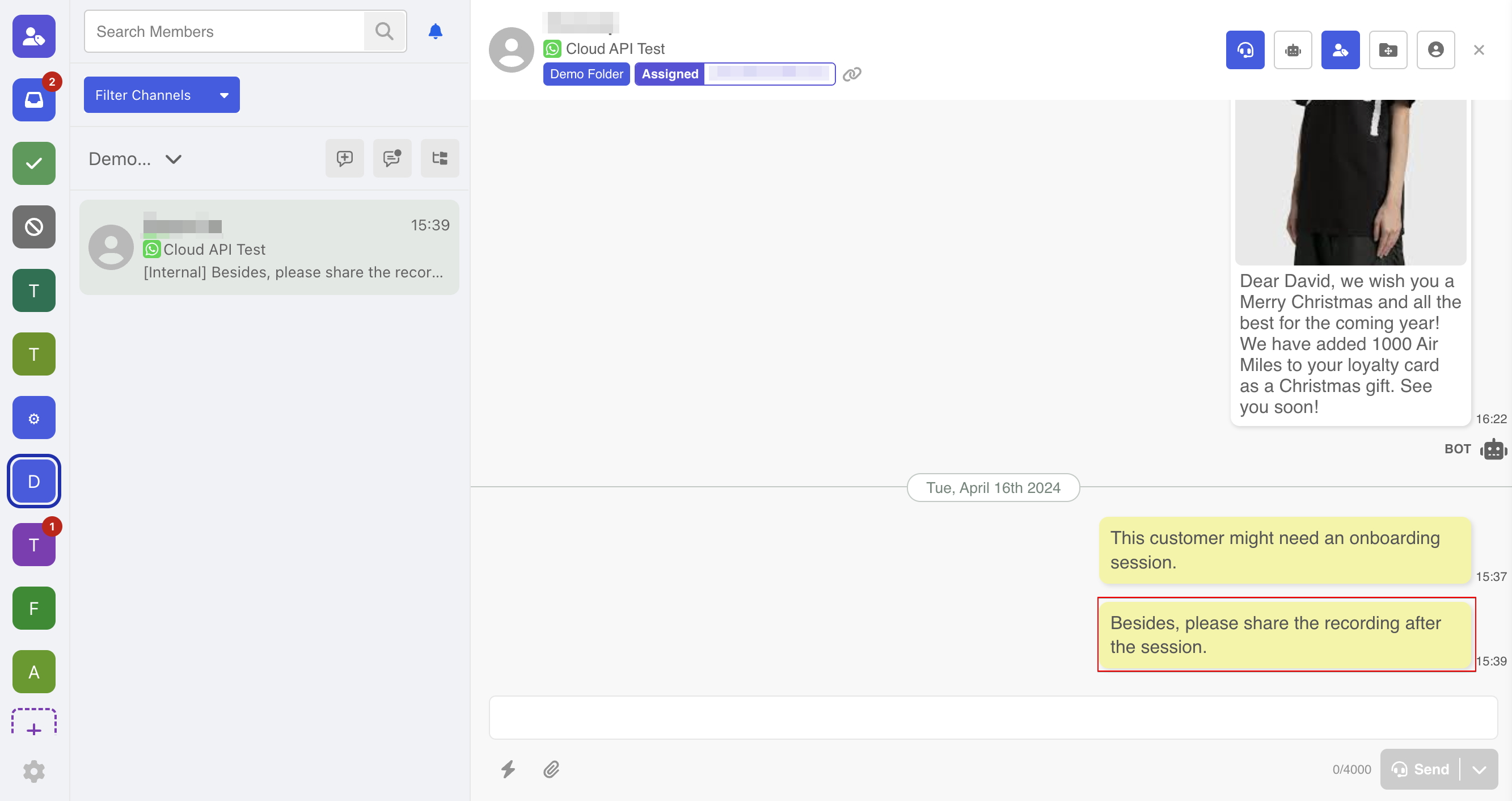
Mencionar a Otro Agente
Los agentes pueden mencionar a otros agentes dentro de un hilo para facilitar la colaboración. Para hacerlo, escribe @ seguido del nombre del agente al que deseas mencionar.
NOTA: El agente no aparecerá en la sugerencia de menciones bajo las siguientes condiciones:
- El agente mencionado no es un usuario activado en la bandeja de entrada.
- El agente mencionado no tiene acceso a la carpeta.
1. Puedes mencionar a otro agente escribiendo @email, el correo electrónico del compañero estará disponible en la sugerencia.
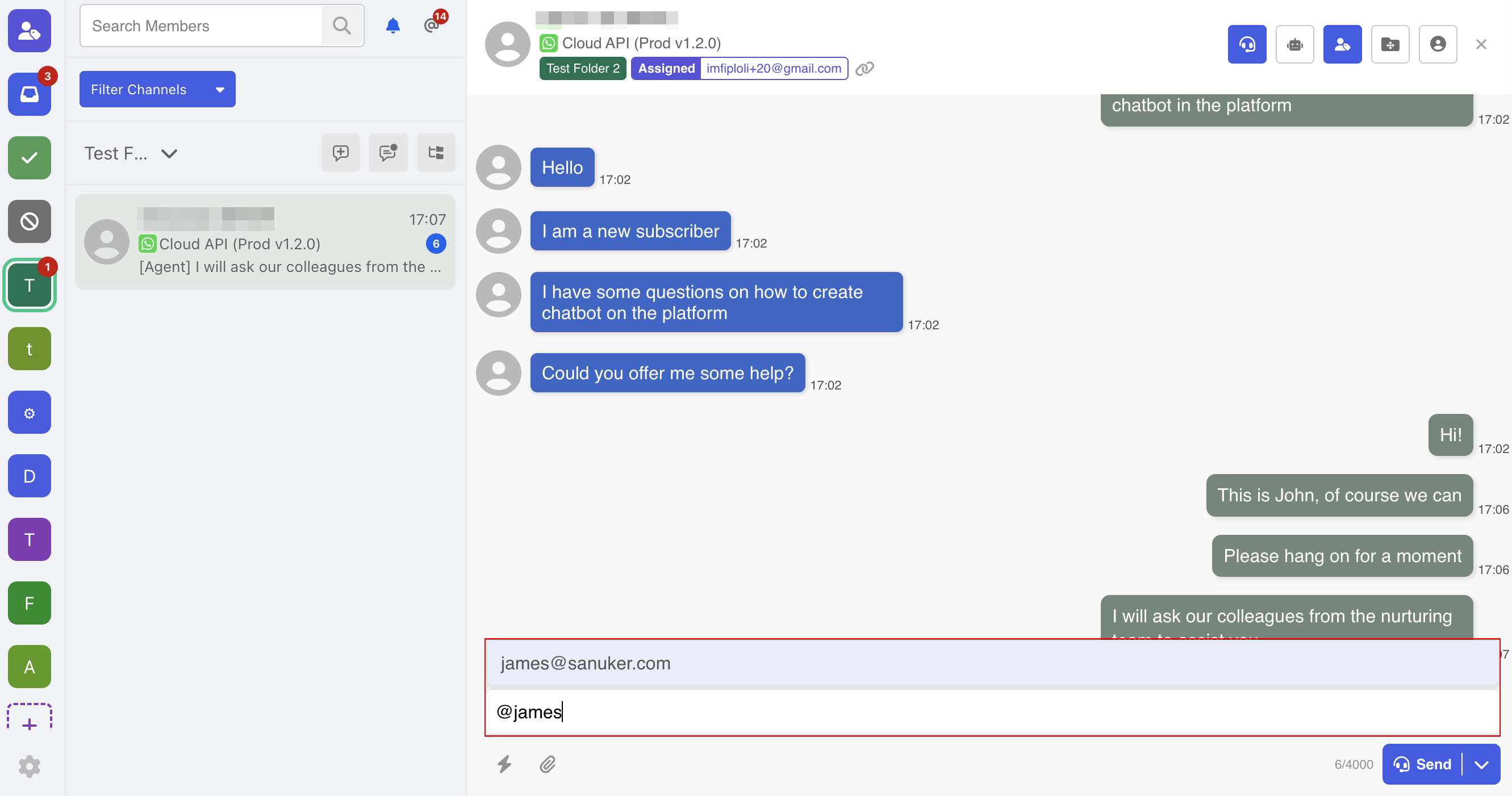
2. Puedes mencionar a más de un agente y agregar texto adicional después. Una vez que se detecte una mención en el campo de texto, solo se permitirá "Enviar esto como un Comentario Interno".
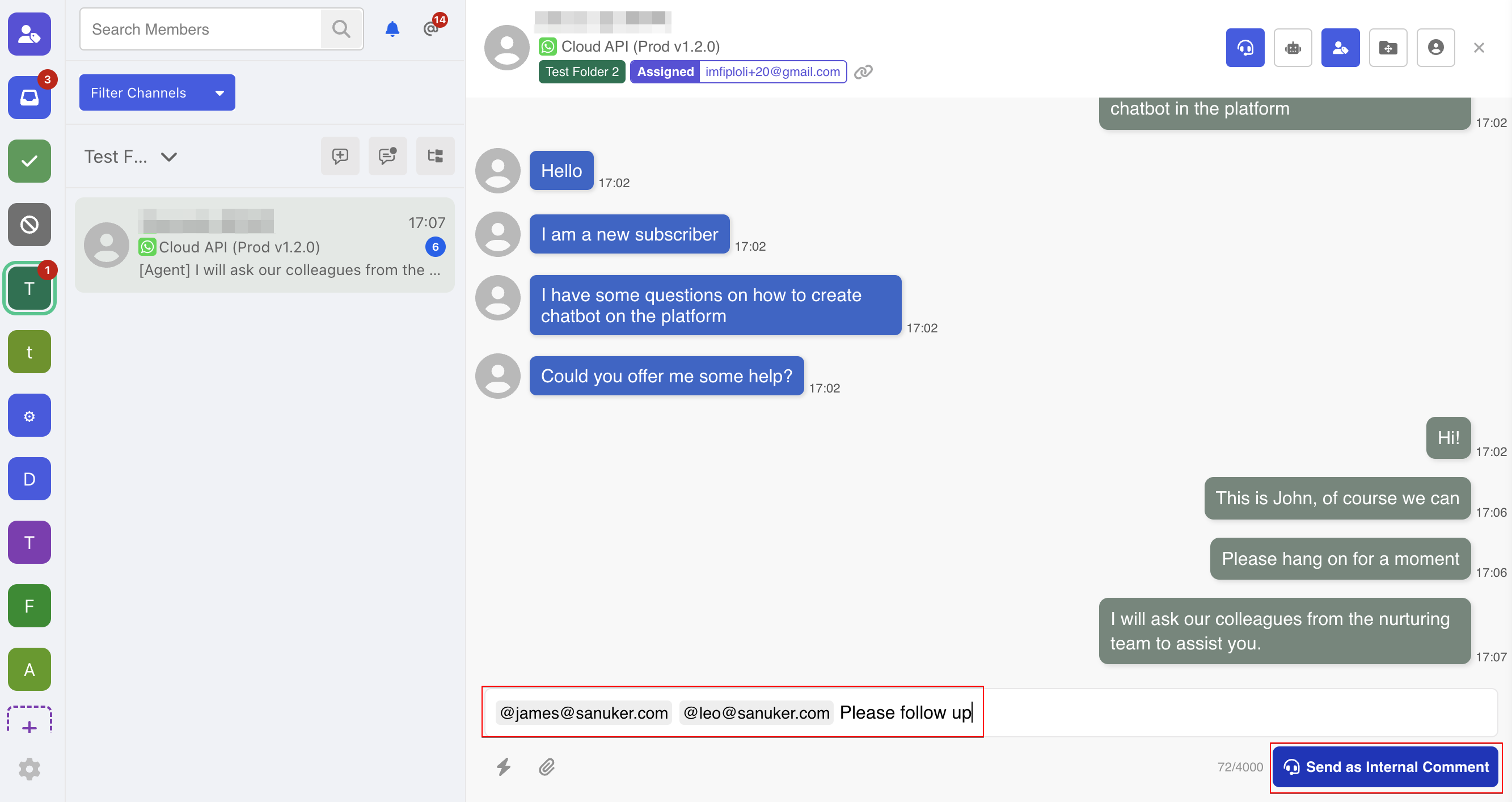
3. Una vez que se envíe, aparecerá en amarillo, representando un comentario interno que no es visible para el usuario final.
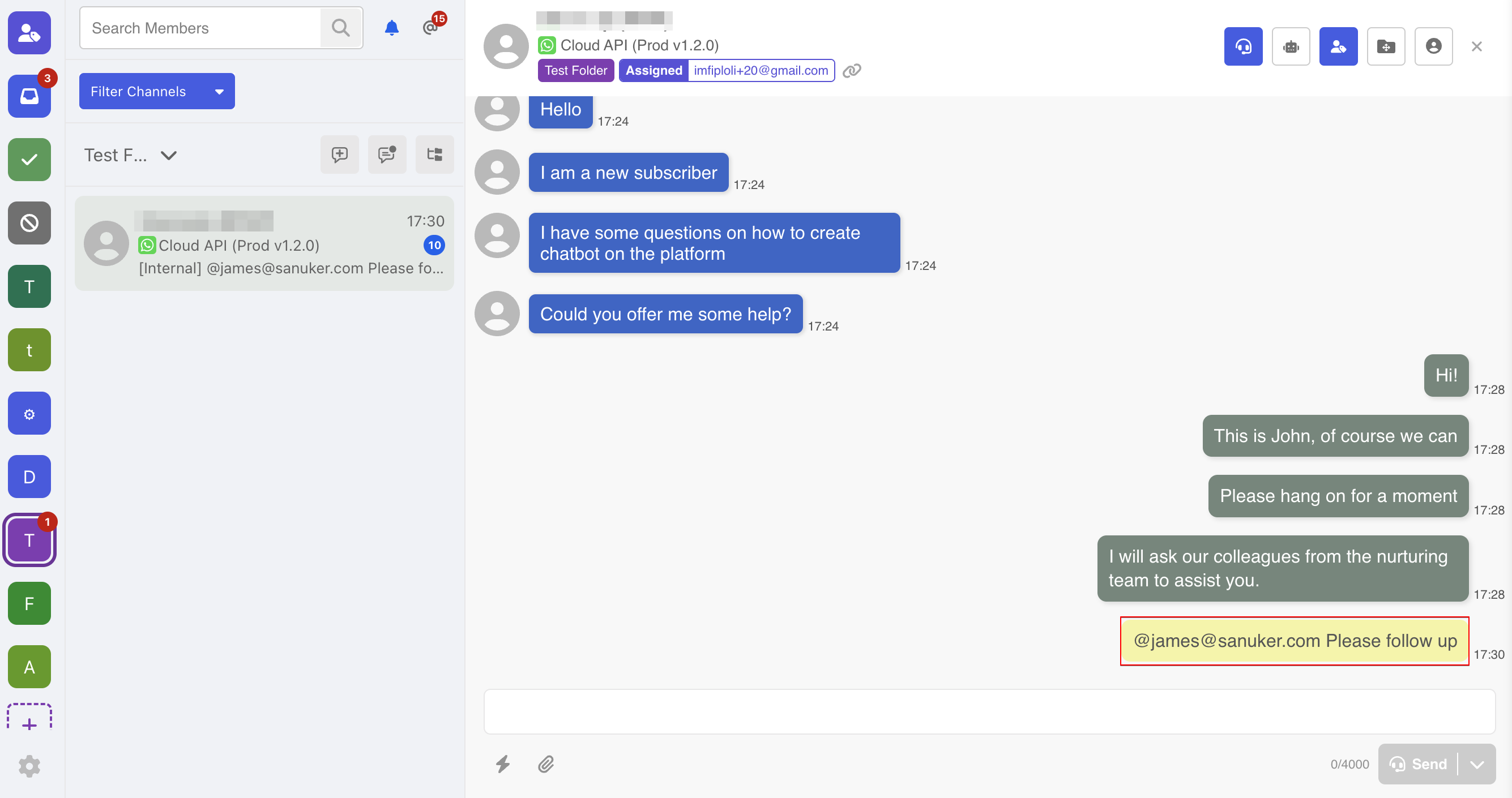
4. Una vez que seas mencionado/etiquetado en un hilo, habrá una notificación de mención.
5. Puedes hacer clic para abrir el panel de notificaciones de menciones, que contiene todo el registro de cuando fuiste etiquetado. También puede redirigirte al hilo relevante.
Filtrar Hilos
Filtrar Hilos por Canal
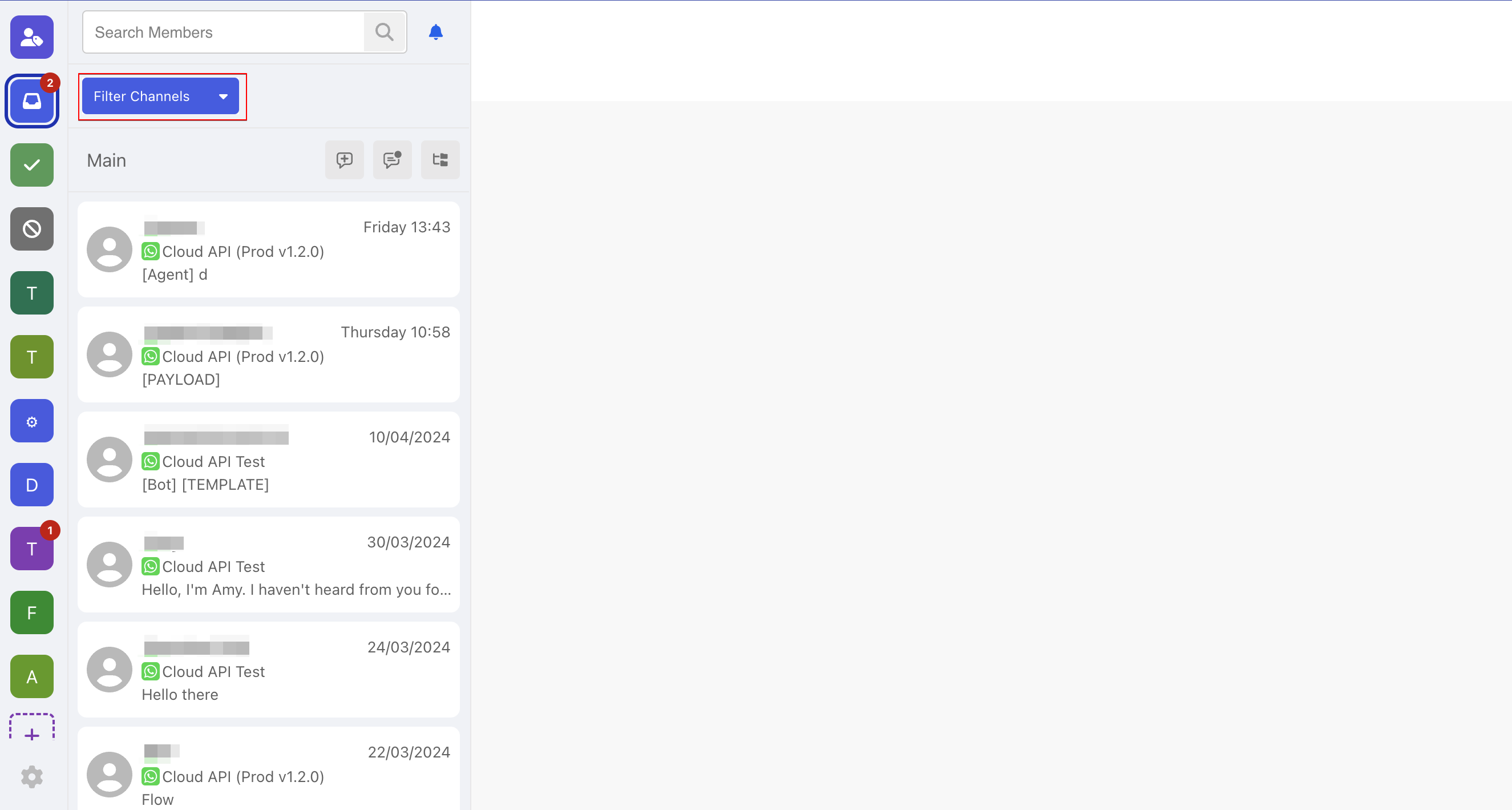
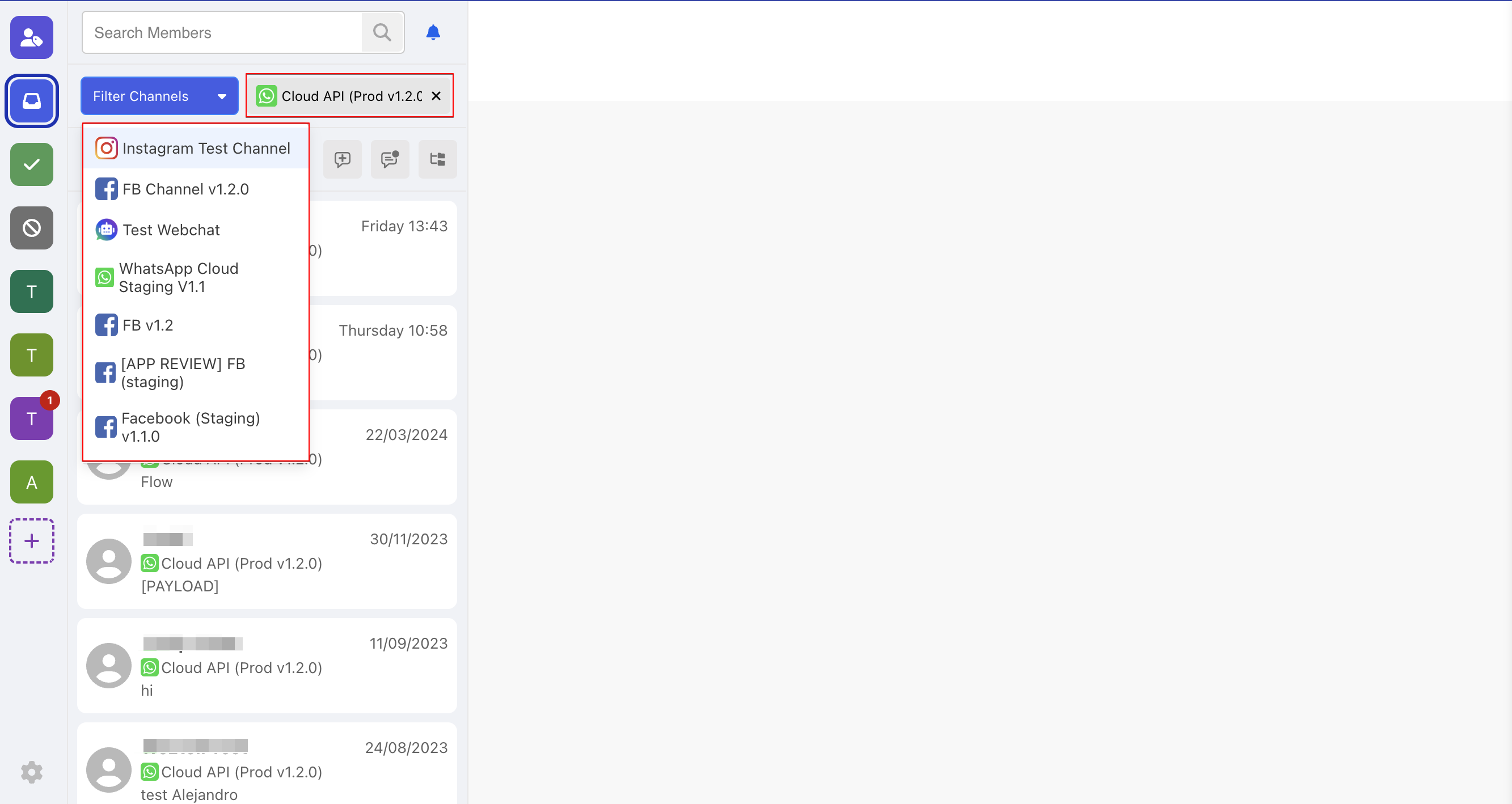
Filtrar Canales es un filtro basado en carpetas, necesitas cambiar a otra carpeta para ver los resultados filtrados de esa carpeta.
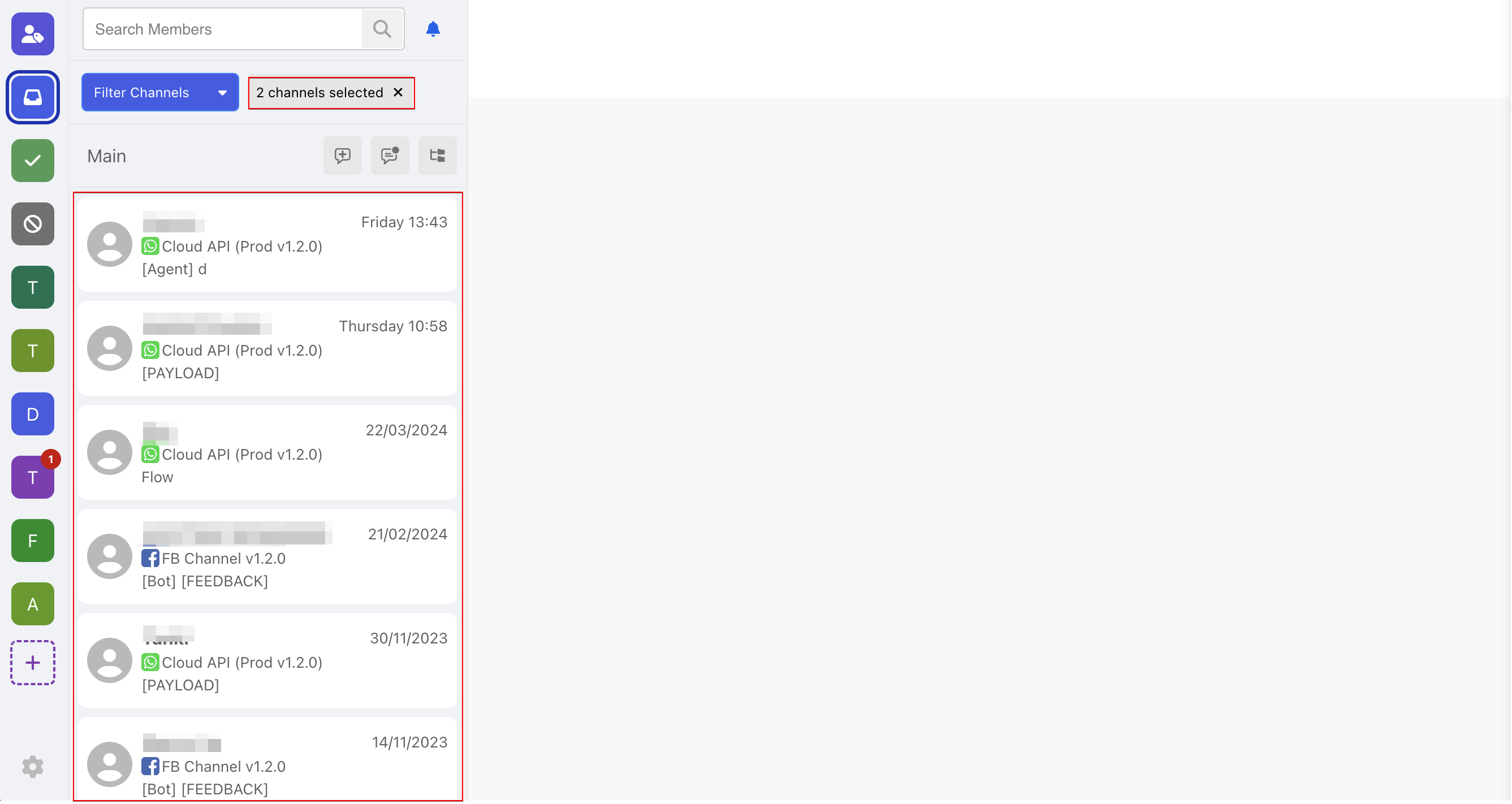
Filtrar Hilos No Leídos
Buscar Hilos
1. Para buscar hilos, selecciona el ícono de "Buscar" en la parte superior izquierda.
La búsqueda de hilos no está basada en carpetas, presentará resultados de diferentes carpetas.
Cuando se aplica la búsqueda de hilos, el resultado será fijo. Los nuevos mensajes no se reflejarán hasta que apliques el filtro nuevamente.
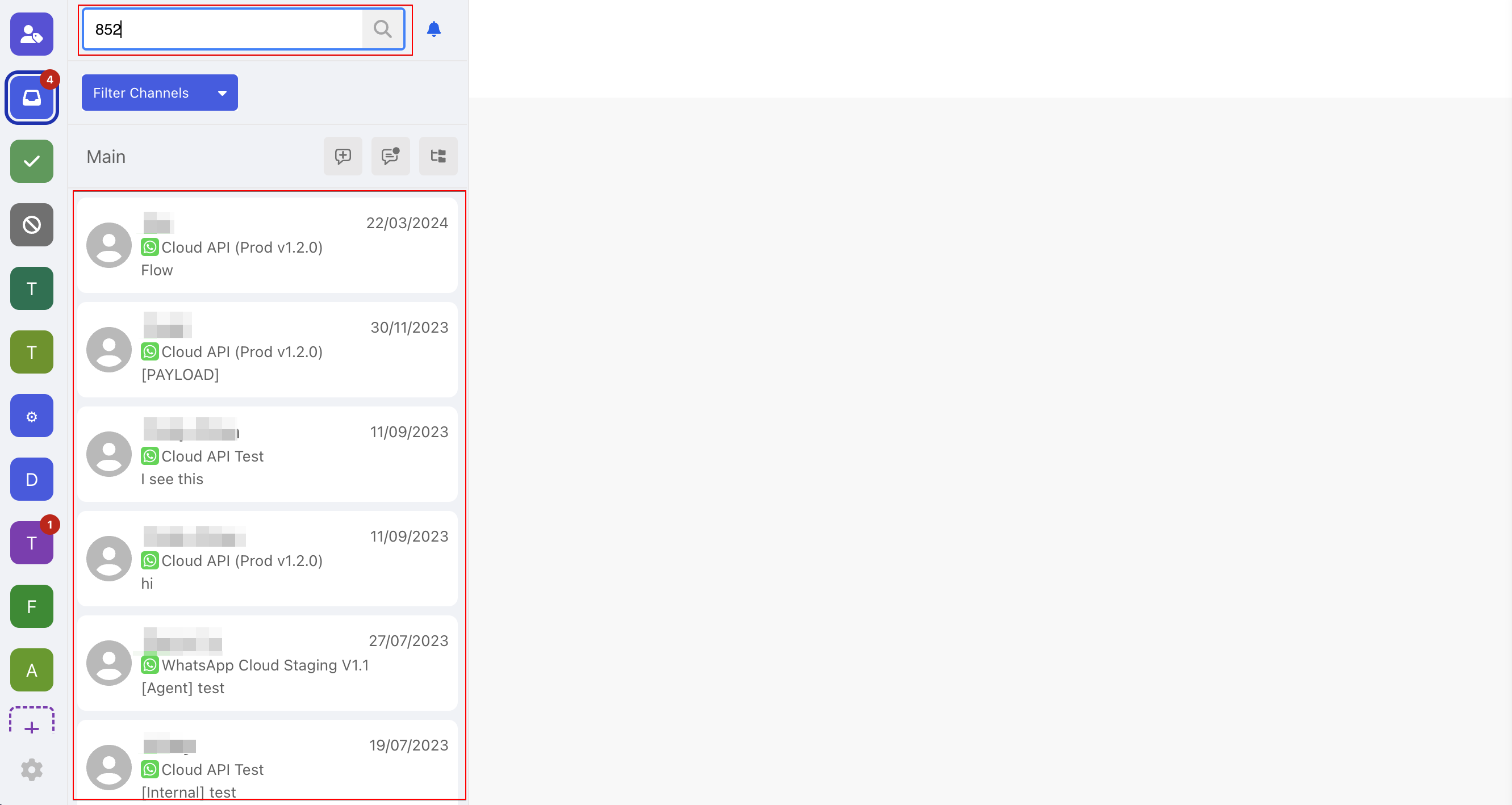
3. El resultado de la búsqueda puede ser reordenado en orden cronológico ascendente o descendente.
4. Los hilos pueden ser filtrados seleccionando el ícono de "Filtrar".
5. Puedes filtrar por "Canales" y "Último Tiempo de Mensaje".
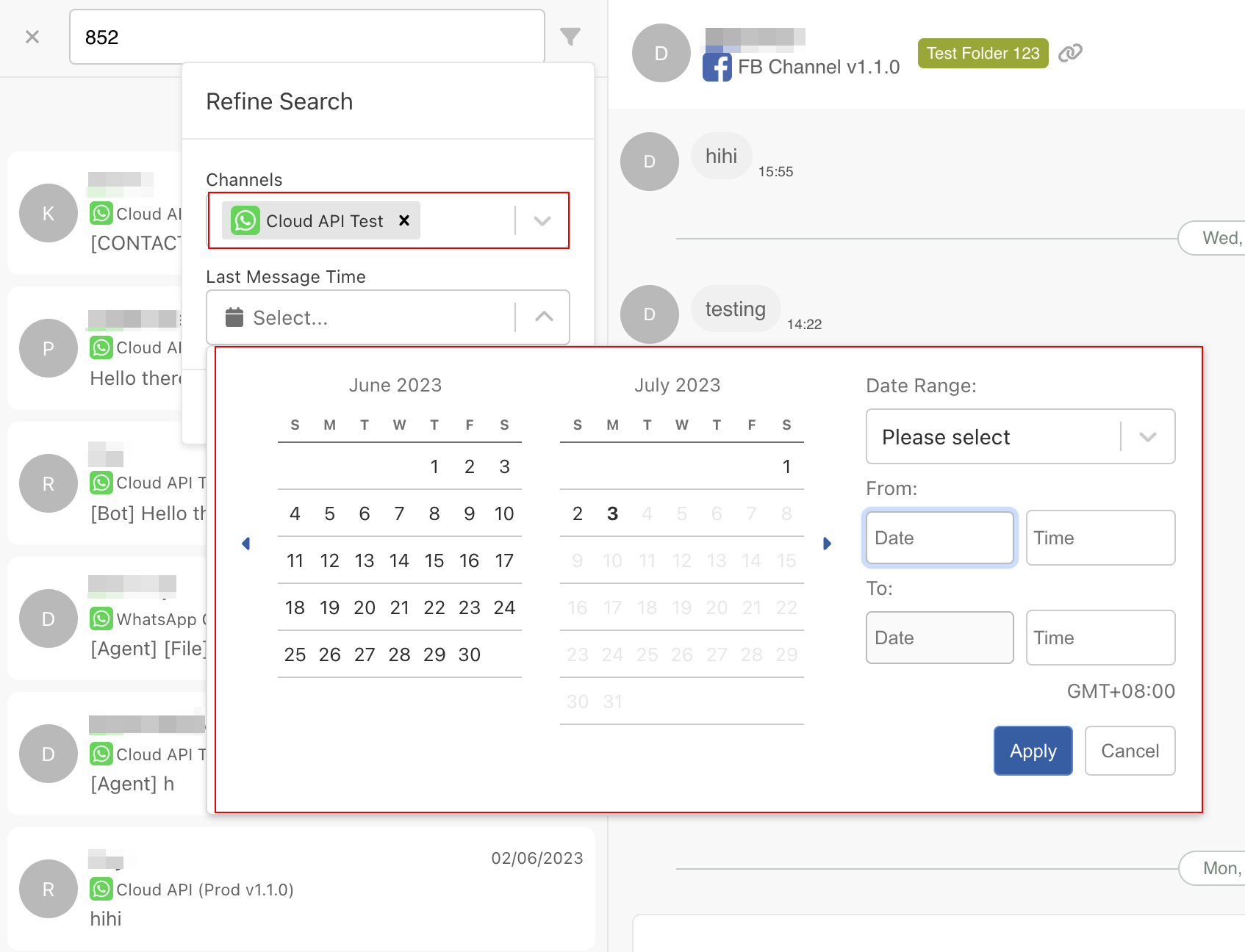
6. Haz clic en "Confirmar" para aplicar el filtro.

Acciones
Las acciones permiten a los agentes aplicar características específicas a otra integración. Por ejemplo, enviar una plantilla de mensaje de WhatsApp directamente en el hilo.
1. Enviar Plantilla de Mensaje
La integración de la bandeja de entrada proporciona un acceso directo para enviar plantillas de mensaje de WhatsApp en el hilo de manera eficiente. Para hacerlo, comienza seleccionando "Acción".
2. Selecciona "WhatsApp Cloud".
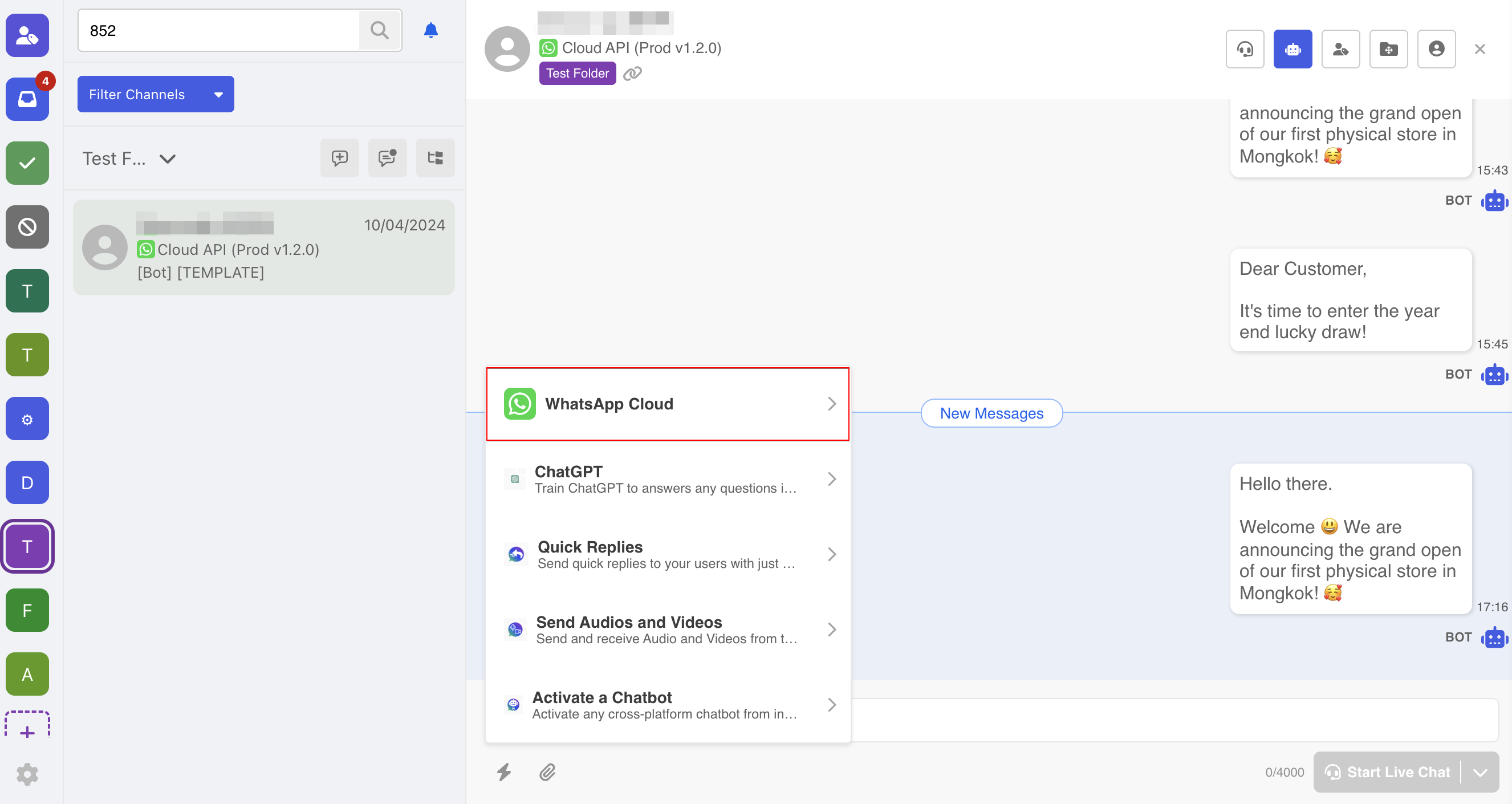
3.Selecciona "Enviar Plantilla de Mensaje".
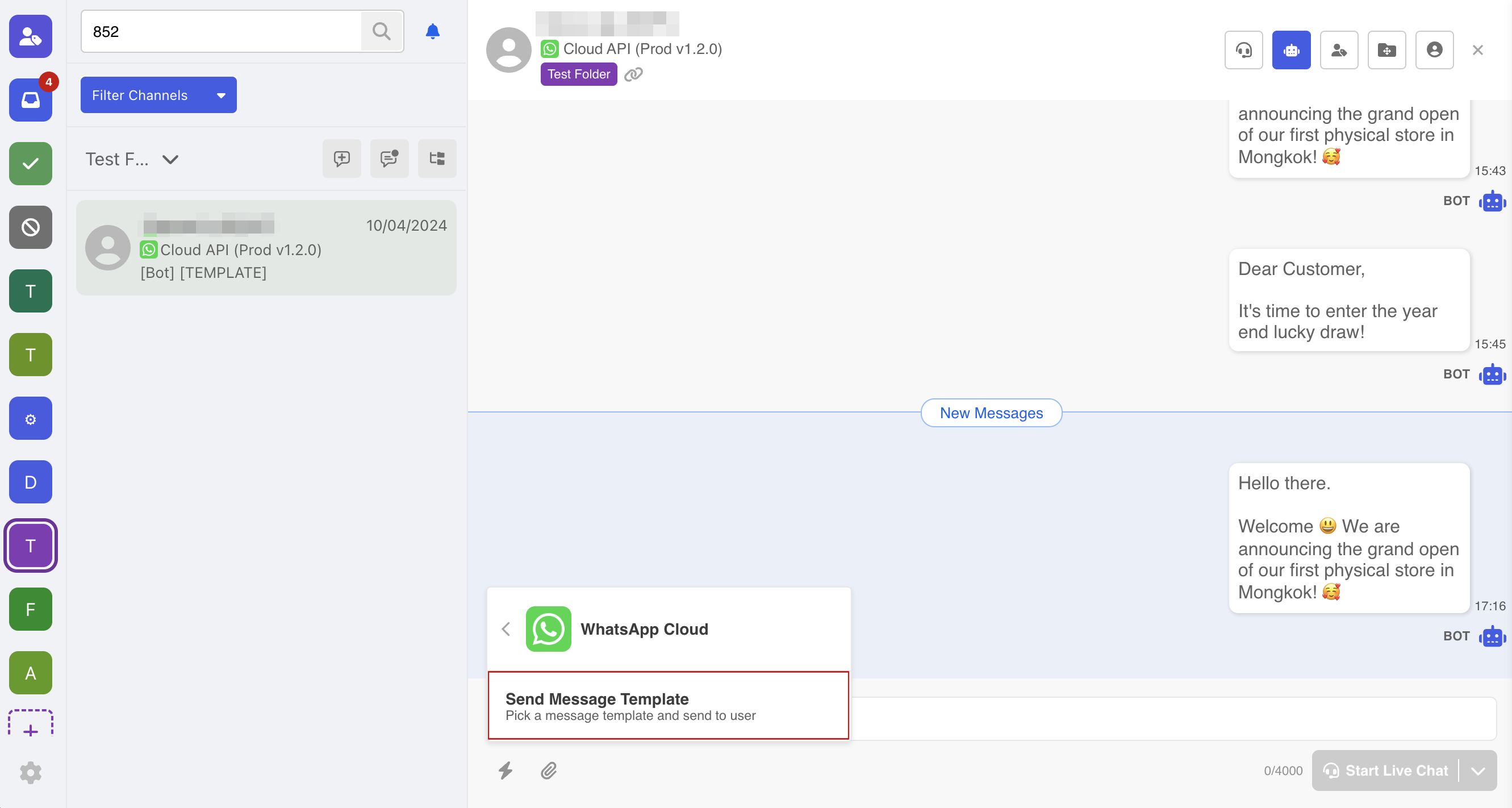
4. Selecciona la plantilla, el idioma y completa la variable (si la hay). La plantilla se enviará cuando hagas clic en "Confirmar".
5. Si necesitas agregar medios a la plantilla, puedes hacer clic en "+ Elegir desde la Biblioteca de Medios" para cargar o seleccionar medios existentes en la biblioteca.
6. La plantilla de mensaje se enviará inmediatamente en el hilo.
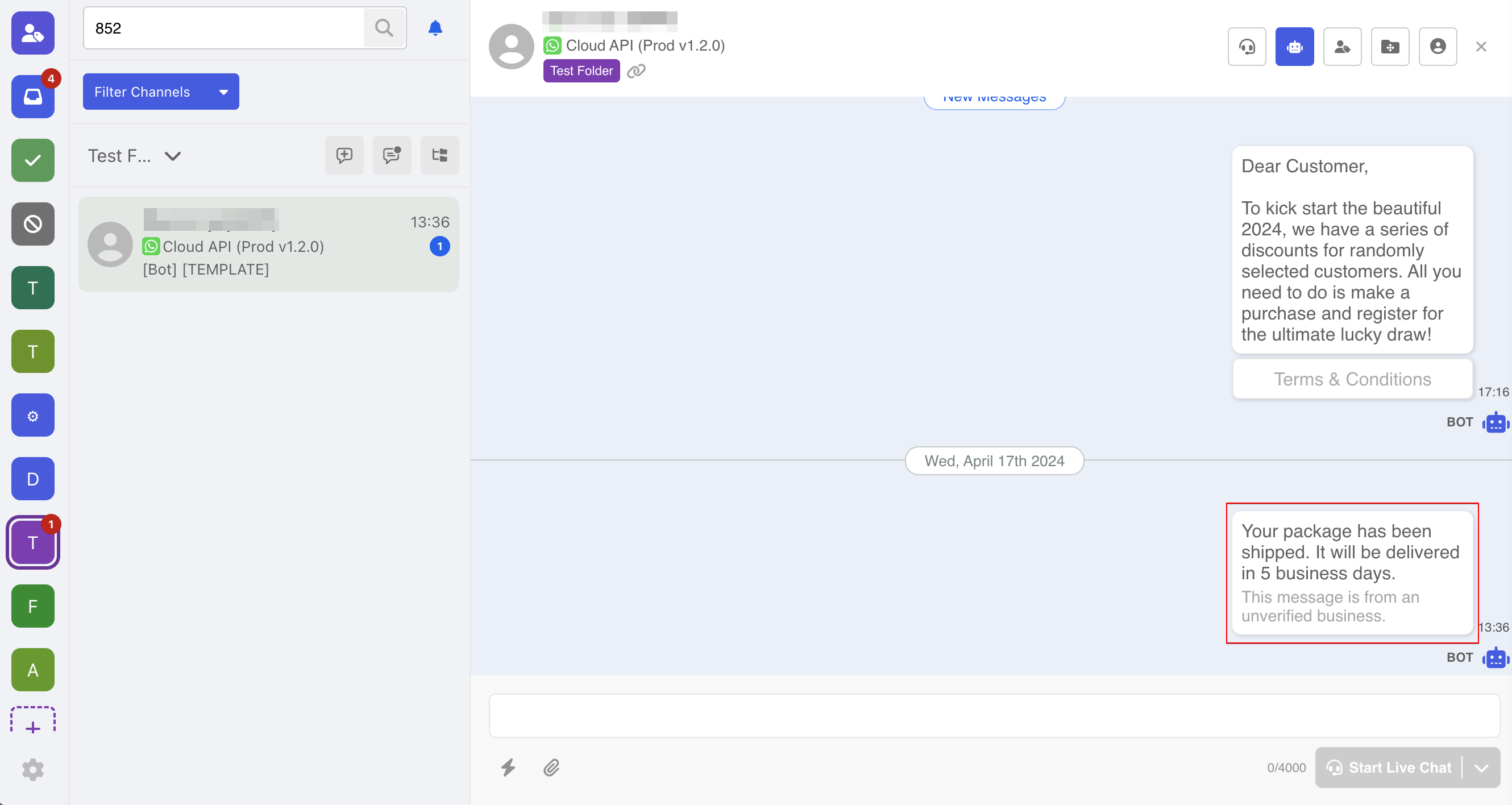
Iniciar un Hilo con Plantilla de Mensaje
En la guía anterior, hemos demostrado cómo enviar una plantilla de mensaje dentro de un hilo existente. Sin embargo, los agentes también pueden iniciar una nueva conversación con la plantilla de mensaje.
1. Selecciona "Acción" junto al "Filtro de Hilos No Leídos".
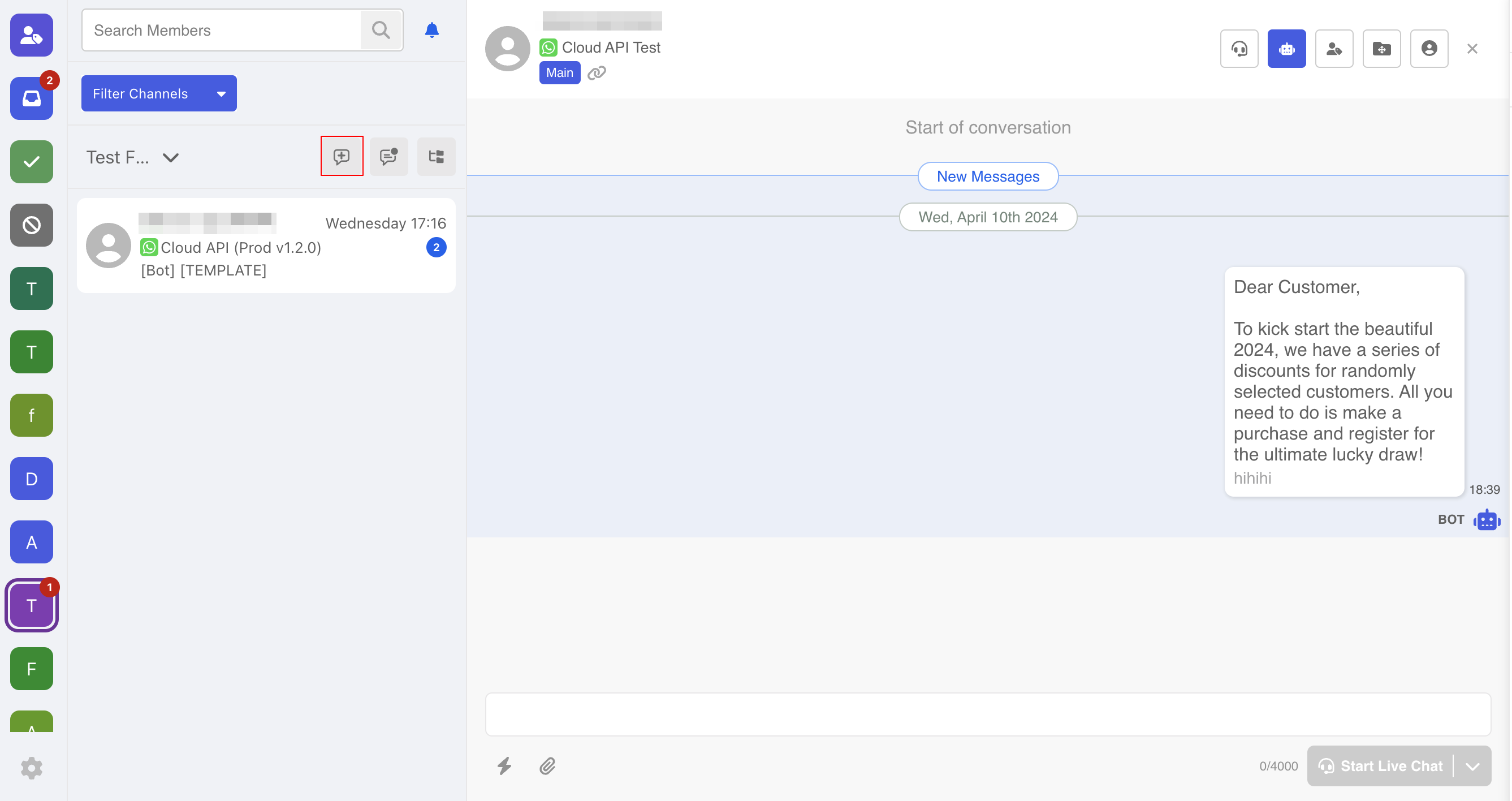
2. Selecciona la "Integración".
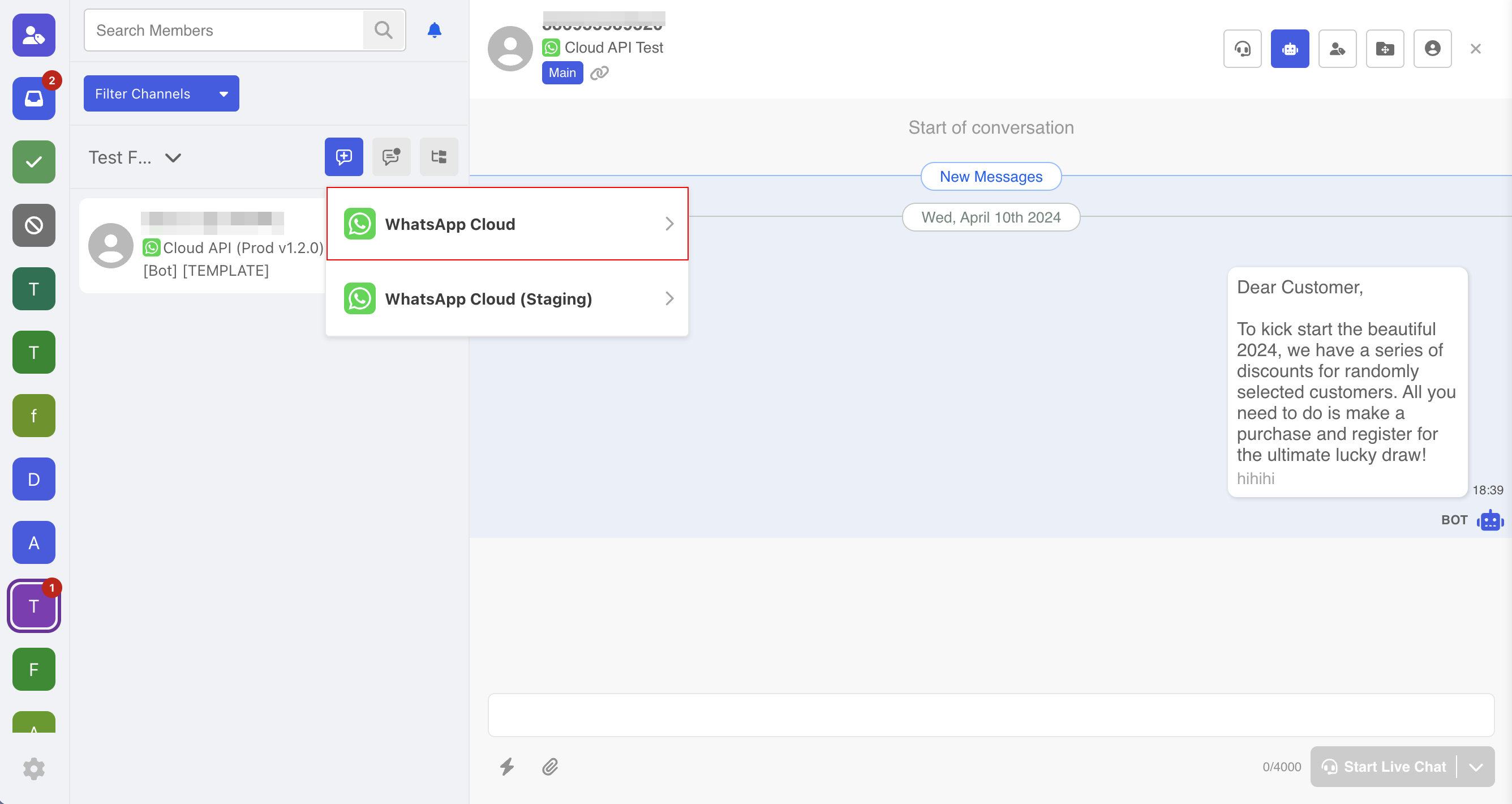
3. Selecciona el "Canal" y "Iniciar una Conversación".
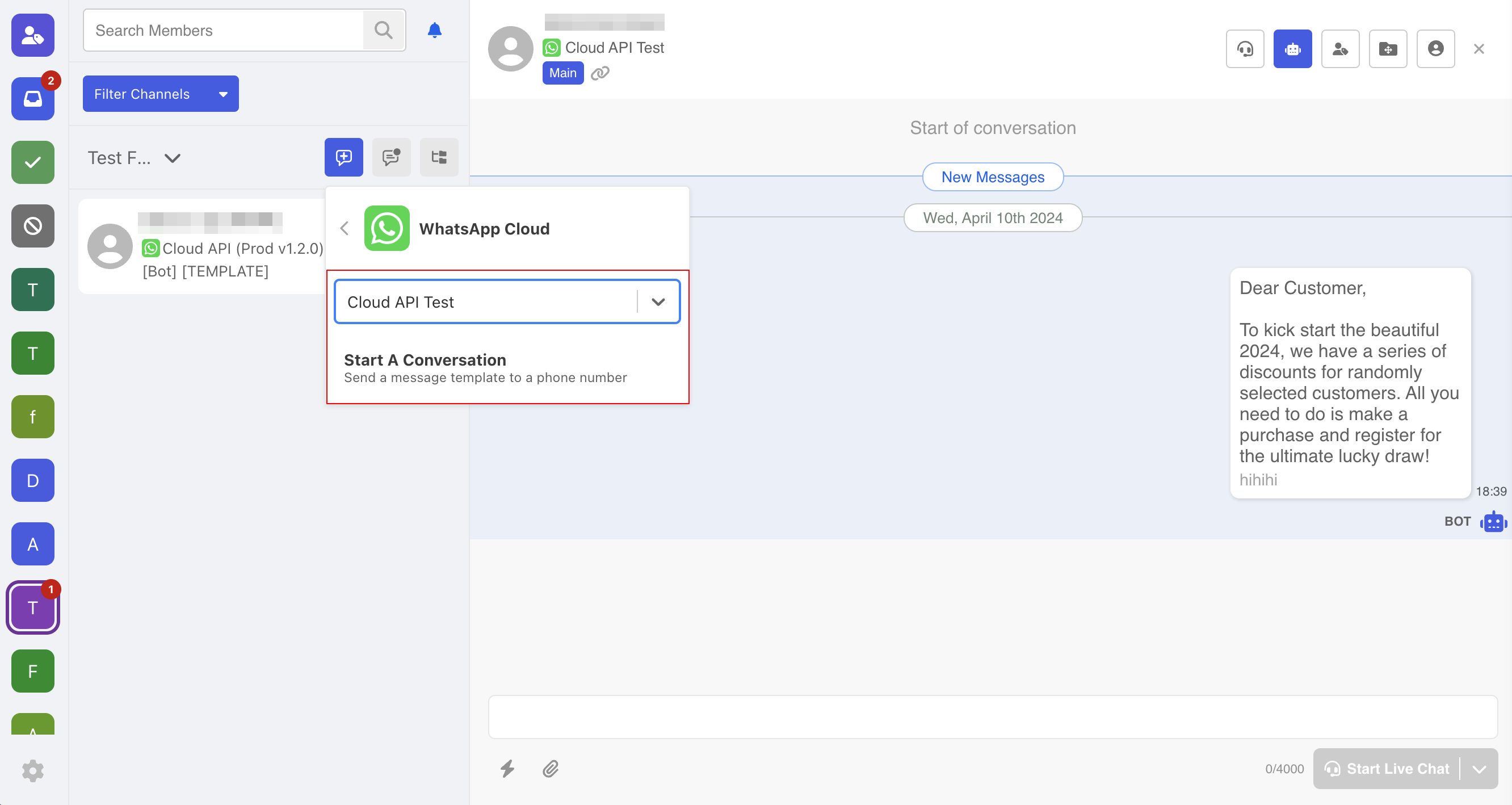
4. Dado que estás iniciando una nueva conversación, necesitas ingresar el "Código de País" y "Número de Teléfono" del destinatario.
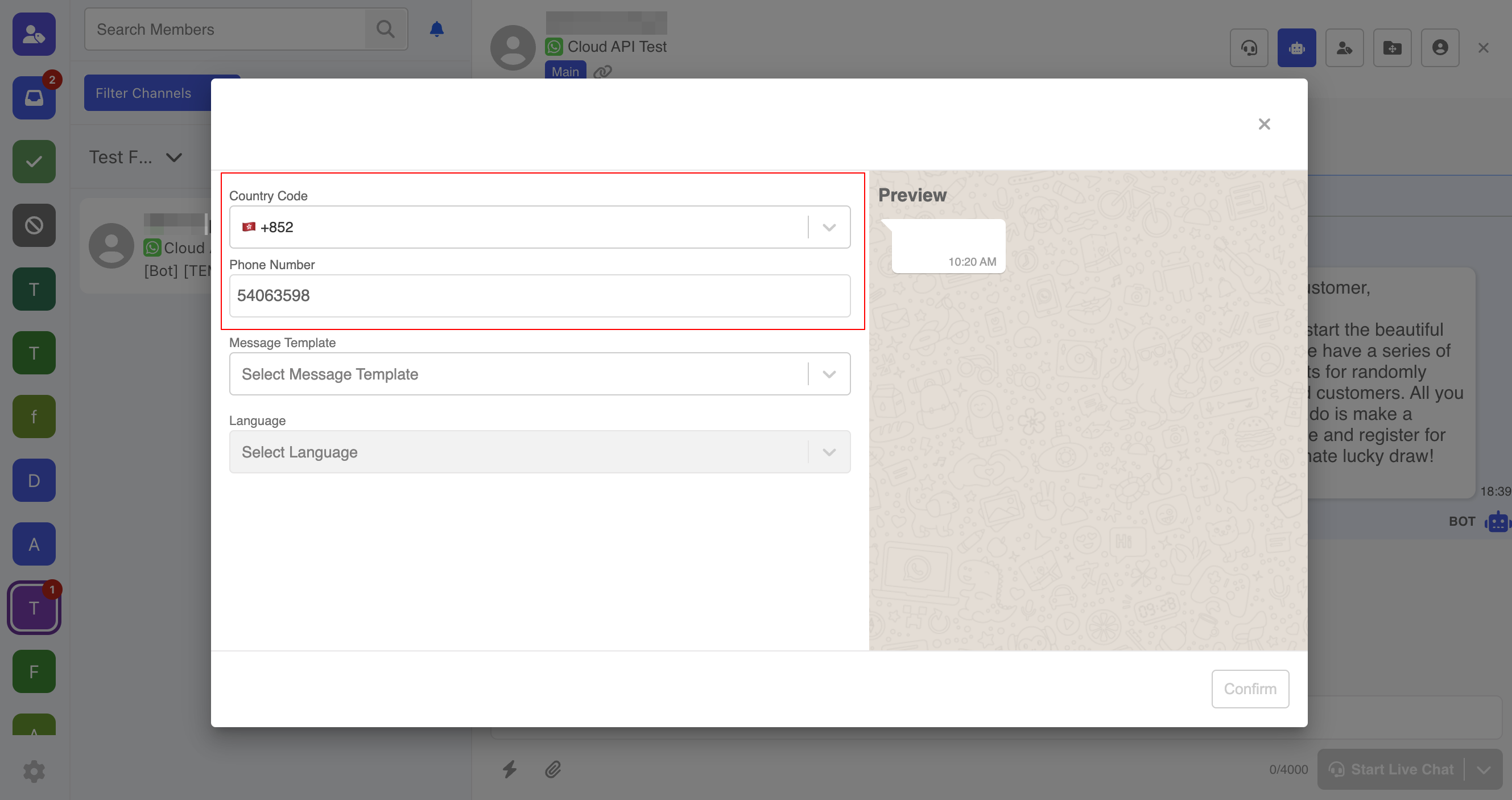
5. Luego, selecciona la "Plantilla de Mensaje" y "Idioma".
6. Después de seleccionar el "Idioma", podrás ver la vista previa de la plantilla. Rellena los parámetros o los medios en la plantilla (si los hay).
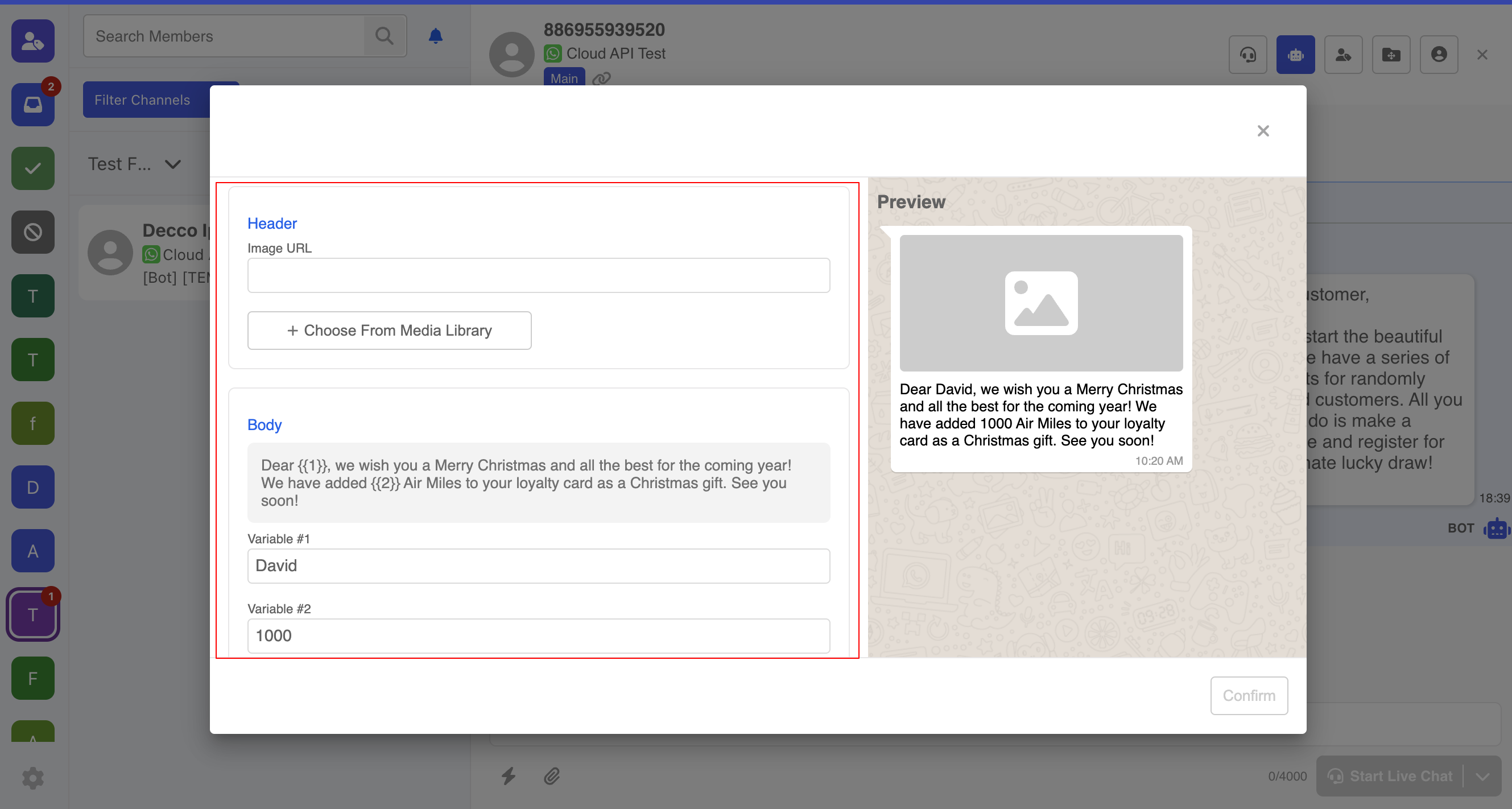
7. Si necesitas agregar medios a la plantilla, puedes hacer clic en "+ Elegir desde la Biblioteca de Medios" para cargar o seleccionarmedios existentes en la biblioteca.
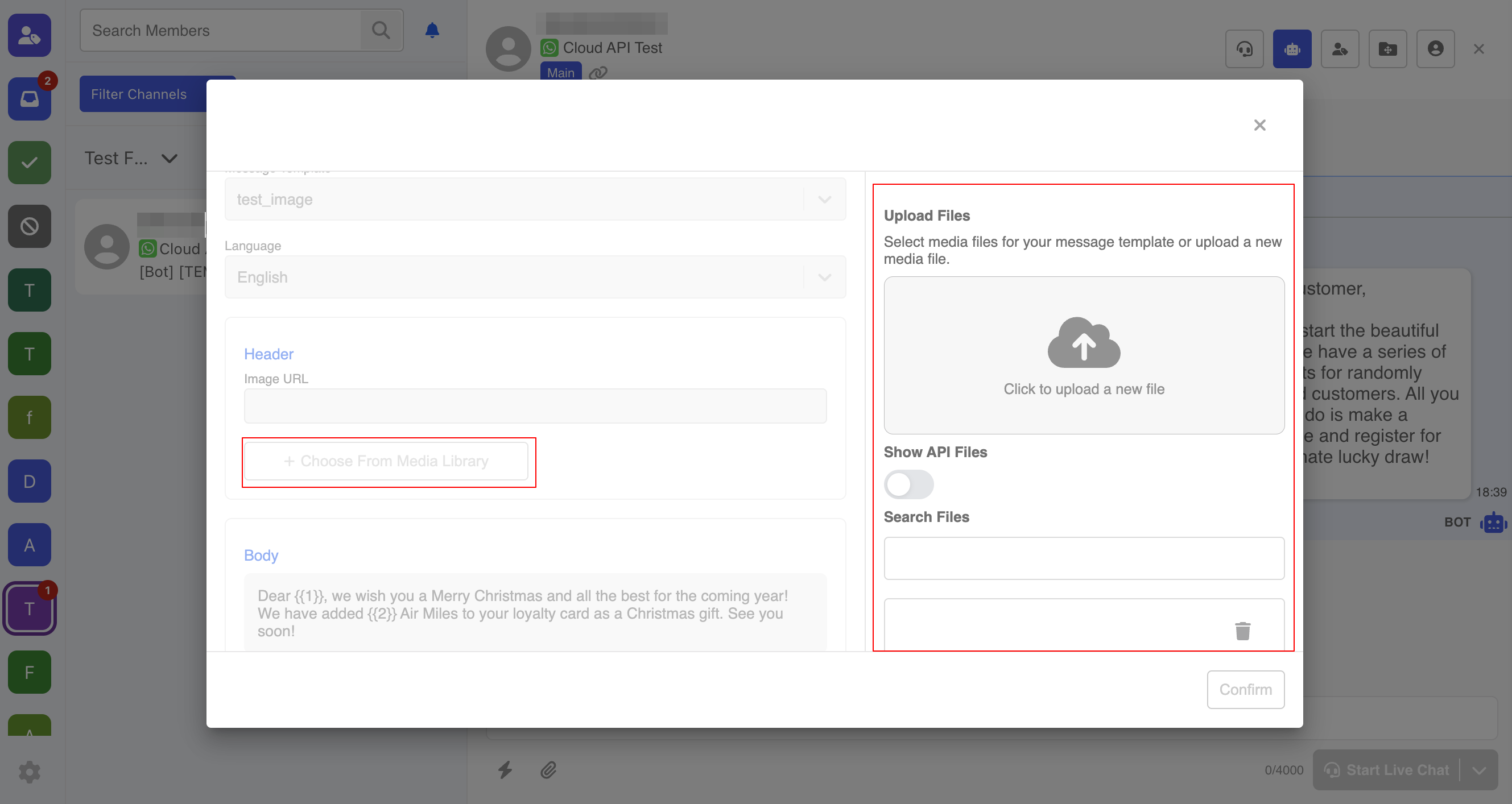
8. Una vez que hayas terminado de editar la plantilla, haz clic en "Confirmar" para enviar la plantilla.
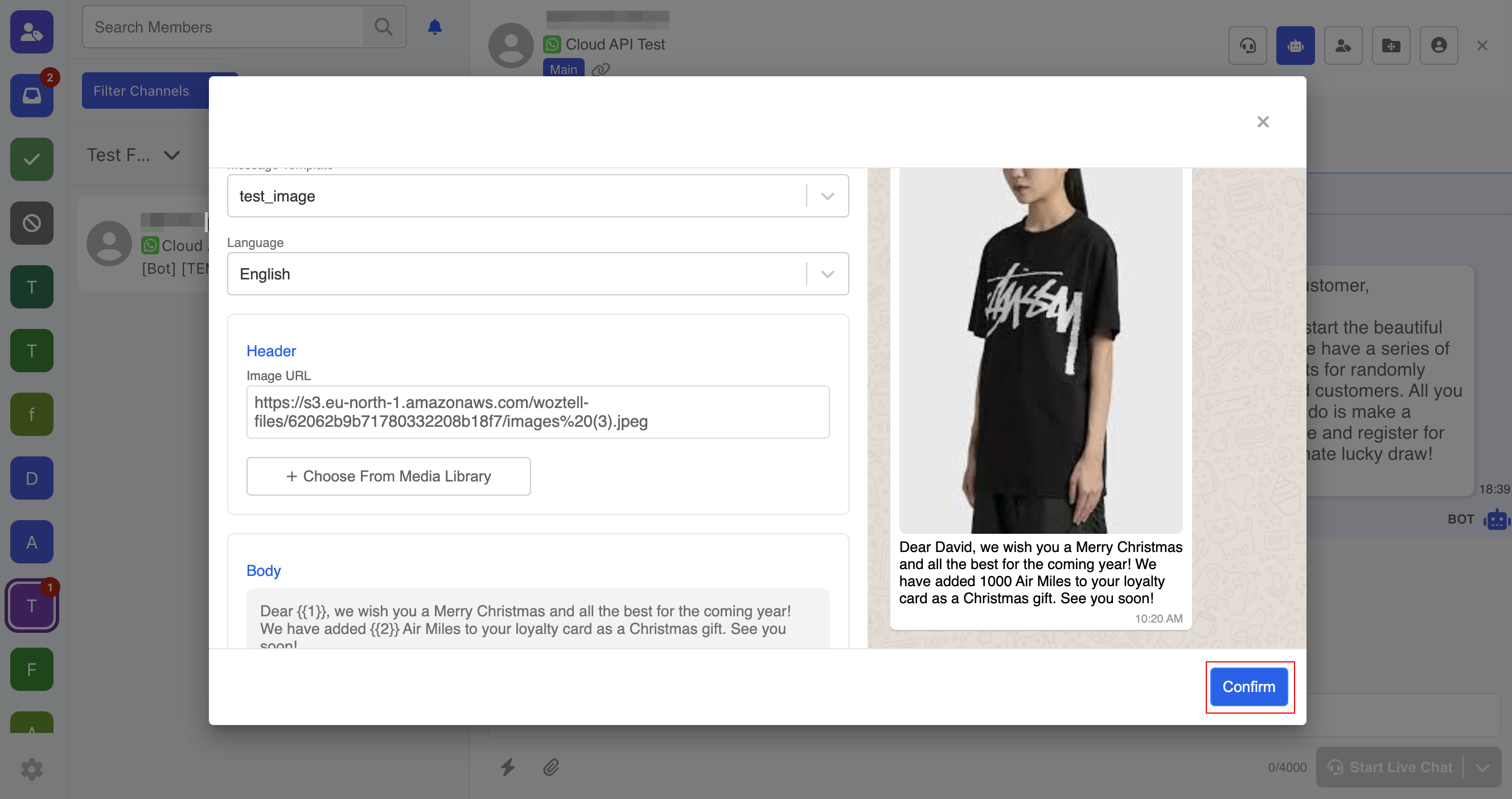
9. Ahora, la plantilla ha sido enviada a este miembro.
NOTA
Una vez que una plantilla de mensaje haya sido enviada exitosamente utilizando esta acción de bandeja de entrada, el hilo correspondiente se colocará en la carpeta que está abierta actualmente, a menos que pertenezca a un canal que no sea compatible con la carpeta actual.
Plantillas de Recursos
Mediante el uso de las Plantillas de Recursos, también puedes automatizar ciertas acciones de la bandeja de entrada agregándolas a un chatbot.
Asignar hilo a carpeta
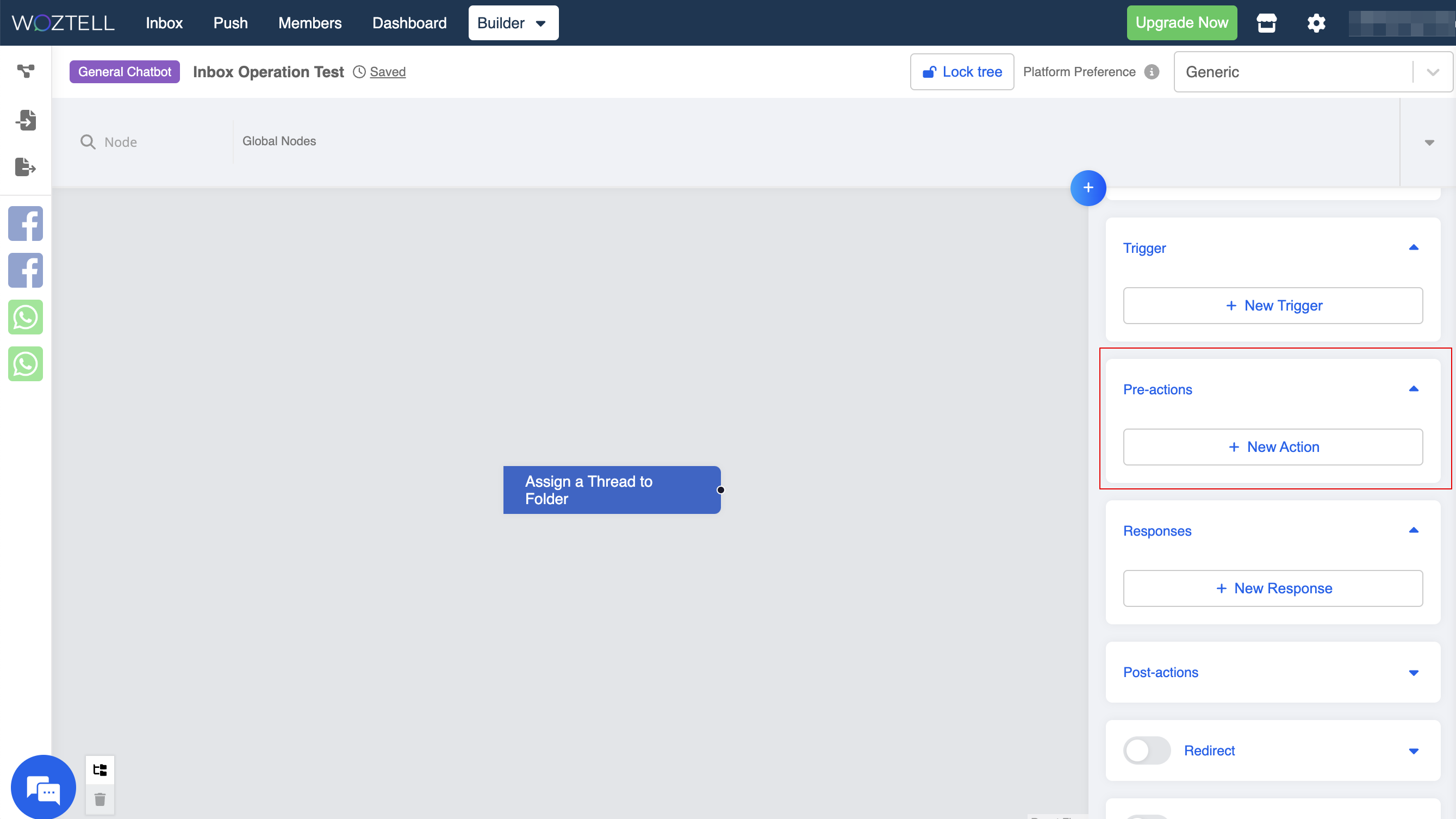
2. Selecciona la plantilla de recurso "Mover Hilo a Carpeta".
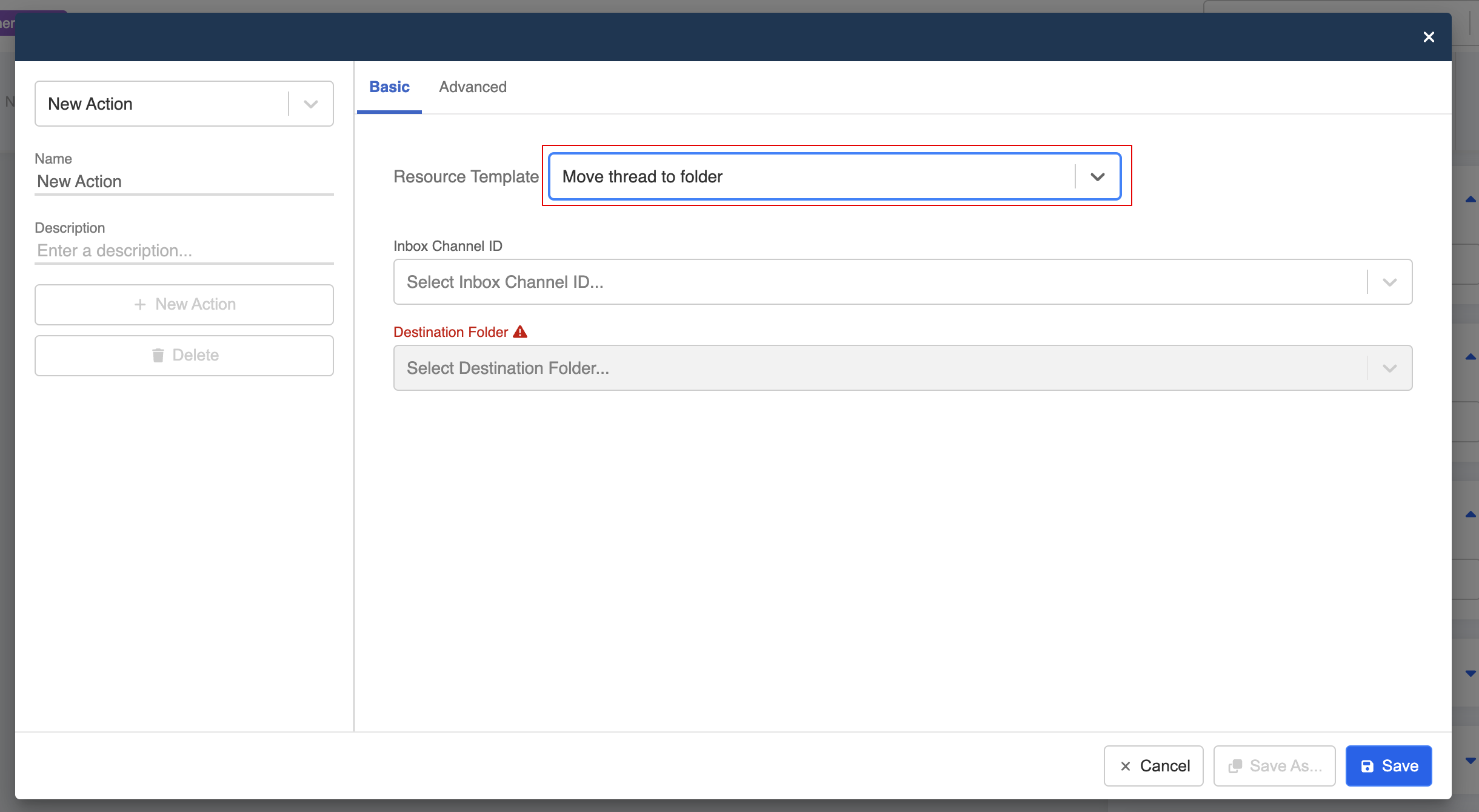
3. Selecciona el ID de Canal de Bandeja de Entrada y la Carpeta de Destino. Recuerda "Guardar" la configuración.
4. Cuando se ejecute el nodo, el hilo correspondiente será asignado a la carpeta de destino.
Una vez que un hilo sea movido a otra carpeta, se enviará el evento MOVE_THREAD_FOLDER al evento webhook del canal. Puedes utilizar esta información para crear otras acciones de seguimiento en el flujo del chatbot.
Channel Webhook event {
"type": "MOVE_THREAD_FOLDER",
"data": {
"from": "main",
"to": "test",
"timestamp": 1704679499346,
"role": "ADMIN",
"user": "603c4e11a936adcd2557389b"
},
"timestamp": 1704679504020,
"messageId": "a9b205ef-13f6-4d84-863a-06ee7ef48ef9",
"__source__": "INCOMING_WEBHOOK",
"member": "636cd3d81daca40008296f08",
"channel": "636aaf9ff3cfa1164f3e1b1c",
"app": "72222b9b71780332208b18f7"
}
Asignar Agente al Hilo
Selecciona "Cambiar Agente del Hilo" desde las plantillas de acción de recursos. Selecciona el agente que se asignará bajo "ID de Usuario de Bandeja de Entrada". Hay una casilla opcional para activar el modo chat en vivo.
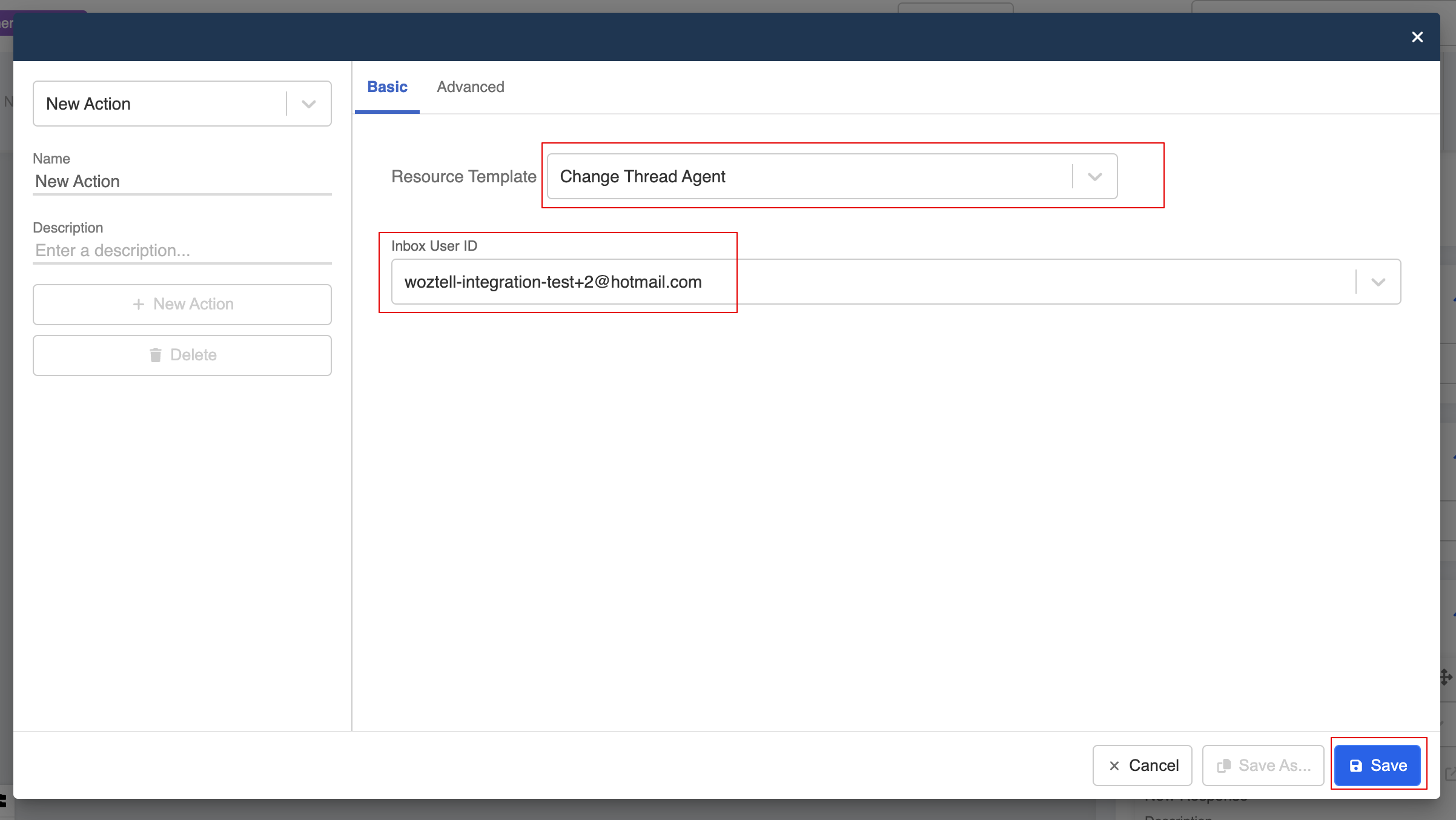
Lógica de Asignación de Agentes
Con esta acción, puedes crear un grupo de agentes que se asignarán aleatoriamente al hilo, según su disponibilidad respectiva.
1. Selecciona "Asignación de Agentes de Bandeja de Entrada" desde la plantilla de acción de recursos. Haz clic en "+ Nuevo Agente" para comenzar a agregar agentes al grupo para asignación de hilos.
2. Selecciona el "Agente" y las horas de trabajo, incluyendo "Fecha", "Zona horaria", "Hora de inicio" y "Hora de finalización". De esta forma, los agentes solo serán asignados dentro de su período disponible.
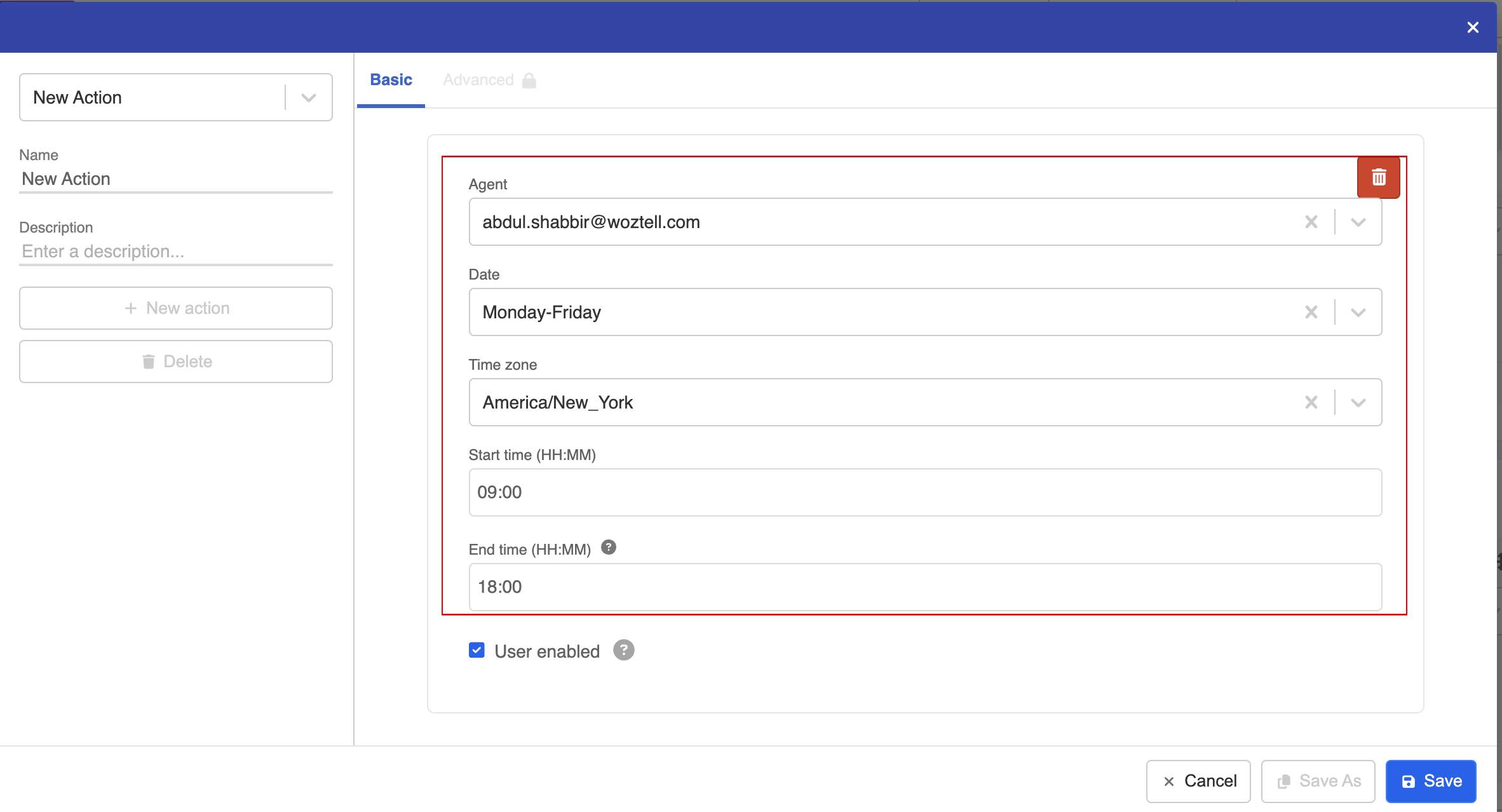
3. Opcionalmente, puedes deshabilitar al agente, de modo que no pueda ser asignado independientemente de su disponibilidad.
4. Además, se recomienda mantener habilitada la opción "Establecer LiveChat del Miembro como verdadero", para que el hilo se cambie al modo chat en vivo una vez que sea asignado.